Page 1

Uživatelská příručka
NPD5128-00 CS
Page 2
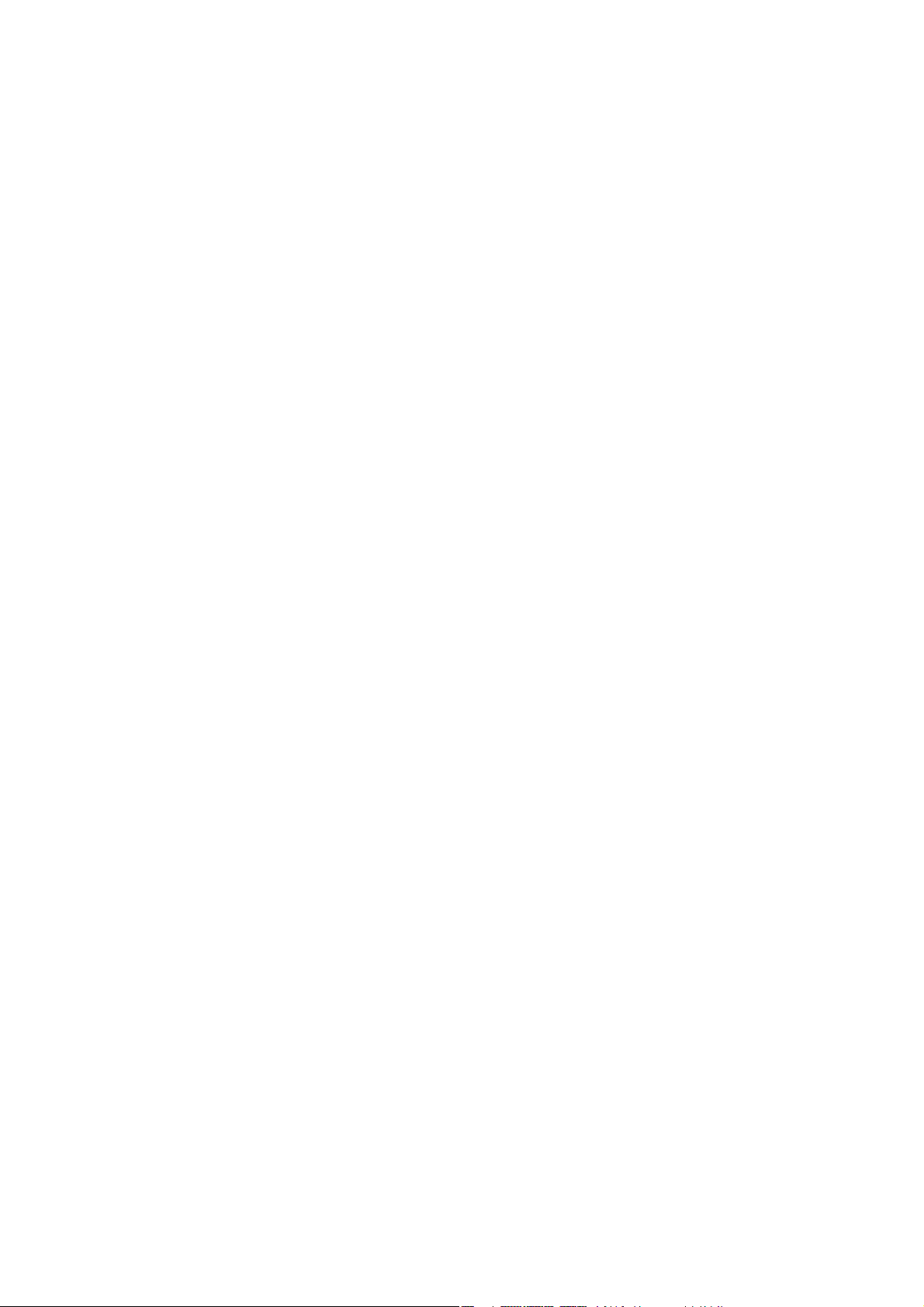
Uživatelská příručka
Copyright
Copyright
Bez předchozího písemného souhlasu společnosti Seiko Epson Corporation je zakázáno kteroukoli část této
publikace reprodukovat, ukládat ve vyhledávacím systému nebo přenášet jakoukoli formou nebo prostředky, a to
elektronicky, mechanicky, kopírováním, nahráváním nebo jakýmkoli jiným způsobem. Společnost nenese žádnou
přímou odpovědnost za použití zde uvedených informací. Neodpovídá ani za případné škody plynoucí z použití
zde uvedených informací. Informace, které jsou zde obsaženy, jsou určeny výhradně k použití při práci s touto
tiskárnou společnosti Epson. Společnost Epson neodpovídá za důsledky použití těchto informací při práci s jinými
tiskárnami.
Společnost Seiko Epson Corporation ani její přidružené společnosti nenesou vůči kupujícímu nebo třetím stranám
žádnou odpovědnost za škody, ztráty, náklady nebo výdaje způsobené kupujícímu nebo třetím stranám jako
důsledek nehody či nesprávného použití tohoto produktu, nevhodného zacházení, neodborné úpravy, opravy či
změny produktu nebo nedodržení pokynů pro obsluhu a údržbu společnosti Seiko Epson Corporation
(mimo USA).
Společnost Seiko Epson Corporation ani její přidružené společnosti neodpovídají za žádné škody nebo problémy
způsobené použitím jakéhokoli příslušenství nebo spotřebního zboží, na němž není uvedeno označení originálních
produktů Original Epson Products nebo Epson Approved Products od společnosti Seiko Epson Corporation.
Společnost Seiko Epson Corporation nezodpovídá za žádné škody způsobené elektromagnetickým rušením
vzniklým v důsledku použití kabelů rozhraní, které nejsou označeny jako schválené produkty Epson Approved
Products společnosti Seiko Epson Corporation.
© 2014 Seiko Epson Corporation. All rights reserved.
Obsah této příručky a specikace tohoto výrobku se mohou bez předchozího upozornění změnit.
2
Page 3

Uživatelská příručka
Ochranné známky
Ochranné známky
❏ EPSON® je registrovaná ochranná známka a EPSON EXCEED YOUR VISION nebo EXCEED YOUR VISION
jsou ochranné známky společnosti Seiko Epson Corporation.
❏ PRINT Image Matching™ a logo PRINT Image Matching jsou ochranné známky společnosti Seiko Epson
Corporation.
Copyright © 2001 Seiko Epson Corporation. Všechna práva vyhrazena.
❏ SDXC Logo is a trademark of SD-3C, LLC.
❏ Memory Stick, Memory Stick Duo, Memory Stick PRO, Memory Stick PRO Duo, Memory Stick PRO-HG Duo,
Memory Stick Micro, MagicGate Memory Stick and MagicGate Memory Stick Duo are trademarks of Sony
Corporation.
❏ PictBridge je obchodní známka.
❏ Microso®, Windows®, and Windows Vista® are registered trademarks of Microso Corporation.
❏ Apple, Macintosh, Mac OS, OS X are trademarks of Apple Inc., registered in the U.S. and other countries.
❏ Adobe, Adobe Reader, Acrobat, and Photoshop are trademarks of Adobe systems Incorporated, which may be
registered in certain jurisdictions.
❏ ABBYY
❏ Intel
❏ Obecná poznámka: Další zde použité názvy produktů slouží pouze k identikačním účelům a mohou být
ochrannými známkami příslušných vlastníků. Společnost Epson se vzdává všech práv na tyto značky.
and ABBYY FineReader® names and logos are registered trademarks of ABBYY Soware House.
®
is a registered trademark of Intel Corporation.
®
3
Page 4
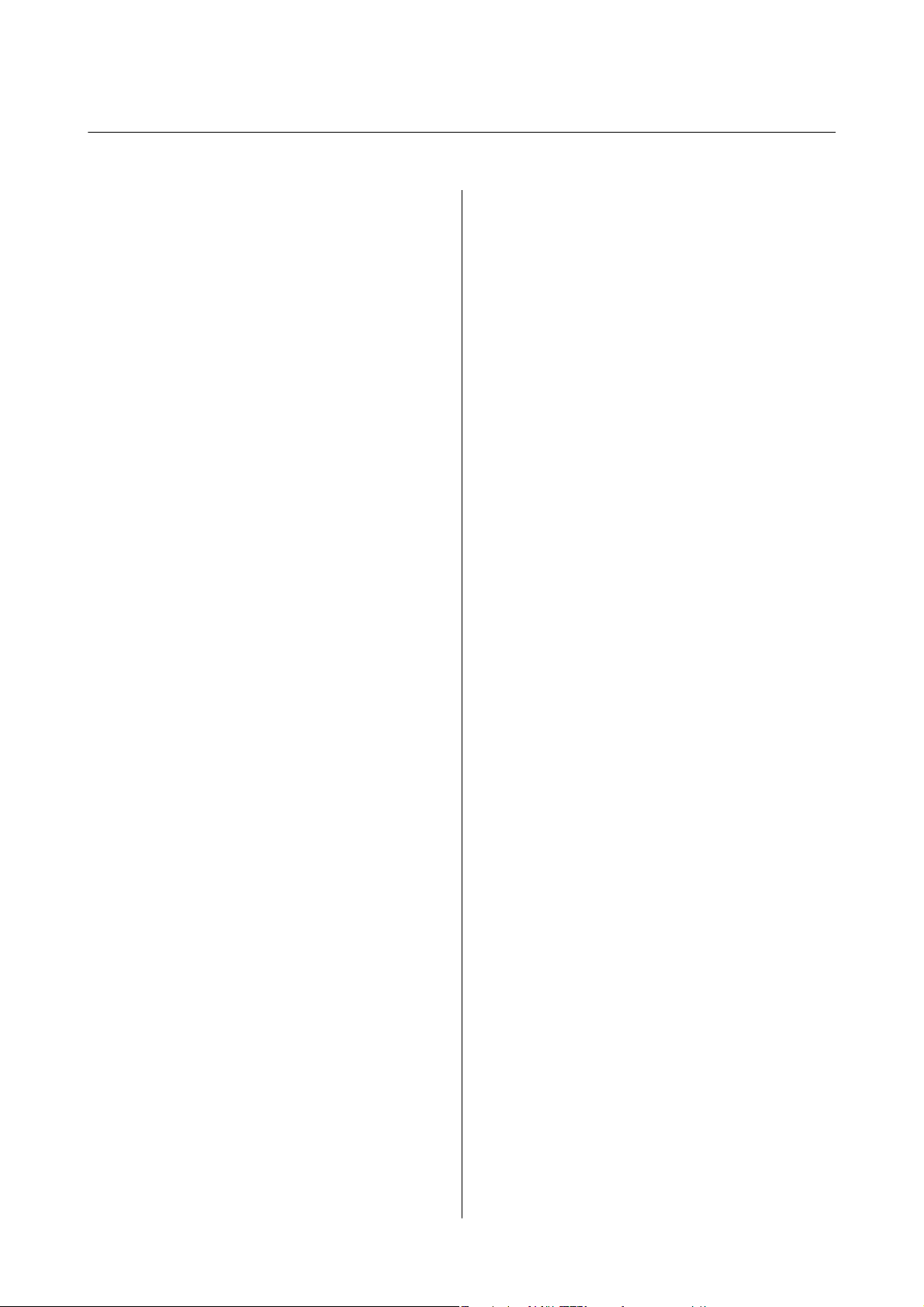
Uživatelská příručka
Obsah
Obsah
Copyright
Ochranné známky
O této příručce
Úvod k příručkám..........................6
Označení a symboly.........................6
Popisy používané v této příručce................6
Odkazy na operační systémy.................. 7
Důležité pokyny
Bezpečnostní pokyny........................8
Varování a důležité informace o tiskárně..........8
Důležité informace a varování pro nastavení
a používání tiskárny.......................8
Varování a důležité informace o používání
paměťových karet........................10
Varování a důležité informace k používání
touchpadu.............................10
Základní informace o tiskárně
Názvy dílů a funkcí........................ 11
Ovládací panel............................13
Tlačítka...............................13
Průvodce k LCD displeji...................14
Možnosti nabídky.........................15
Režim Tisknout fotograe..................15
Režim Nast.............................18
Režim Zálohovat data.....................19
Pokyny k manipulaci s disky CD/DVD..........29
Vkládání disku CD/DVD....................30
Vyjmutí disku CD/DVD.....................31
Ti sk
Tisk z ovládacího panelu.....................33
Tisk fotograí výběrem z paměťové karty. . . . . . 33
Tisk fotograí z paměťové karty na štítek
disku CD/DVD.........................34
Tisk fotograí pomocí dalších funkcí..........35
Tisk z počítače............................37
Základní informace o tisku – Windows........37
Základní informace o tisku – Mac OS X.......39
Oboustranný tisk (pouze systém Windows). . . . . 41
Tisk několika stránek na jeden list............42
Tisk odpovídající velikosti papíru............43
Tisk několika soub or ů zá rov eň (pouz e v
systému Windows).......................44
Zvětšený tisk a vytváření plakátů (pouze
systém Windows)........................45
Tisk s využitím pokročilých funkcí...........51
Ti sk
fotograí
Photo Print............................53
Tisk štítku na disk CD/DVD pomocí funkce
Epson Print CD.........................54
Tisk z digitálního fotoaparátu.................54
Tisk z digitálního fotoaparátu připojeného
pomocí kabelu USB......................54
Zrušení tisku.............................55
Zrušení tisku - tlačítko tiskárny............. 55
Zrušení tisku – Windows..................56
Zrušení tisku – Mac OS X..................56
pomocí funkce Epson Easy
Vkládání papíru
Pokyny k manipulaci s papírem............... 21
Dostupný papír a kapacita................... 22
Seznam typů papíru......................23
Vkládání papíru do Zadní podávání papíru. . . . . . . 24
Vložení paměťové karty
Podporované paměťové karty.................27
Vložení a vyjmutí paměťové karty..............27
Vložení disku CD/DVD pro tisk
Potisknutelné disky CD/DVD.................29
Doplňování inkoustu
Kontrola hladiny inkoustu...................57
Kontrola hladiny inkoustu – systém Windows. . . 57
Kontrola hladiny inkoustu – systém Mac OS X. . 57
Kódy inkoustových nádobek..................58
Pokyny k manipulaci s inkoustovými nádobkami. . .58
Doplnění nádržek s inkoustem................59
Zlepšení kvality tisku
Kontrola a čištění tiskové hlavy................63
Kontrola a čištění tiskové hlavy – ovládací
panel.................................63
4
Page 5
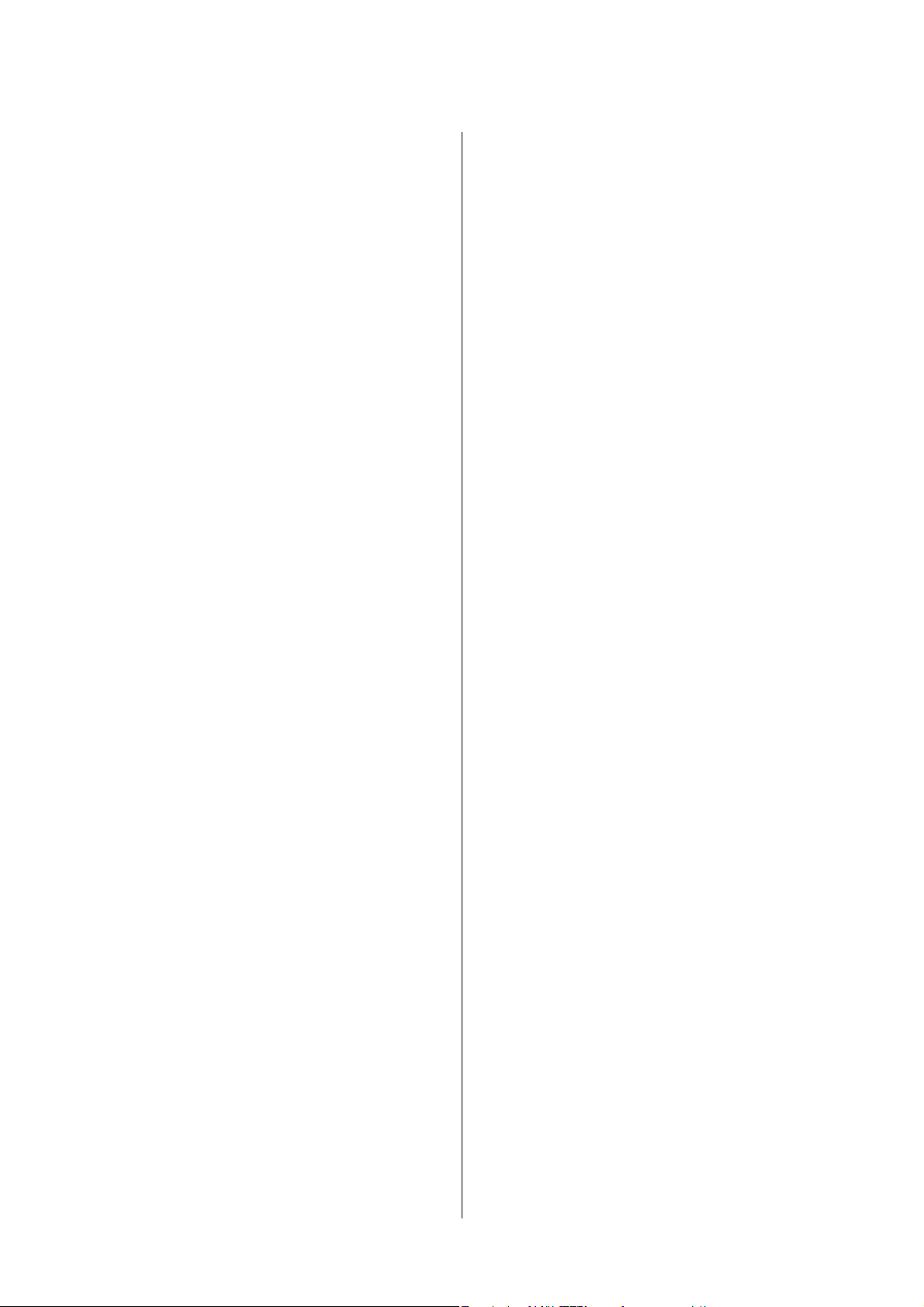
Uživatelská příručka
Obsah
Kontrola stavu tiskové hlavy a její čištění –
Windows..............................64
Kontrola stavu tiskové hlavy a její čištění –
Mac OS X.............................65
Výměna inkoustu uvnitř hadiček s inkoustem. . . . . 65
Výměna inkoustu uvnitř hadiček s inkoustem
– systém Windows.......................65
Výměna inkoustu uvnitř hadiček s inkoustem
– systém Mac OS X...................... 66
Nastavení tiskové hlavy..................... 66
Vyrovnání tiskové hlavy – ovládací panel.......66
Vyrovnání tiskové hlavy – Windows..........67
Vyrovnání tiskové hlavy – Mac OS X..........67
Čištění dráhy papíru....................... 67
Informace o aplikaci
Potřebné aplikace..........................69
Ovladač tiskárny Windows.................69
Ovladač tiskárny pro Mac OS X............. 72
Epson Easy Photo Print...................75
Epson Print CD.........................75
E-Web Print (jen pro Windows)............. 76
EPSON Soware Updater..................76
Odinstalace aplikací........................76
Odinstalace aplikací – Windows.............76
Odinstalace aplikací – Mac OS X............ 77
Instalace aplikací..........................78
Aktualizace aplikací a
rmwaru
...............78
Řešení problémů
Kontrola stavu tiskárny..................... 79
Kontrola hlášení na LCD displeji.............79
Kontrola stavu tiskárny – systém Windows. . . . . 80
Kontrola stavu tiskárny – Mac OS X..........80
Odstranění uvízlého papíru..................80
Odstranění uvízlého papíru z Zadní podávání
papíru................................81
Odstranění uvízlého papíru z vnitřku tiskárny. . . 81
Papír není podáván správně..................83
Problémy s napájením a ovládacím panelem. . . . . . 83
Tiskárna se nezapne......................83
Indikátory se rozsvítily a poté zhasly..........83
Tiskárna se nevypne......................84
Displej LCD ztmavl......................84
Tiskárna netiskne..........................84
Problémy s výtisky.........................85
Kvalita tisku je nízká......................85
Výtisk má nesprávnou polohu, velikost nebo
okraje................................86
Papír se rozmazává nebo je kvalita tisku
nedostatečná...........................87
Tisknou se nesprávné nebo porušené znaky. . . . . 87
Vytištěný obraz je zrcadlově převrácený........88
Problém s výtiskem nebylo možné odstranit. . . . 88
Tisk je příliš pomalý........................88
Jiné problémy............................ 89
Tiskárna při dotyku slabě probíjí.............89
Provoz tiskárny je hlučný..................89
Nelze uložit data do paměťového zařízení......89
Aplikace je blokovaná branou rewall (pouze
v systému Windows)......................89
Na obrazovce výběru fotograí se zobrazuje „?“. . 90
Zobrazuje se výzva k resetu hladiny inkoustu. . . .90
Příloha
Technické údaje...........................91
Specikace tiskárny......................91
Specikace rozhraní......................92
Specikace externího paměťového zařízení. . . . . 92
Rozměry..............................94
Elektrické specikace.....................94
Specikace provozního prostředí............ 95
Požadavky na systém.....................95
Informace o normách a předpisech.............95
Normy a schválení pro evropský model........95
Omezení týkající se kopírování..............96
Kontrola celkového počtu stran vytištěných
v tiskárně................................96
Kontrola celkového počtu stran vytištěných
v tiskárně – ovládací panel.................96
Kontrola celkového počtu stran vytištěných
v tiskárně – systém Windows............... 97
Kontrola celkového počtu stran vytištěných
v tiskárně – systém Mac OS X...............97
Přeprava tiskárny..........................97
Přístup k paměťové kartě z počítače............ 99
Kde najdete pomoc........................100
Webové stránky technické podpory..........100
Kontaktování podpory společnosti Epson. . . . . 100
5
Page 6
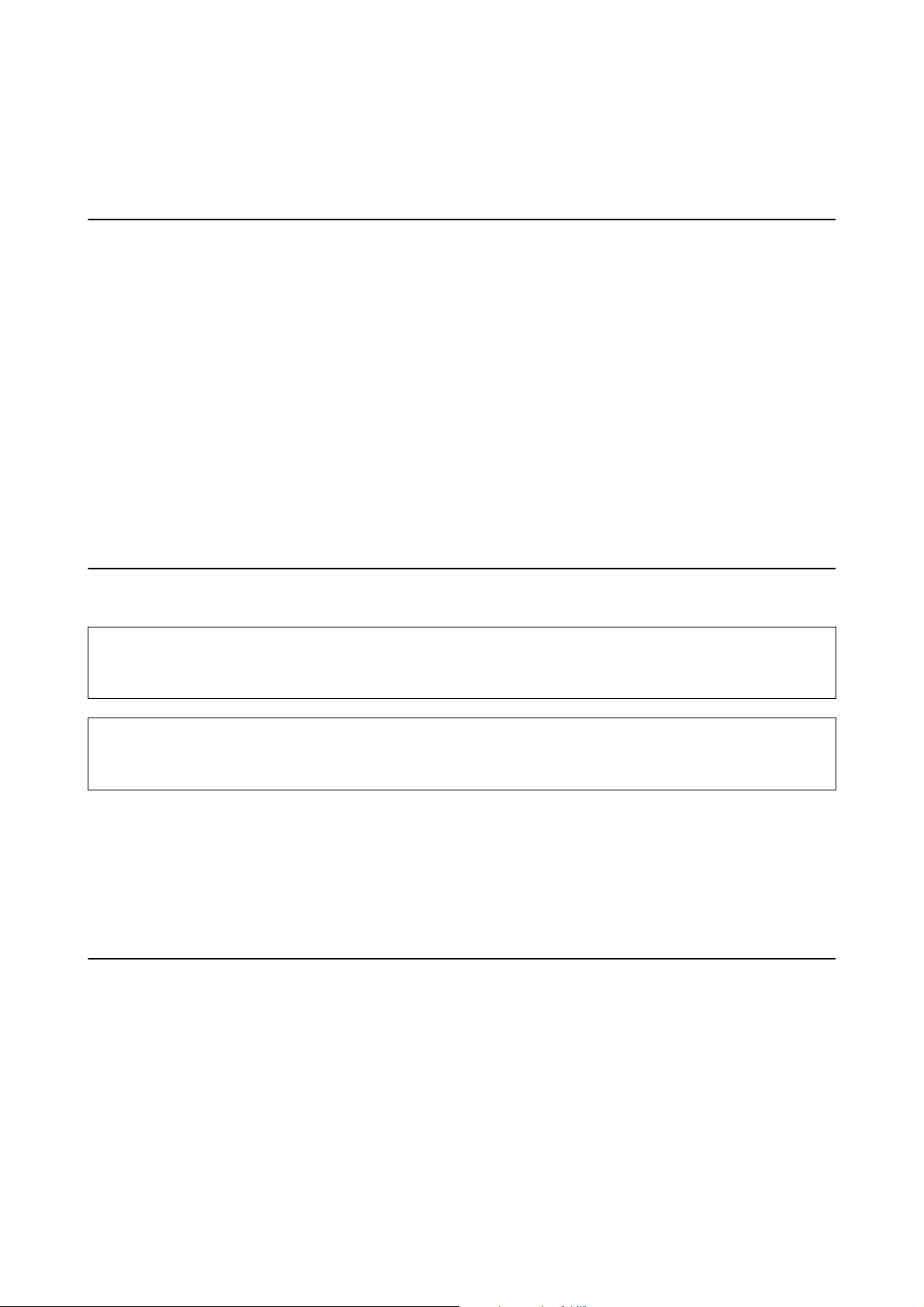
Uživatelská příručka
O této příručce
O této příručce
Úvod k příručkám
Nejnovější verze následujících příruček jsou k dispozici na webu podpory společnosti Epson.
http://www.epson.eu/Support (pro Evropu)
http://support.epson.net/ (mimo Evropu)
❏ Začínáme (tištěná příručka)
Obsahuje informace o nastavení tiskárny, instalaci sowaru, základním používání tiskárny, řešení problémů
a další informace.
❏ Uživatelská příručka (příručka ve formátu PDF)
Tato příručka. Poskytuje souhrnné informace a pokyny k používání tiskárny a řešení problémů.
Informace najdete ve výše uvedených příručkách a také v nápovědě dodávané v různých sowarových aplikacích
společnosti Epson.
Označení a symboly
Upozornění:
!
Pokyny je nutné pečlivě dodržovat, aby nedošlo ke zranění.
Důležité:
c
Pokyny je nutné respektovat, aby nedošlo k poškození zařízení.
Poznámka:
Pokyny obsahují užitečné tipy pro práci s tiskárnou.
&
Související informace
Odkazy na související části.
Popisy používané v této příručce
❏ Snímky obrazovky ovladače tiskárny pocházejí ze systému Windows 8.1 nebo Mac OS X v10.9.x. Obsah
zobrazený na snímcích obrazovek se liší v závislosti na konkrétním modelu a situaci.
❏ Ilustrace tiskárny v této příručce jsou pouze příklady. I když zde mohou existovat nepatrné rozdíly v závislosti
na modelu, způsob provozu je stejný.
❏ Některé položky menu na LCD displeji se liší v závislosti na modelu a nastavení.
6
Page 7

Uživatelská příručka
O této příručce
Odkazy na operační systémy
Windows
Termíny „Windows 8.1“, „Windows 8“, „Windows 7“, „Windows Vista“ a „Windows XP“ uvedené v této příručce
znamenají následující operační systémy. Kromě toho je použit termín „Windows“ jako odkaz na všechny verze.
❏ Operační systém Microso® Windows® 8.1
❏ Operační systém
❏ Operační systém Microso® Windows® 7
❏ Operační systém Microso® Windows Vista®
❏ Operační systém Microso® Windows® XP
❏ Operační systém Microso® Windows® XP Professional x64 Edition
Mac OS X
Termín „Mac OS X v10.9.x“ uvedený v této příručce odkazuje na „OS X Mavericks“ a termín „Mac OS X v10.8.x“
odkazuje na „OS X Mountain Lion“. Kromě toho je použit termín „Mac OS X“ jako odkaz na „Mac OS X v10.9.x“,
„Mac OS X v10.8.x“, „Mac OS X v10.7.x“, „Mac OS X v10.6.x“.
Microso®
Win dow s® 8
7
Page 8
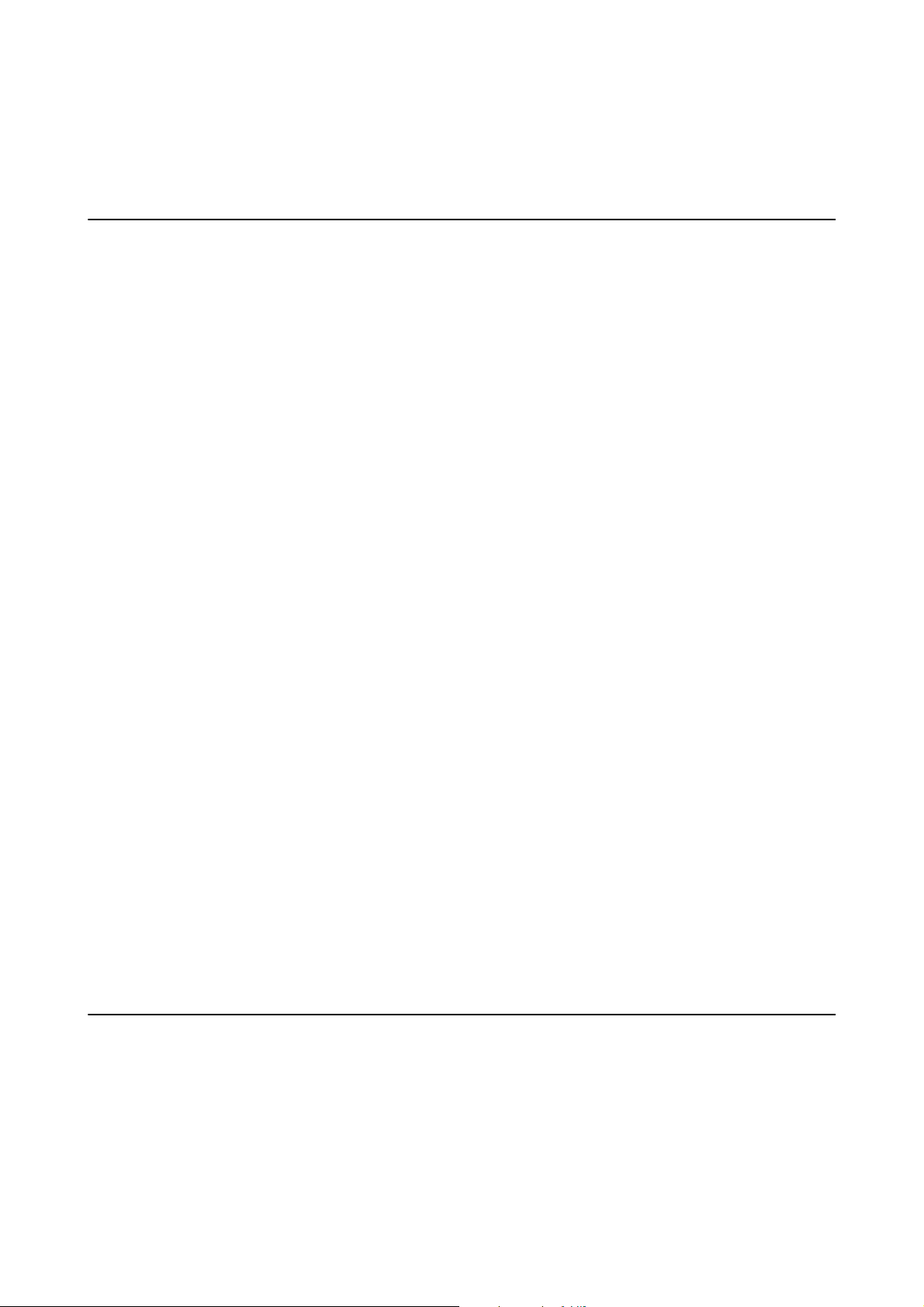
Uživatelská příručka
Důležité pokyny
Důležité pokyny
Bezpečnostní pokyny
Přečtěte si a dodržujte tyto pokyny k zajištění bezpečného používání této tiskárny. Tento návod uchovejte pro
budoucí použití. Kromě toho respektujte všechna varování a pokyny uvedené na tiskárně.
❏ Používejte výhradně napájecí kabel dodaný s tiskárnou. Nepoužívejte ho pro jiná zařízení. Použití jiného než
dodaného napájecího kabelu s touto tiskárnou nebo použití dodaného napájecího kabelu s jiným zařízením
může způsobit požár nebo úraz elektrickým proudem.
❏ Zkontrolujte, zda kabel pro napájení střídavým proudem odpovídá místním bezpečnostním předpisům.
❏ Kromě konkrétních situací popsaných v příručkách k tiskárně se za žádných okolností sami nepokoušejte o
demontáž, úpravy nebo opravy napájecího kabelu, zástrčky, tiskárny nebo doplňků.
❏ V následujících případech odpojte tiskárnu od elektrické sítě a svěřte kvalikovanému servisnímu technikovi:
Napájecí kabel nebo zástrčka je poškozena; do tiskárny pronikla kapalina; tiskárna upadla nebo byla poškozena
její skříň, tiskárna nefunguje normálně nebo vykazuje výraznou změnu funkčnosti. Nenastavujte ovládací
prvky, které nejsou popsány v pokynech k obsluze.
❏ Tiskárnu umístěte v blízkosti elektrické zásuvky, kde lze snadno vytáhnout napájecí kabel.
❏ Tiskárnu neumísťujte ani neskladujte venku, v silně znečištěném nebo prašném prostředí, v blízkosti vody,
tepelných zdrojů ani na místech vystaveným otřesům, vibracím, vysokým teplotám nebo vlhkosti.
❏ Dbejte na to, aby se na tiskárnu nevylila kapalina, a nemanipulujte s ní mokrýma rukama.
❏ Při poškození displeje LCD kontaktujte prodejce. Pokud se vám roztok tekutých krystalů dostane na ruce,
důkladně si je umyjte mýdlem a vodou. Pokud vám roztok tekutých krystalů vnikne do očí, okamžitě je
propláchněte vodou. Pokud máte obtíže nebo problémy se zrakem i po důkladném vypláchnutí očí, navštivte
ihned lékaře.
❏ Dávejte pozor, abyste se při manipulaci s nádržkami na inkoust nedotkli inkoustu, víček nádržek s inkoustem
a otevřených nádobek s inkoustem nebo uzávěrů nádobek s inkoustem.
❏ Pokud si pokožku znečistíte inkoustem, důkladně umyjte příslušné místo mýdlem a vodou.
❏ Dostane-li se vám inkoust do očí, vypláchněte je ihned vodou. Pokud máte obtíže nebo problémy se zrakem i
po důkladném vypláchnutí očí, navštivte ihned lékaře.
❏ Pokud vám inkoust vnikne do úst, okamžitě vyhledejte lékaře.
❏ Po odstranění těsného uzávěru nenaklánějte ani netřepte s nádobkou s inkoustem, protože inkoust může vytéct.
❏ Udržujte nádobky s inkoustem a jednotku nádržky s inkoustem mimo dosah dětí. Nedovolte, aby děti pily z
nebo manipulovaly s nádobkami s inkoustem nebo s uzávěry nádobek s inkoustem.
Varování a důležité informace o tiskárně
Pozorně si přečtěte tyto pokyny a řiďte se jimi, aby nedošlo k poškození tiskárny nebo škodám na majetku. Tuto
příručku si uložte pro pozdější použití.
Důležité informace a varování pro nastavení a používání tiskárny
❏ Neblokujte ani nezakrývejte ventilační a jiné otvory tiskárny.
8
Page 9
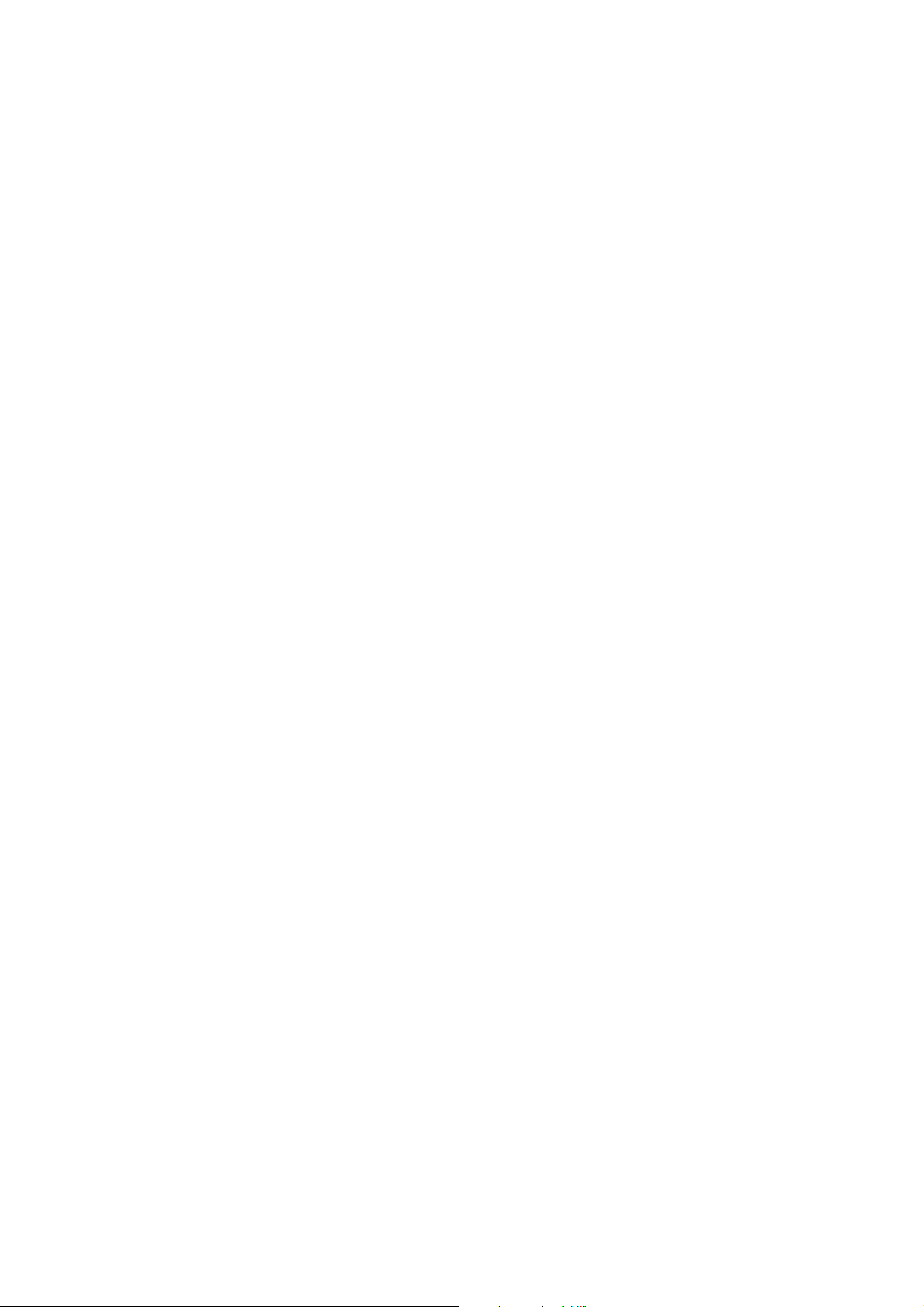
Uživatelská příručka
Důležité pokyny
❏ Používejte pouze typ napájecího zdroje, který je vyznačen na štítku tiskárny.
❏ Nepoužívejte zásuvky zapojené v okruhu, ve kterém jsou zapojeny kopírky nebo klimatizační systémy, které se
pravidelně zapínají a vypínají.
❏ Nepoužívejte elektrické zásuvky ovládané pomocí nástěnných spínačů nebo automatických vypínačů.
❏ Nevystavujte žádnou ze součástí počítačového systému působení případných zdrojů elektromagnetického
rušení, například reproduktorů nebo základnových jednotek bezdrátových telefonů.
❏ Napájecí kabely je třeba chránit proti odření, proříznutí, zkroucení a zauzlení a jiným způsobům poškození.
Nepokládejte na napájecí kabel ani na adaptér žádné předměty. Na napájecí kabel se nesmí šlapat ani přes něj
přejíždět. Obzvláště dbejte na to, aby napájecí kabely nebyly na koncích a v místech vstupu do transformátoru a
výstupu z transformátoru zkrouceny.
❏ Jestliže tiskárnu napájíte prodlužovacím kabelem, zkontrolujte, zda celkový odběr všech zařízení zapojených
přes prodlužovací kabel nepřesahuje povolenou hodnotu proudu pro tento kabel. Zkontrolujte také, zda celkový
odběr všech zařízení zapojených do elektrické zásuvky nepřekračuje maximální hodnotu proudu této zásuvky.
❏ Chcete-li tiskárnu používat v Německu, musí být instalace v budově chráněna 10- nebo 16ampérovými jističi,
aby byla zajištěna odpovídající ochrana před zkratem a výrobek byl dostatečně chráněn.
❏ Při připojování tiskárny k počítači či jinému zařízení pomocí kabelu dbejte na správné zapojení konektorů.
Každý konektor lze zapojit jen jedním způsobem. Pokud konektor připojíte s nesprávnou orientací, mohlo by
dojít k poškození propojených zařízení.
❏ Umístěte tiskárnu na rovný pevný povrch, který na všech stranách přesahuje její základnu. Pokud bude
nakloněna nebo postavena našikmo, nebude tiskárna pracovat správně.
❏ Tiskárnu při skladování nebo přepravě neklopte, nestavte ji na bok ani ji nepřevracejte. Jinak by mohlo dojít
k úniku inkoustu.
❏ Ponechte nad tiskárnou volný prostor, aby bylo možné zcela zvednout její horní kryt.
❏ Před tiskárnou ponechejte dostatek volného místa k vysunutí celého papíru.
❏ Nedávejte tiskárnu na místa vystavená náhlým změnám teploty a vlhkosti. Také nevystavujte výrobek přímému
slunečnímu světlu, silnému světlu nebo tepelným zdrojům.
❏ Nezasouvejte do otvorů v tiskárně žádné předměty.
❏ Během tisku nedávejte do tiskárny ruce.
❏ Nedotýkejte se plochého bílého kabelu a hadiček s inkoustem uvnitř tiskárny.
❏ Nedotýkejte se levé boční strany tiskové hlavy v tiskárně, je-li tiskárna zapnutá.
❏ Uvnitř ani v blízkosti tiskárny nepoužívejte aerosolové čističe, které obsahují hořlavé plyny. Mohl by vzniknout
požár.
❏ Neposunujte tiskovou hlavu rukou, protože by mohlo dojít k poškození tiskárny.
❏ Nepokračujte v tisku, je-li hladina inkoustu pod spodní čarou na nádržce s inkoustem. Budete-li tiskárnu
používat, když je hladina inkoustu pod spodní čarou, může dojít k poškození tiskárny. Chcete-li resetovat
úroveň inkoustu, společnost Epson doporučuje naplnit všechny nádržky s inkoustem až po horní čáru
v okamžiku, kdy tiskárna není v provozu.
❏ Tiskárnu vždy vypínejte tlačítkem
k zásuvce, dokud indikátor
❏ Před přepravou tiskárny zkontrolujte, zda je tisková hlava v základní poloze (úplně vpravo).
❏ Pokud tiskárnu nebudete delší dobu používat, odpojte napájecí kabel od elektrické zásuvky.
P
P
. Neodpojujte tiskárnu od zdroje napájení ani nevypínejte přívod proudu
nepřestane blikat.
9
Page 10
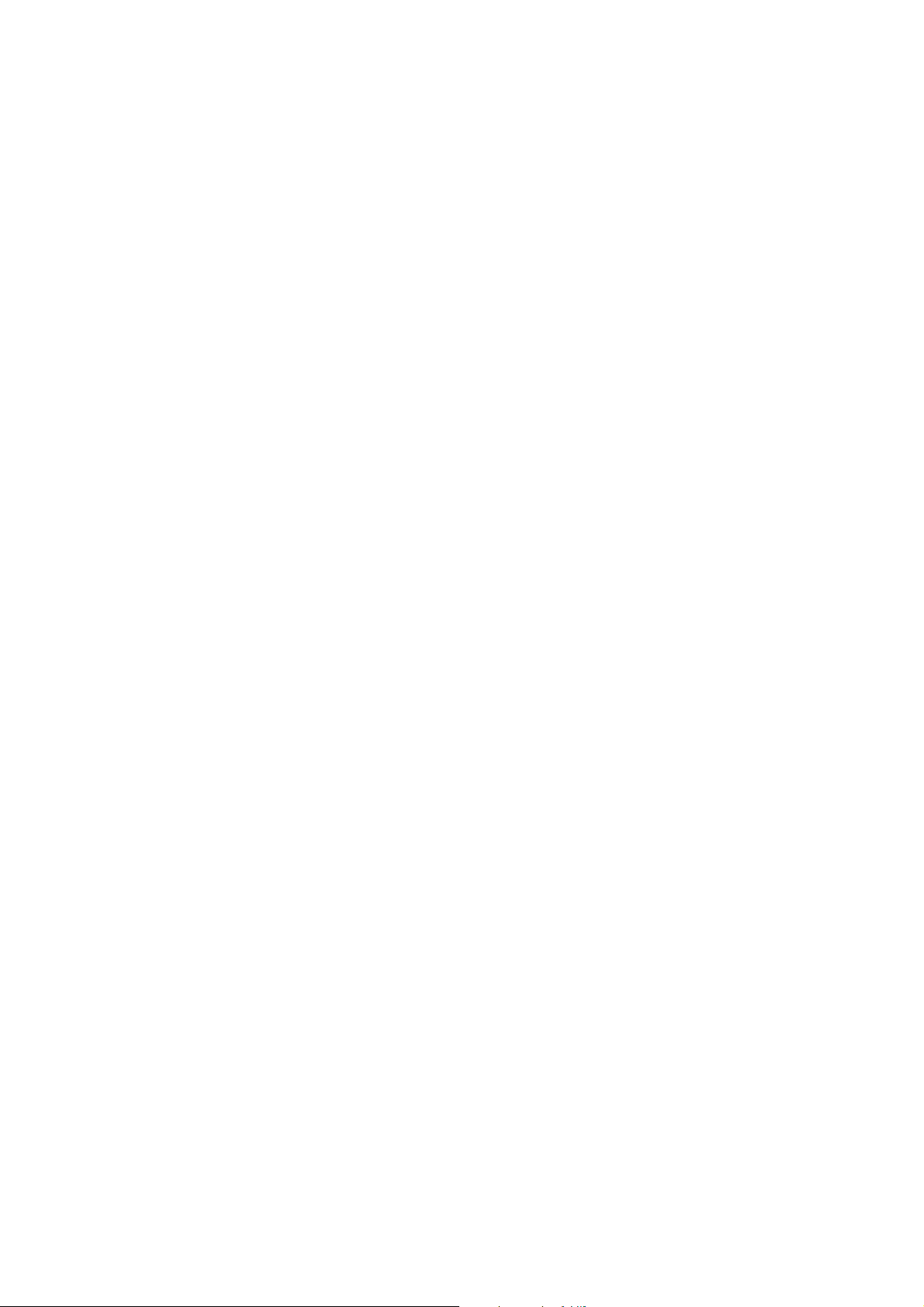
Uživatelská příručka
Důležité pokyny
Varování a důležité informace o používání paměťových karet
❏ Nevyjímejte paměťovou kartu ani nevypínejte tiskárnu, pokud bliká indikátor paměťové karty.
❏ Metody používání paměťových karet se liší podle typu karty. Podrobné informace vyhledejte v dokumentaci
dodané s paměťovou kartou.
❏ Používejte pouze paměťové karty kompatibilní s tiskárnou.
Související informace
& „Specikace podporovaných paměťových karet“ na str. 92
Varování a důležité informace k používání touchpadu
❏ Na LCD displeji se může nacházet několik malých jasných nebo tmavých skvrn a kvůli svým vlastnostem může
mít nerovnoměrný jas. To je normální a neznamená to, že by byl displej jakkoliv poškozen.
❏ K čištění používejte pouze suchý měkký hadřík. Nepoužívejte tekuté nebo chemické čisticí prostředky.
❏ Vnější kryt touchpadu by se mohl ulomit, pokud na něj příliš zatlačíte. Obraťte se na prodejce, jestliže se povrch
touchpadu odlomí či praskne. Nedotýkejte se odlomených kousků ani se je nepokoušejte odstranit.
❏ Stiskněte touchpad jemně prstem. Netlačte silou ani jej neovládejte nehty.
❏ Touchpad je kapacitní dotykový panel, který reaguje pouze tehdy, když se jej dotknete přímo prstem. Panel
nemusí reagovat, dotknete-li se jej mokrýma rukama, rukama v rukavicích, nebo přes ochrannou fólii či
nálepku.
❏ Neovládejte jej pomocí ostrých předmětů, například kuličkovým perem, tužkou apod.
❏ Kondenzace uvnitř touchpadu, která se tvoří při náhlých změnách teploty nebo vlhkosti, může vést ke zhoršení
výkonu.
10
Page 11

Uživatelská příručka
Základní informace o tiskárně
Základní informace o tiskárně
Názvy dílů a funkcí
A
B
A
Ovládací panel Umožňuje obsluhu tiskárny.
Přední kryt Zabraňuje vniknutí prachu do tiskárny.
Vodítko okrajů Napomáhá tomu, aby byl papír do tiskárny podáván
rovně. Vodítka posuňte k okrajům papíru.
B
C
D
E
Podpěra papíru Podepírá vložený papír.
Zadní podávání papíru Slouží k vkládání papíru. Obvykle ponechte zadní
podávání papíru uzavřený, čímž zabráníte vniknutí
cizích látek do tiskárny.
Výstupní zásobník Drží vysunutý papír. Před tiskem zarážku zdvihněte, aby
vysouvaný papír nespadl ze zásobníku.
Páčka zásobníku Při tisku na disk páčku stiskněte dolů. Když je páčka
dole, výstupní zásobník se pohne, takže můžete vložit
zásobník CD/DVD.
11
Page 12
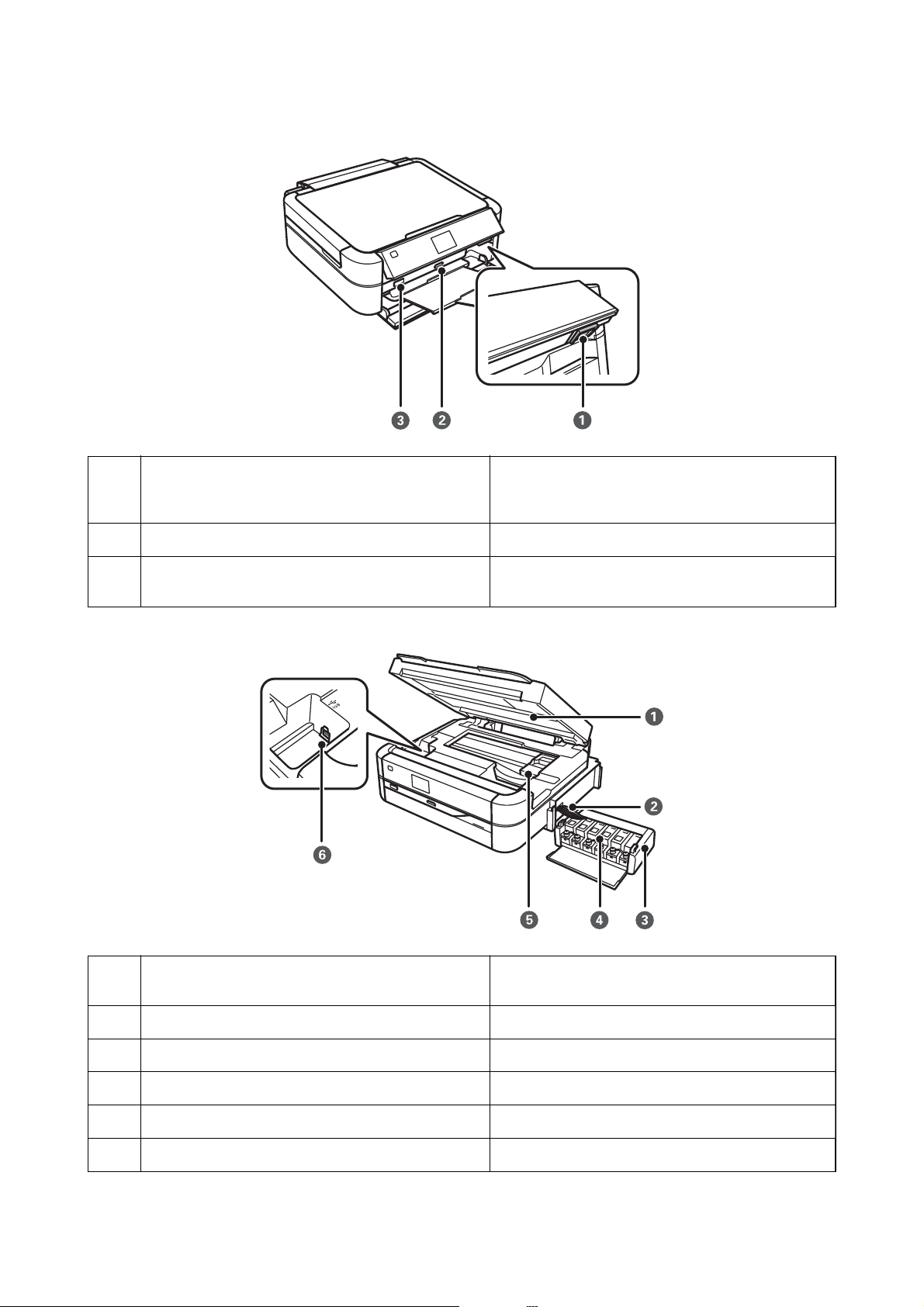
Uživatelská příručka
Základní informace o tiskárně
A
B
C
Tlačítko odemknutí Chcete-li panel přivřít nebo zavřít, odemkněte jej
stisknutím tohoto tlačítka na zadní straně a pak jej
přivřete.
Slot na paměťovou kartu Vložte paměťovou kartu.
Externí rozhraní portu USB Slouží k připojení externího paměťového zařízení nebo
zařízení, které podporuje rozhraní PictBridge.
A
B
C
D
E
F
Kryt tiskárny Otevřete, chcete-li odstranit uvízlý papír. Tato jednotka
by měla být obvykle zavřená.
Hadička pro přívod inkoustu Dodává inkoust do tiskové hlavy.
Jednotka nádržek s inkoustem Obsahuje nádržky s inkoustem.
Nádržky s inkoustem (nádržky na inkoust) Dodává inkoust do hadiček pro přívod inkoustu.
Tisková hlava Uvolňuje inkoust.
Port USB Slouží k připojení kabelu USB pro připojení k počítači.
12
Page 13
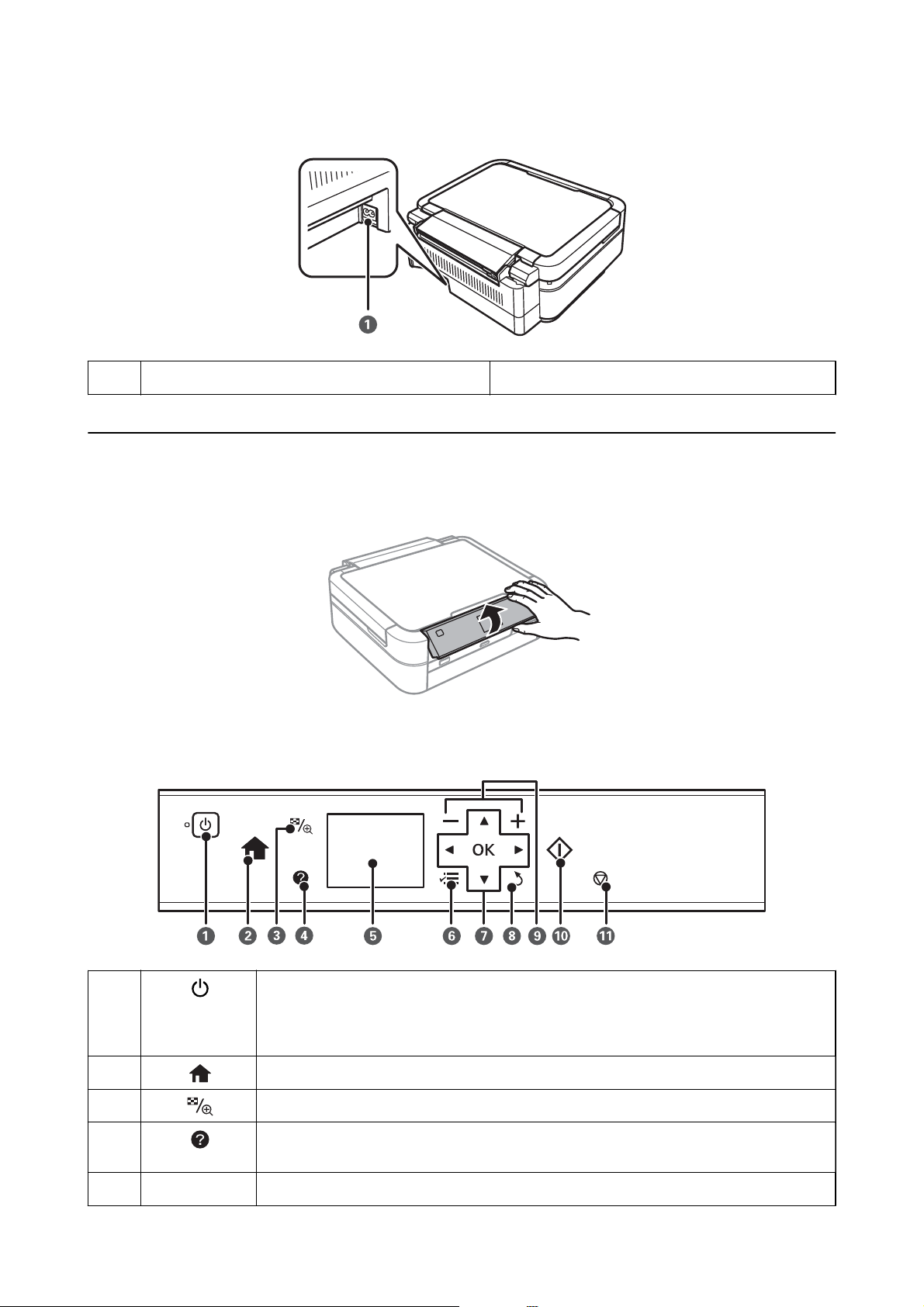
Uživatelská příručka
Základní informace o tiskárně
A
Vstup napájení Umožňuje připojit napájecí kabel.
Ovládací panel
Můžete změnit úhel ovládacího panelu.
Tlačítka
A
B
C
D
E
Zapíná a vypíná tiskárnu.
Nevypínejte, bliká-li indikátor napájení (je-li tiskárna v provozu nebo zpracovává data).
Po zhasnutí indikátoru odpojte napájecí kabel.
Zobrazí domovskou obrazovku.
Změní zobrazení fotograí nebo zobrazí obrazovku oříznutí fotograí.
Zobrazí návod k obsluze, informace k řešení problémů a význam ikon, které se zobrazují na LCD
displeji.
- Zobrazí nabídky a zprávy.
13
Page 14
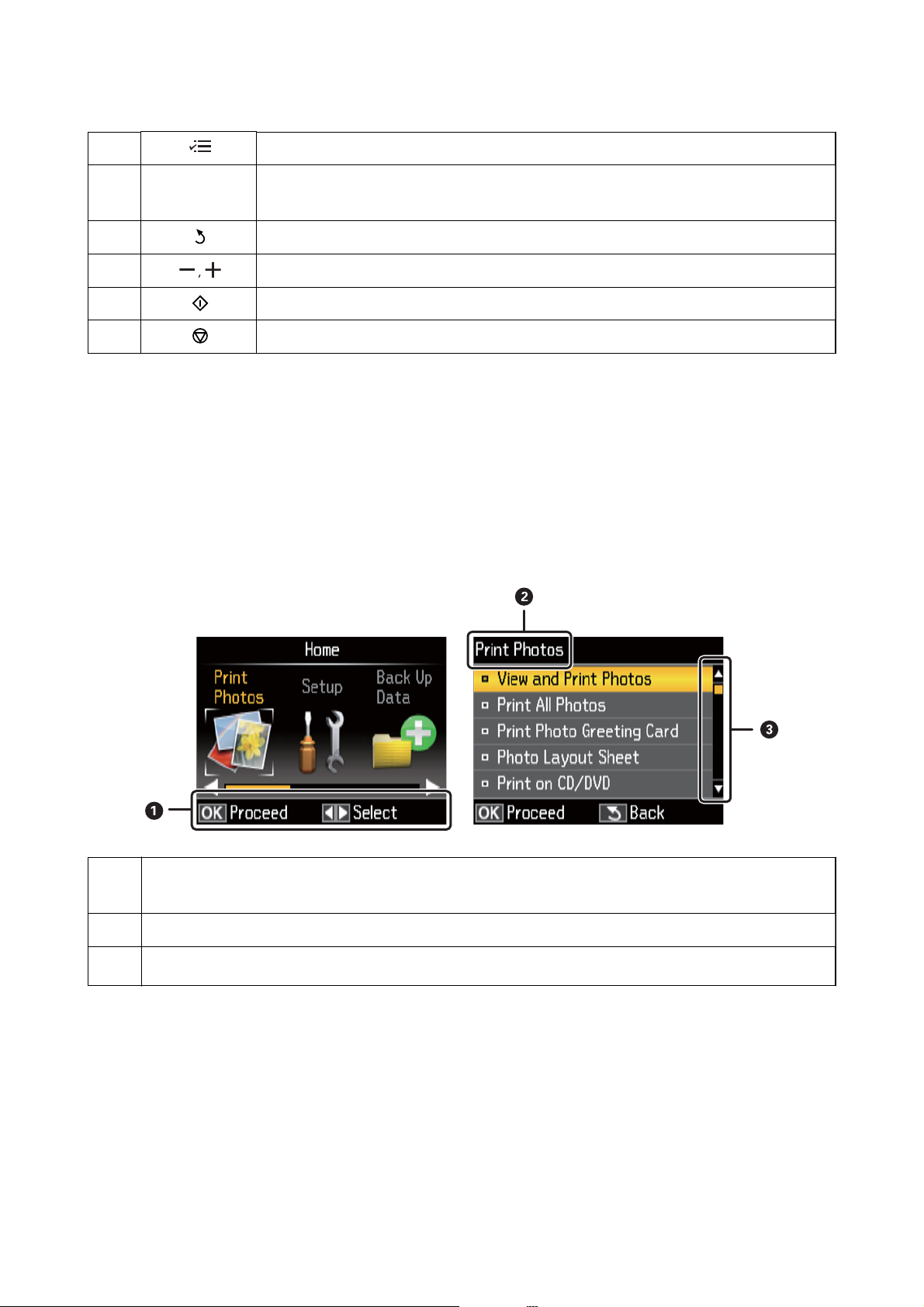
Uživatelská příručka
Základní informace o tiskárně
F
G
d l r OK Stisknutím tlačítek u d l r vyberte nabídku a pak stiskem tlačítka OK otevřete zvolenou
u
H
I
J
K
Související informace
& „Možnosti nabídky“ na str. 15
Zobrazí položky podrobného nastavení.
nabídku.
Provede návrat na předchozí obrazovku.
Tato možnost slouží k výběru počtu stránek, které chcete vytisknout.
Spustí příslušnou operaci, např. tisk.
Zastaví aktuální operaci.
Průvodce k LCD displeji
Nabídky a zprávy se zobrazují na LCD displeji. Vyberte příslušnou nabídku nebo nastavení stiskem tlačítek u
r.
l
d
A
B
C
Související informace
& „Možnosti nabídky“ na str. 15
Zobrazí se dostupná tlačítka. V tomto příkladu můžete pokračovat na další obrazovku stisknutím tlačítka OK
a výběrem jiné nabídky stiskem tlačítek
Název zobrazené obrazovky.
Zobrazí-li se u a d, můžete obraz posunout nahoru nebo dolů.
u d l r
.
14
Page 15

Uživatelská příručka
Základní informace o tiskárně
Možnosti nabídky
Režim Tisknout fotograe
Nabídka Nastavení a vysvětlení
Zobr. a tisk foto Můžete vybrat fotograe na paměťové kartě, které chcete vytisknout, a zároveň je zobrazit na LCD
displeji.
Tisk všech foto Můžete vytisknout všechny fotograe na paměťové kartě najednou.
Arch rozložení foto Fotograe můžete vytisknout v různém rozložení, např. tisk více fotograí na jeden list fotograckého
papíru.
Tisk na CD/DVD Fotograe na paměťové kartě můžete vytisknout na disk CD/DVD.
Tisk zkušeb. arch
Prezentace Fotograe na paměťové kartě můžete vytisknout při prohlížení fotograí v režimu prezentace.
Vybrat umístění Výběr složky Výběrem příslušné složky zobrazíte fotograe na externím paměťovém
Můžete vytisknout všechny fotograe na paměťové kartě ve formě indexu. Stiskněte tlačítko
a poté vyberte možnost Nast. tisku. Tím změníte velikost a typ papíru.
Chcete-li nastavit tisk, stiskněte po výběru příslušných fotograí tlačítko
najdete v seznamu nabídek v režimu Zobr. a tisk foto.
zařízení.
Výběr skupiny Máte-li na paměťové kartě 1000 fotograí nebo více, fotograe budou
automaticky rozděleny do skupin obsahujících maximálně 999 fotograí.
Vyberte skupinu, kterou chcete zobrazit.
x
. Další podrobnosti
Možnosti nabídky pro volbu Zobr. a tisk foto
x
Chcete-li zobrazit následující nabídky, stiskněte tlačítko
Nabídka Nastavení a vysvětlení
Vybrat foto Vybrat
všech. foto
Vybrat dle
data
Vyberte všechny fotograe na paměťové kartě a nastavte počet výtisků.
Zobrazí fotograe na paměťové kartě seřazené podle data. Výběrem určitého data zobrazíte
všechny fotograe uložené k tomuto datu.
, jakmile se příslušná fotograe zobrazí na obrazovce.
x
Zrušit
výběr foto
Vrátí počet kopií všech fotograí na 0 (nula).
15
Page 16

Uživatelská příručka
Základní informace o tiskárně
Nabídka Nastavení a vysvětlení
Nast. tisku Vel papíru Výběr velikosti vloženého papíru.
Typ papíru Výběr typu vloženého papíru.
Bez okraje Tiskne bez ohraničení kolem okrajů. Obraz se poněkud zvětší, čímž dojde k odstranění okrajů
podél okrajů papíru.
Kvalita
Rozšíření Při tisku bez okrajů se obraz poněkud zvětší, čímž dojde k odstranění okrajů podél okrajů
Datum Vyberte formát data pro tisk fotograí s datem. Datum se nevytiskne u některých rozložení,
Přizp. rámu Ořízne fotograi. Tato možnost nemusí být k dispozici u panoramatických fotograí.
Obousměr
né
Úprava foto Rozšířený Vyberte jednu z možností úpravy obrazu.
Slouží k výběru kvality tisku. Výběrem možnosti Nejl dosáhnete vyšší kvality tisku, ale rychlost
tisku může být nižší.
papíru. Zvolte míru zvětšení obrazu.
nebo není-li informace o datu zahrnuta v datech fotograe.
Fotograe je vždy oříznuta v režimu Bez okraje, Horní 1/2 nebo Spodní 1/2.
Zapnout Ořízne horní a dolní nebo levý a pravý okraj obrazu.
Vypnout Vytvoří okraje v levé a pravé nebo horní a dolní části
obrazu.
Tiskne, zatímco se tisková hlava posunuje doleva a doprava. Vyberete-li možnost Vypnout
(tiskne při pohybu v jednom směru), bude mít tisk vyšší kvalitu, avšak rychlost tisku může být
pomalejší.
Vylepš. fotograe: Výsledný obraz bude ostřejší se živějšími barvami, protože kontrast, sytost
a jas původního obrazu se nastaví automaticky.
P. I . M . : Upraví obraz podle tiskových informací poskytnutých digitálním fotoaparátem
kompatibilním s funkcí PRINT Image Matching.
Údržba
Detekce
scény
Komp. č.
očí
Filtr Tiskne v režimu sépie nebo černobíle.
Jas Nastavení jasu obrazu.
Kontrast Upraví rozdíl mezi světlými a tmavými místy.
Ostrost Zaostří nebo rozostří kontury obrazu.
Sytost Slouží k nastavení živosti barev snímku.
Můžete otevřít nabídky údržby tiskárny. Viz seznam nabídek v režimu Nast..
K dispozici při výběru možnosti Vylepš. fotograe jako nastavení Rozšířený. Zlepšuje kvalitu
obrazu u fotograí osob, krajin a nočních scén.
Opraví červené oči na fotograích. Opravy se netýkají původního souboru, pouze výtisků. V
závislosti na typu
fotograe
může dojít k opravě i jiných míst na obrázku než jen očí.
16
Page 17
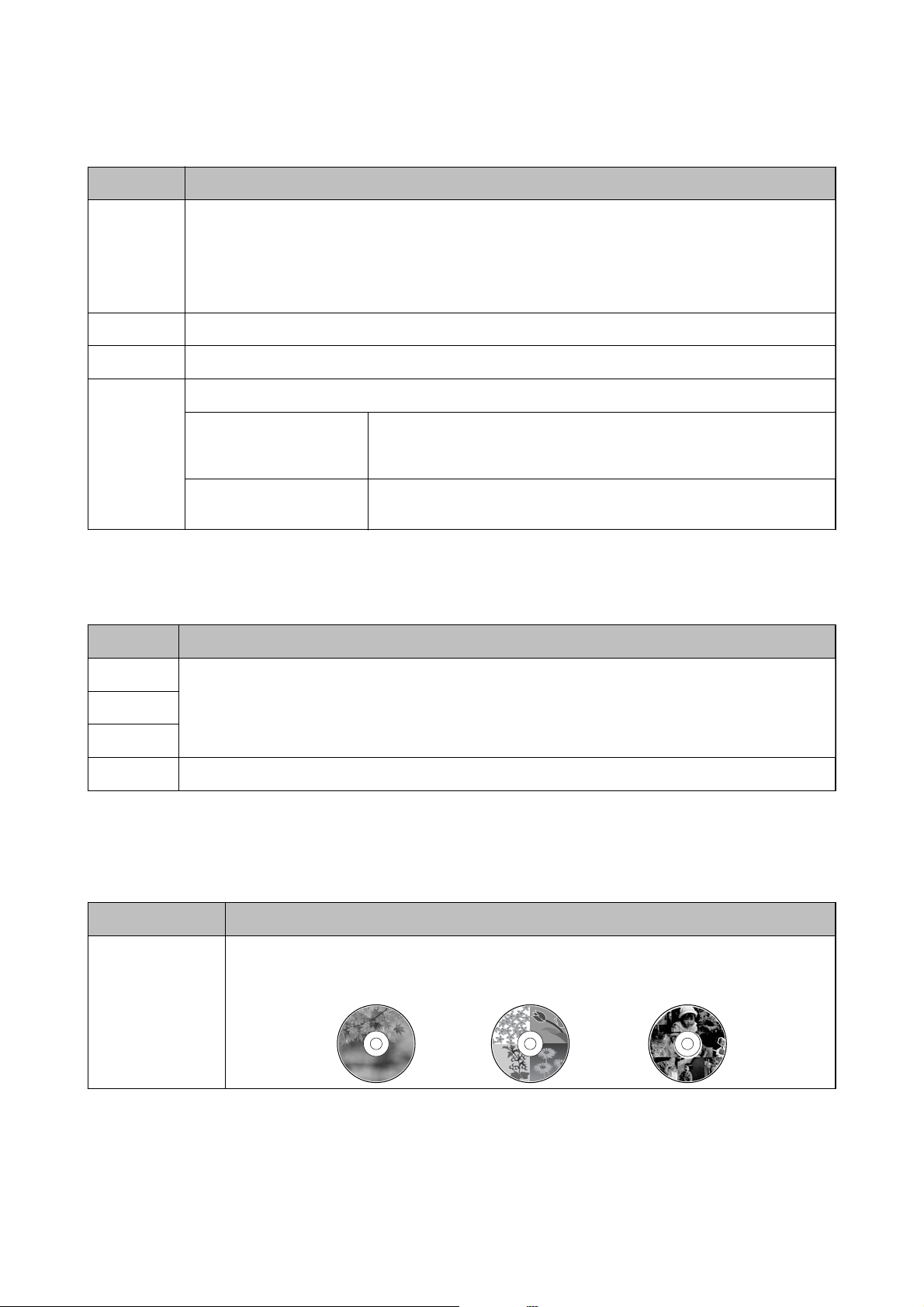
Uživatelská příručka
Arch rozložení foto
Nabídka Nastavení a vysvětlení
Rozložení Slouží k výběru rozložení.
20-up: Pod každou fotograí je vytištěno sériové číslo nebo datum.
Základní informace o tiskárně
Fotonálepka 16+: Vyberte při tisku na
Možnost P. I . F . se zobrazí, máte-li na paměťové kartě rámeček P.I.F.
Vel papíru Výběr velikosti vloženého papíru.
Typ papíru Výběr typu vloženého papíru.
Metoda
rozložení
Vyberte způsob rozmístění fotograí.
Autom. rozložení Fotograe jsou umístěny automaticky pomocí vybraného rozložení. Pokud je
Umístit foto ručně Ručně umístěte fotograe ve vybraném rozložení. Vyberete-li možnost
fotogracké
počet vybraných fotograí menší než vybrané rozložení, zobrazí se na
výtisku prázdná místa.
Nechat prázdné, budou na výtisku prázdná místa.
Možnosti nabídky pro volbu Arch rozložení foto
Chcete-li zobrazit následující nabídky, stiskněte tlačítko
Nabídka Nastavení a vysvětlení
Vybrat foto
Nast. tisku
Další podrobnosti najdete v seznamu nabídek v režimu Zobr. a tisk foto.
samolepky.
x
na obrazovce výběru fotograe.
Úprava foto
Údržba
Další podrobnosti najdete v seznamu nabídek v režimu Nast..
Tisk na CD/DVD
Poznámka:
Při tisku z počítače můžete tisknout pouze na 8cm disk.
Nabídka Nastavení a vysvětlení
Rozložení
Vyberte rozložení, které chcete použít pro tisk na disk CD/DVD. Možnost Výběr CD/DVD automaticky
rozvrhne 10 zvolených fotograí.
17
Page 18
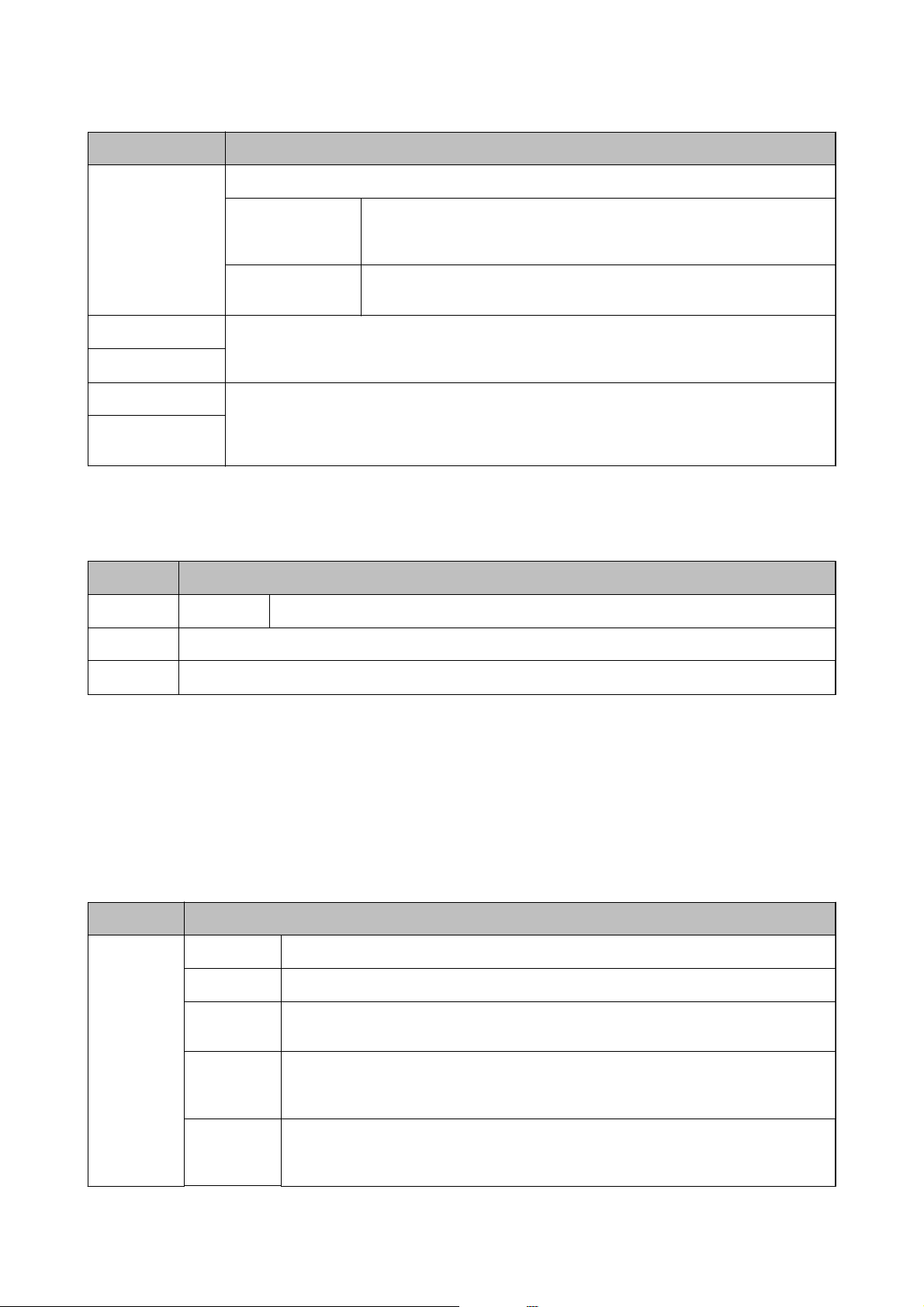
Uživatelská příručka
Základní informace o tiskárně
Nabídka Nastavení a vysvětlení
Metoda rozložení Vyberte způsob rozmístění fotograí.
Autom. rozložení Fotograe jsou umístěny automaticky pomocí vybraného rozložení. Pokud je
počet vybraných
prázdná místa.
Umístit foto ručně Ručně umístěte fotograe ve vybraném rozložení. Vyberete-li možnost
Nechat prázdné, budou na výtisku prázdná místa.
Vnější Zadejte rozsah tisku. Lze zadat hodnoty až 120 mm u vnějšího průměru a minimálně 18 mm
u vnitřního průměru. V závislosti na nastavení může dojít ke znečištění disku CD/DVD či zásobníku na
Vnitřní
Tisk na CD/DVD Vyberte, zda chcete vytisknout test na běžný papír formátu A4 nebo na disk CD/DVD.
Zkušební tisk na
papír A4
disky CD/DVD. Nastavte rozsah tak, aby se shodoval s tisknutelnou plochou na disku CD/DVD.
fotograí
menší než vybrané rozložení, zobrazí se na výtisku
Možnosti nabídky pro volbu Tisk na CD/DVD
x
Chcete-li zobrazit následující nabídky, stiskněte tlačítko
Nabídka Nastavení a vysvětlení
Nast. tisku Hustota CD Nastavte hustotu, která se použije při tisku na disk CD/DVD.
Úprava foto
Údržba
Další podrobnosti najdete v seznamu nabídek v režimu Zobr. a tisk foto.
Další podrobnosti najdete v seznamu nabídek v režimu Nast..
, jakmile se příslušná fotograe zobrazí na obrazovce.
Související informace
& „Vkládání papíru do Zadní podávání papíru“ na str. 24
& „Vložení a vyjmutí paměťové karty“ na str. 27
& „Tisk z ovládacího panelu“ na str. 33
Režim Nast.
Nabídka Nastavení a vysvětlení
Údržba Kontr trysek Vytiskne vzorec pro kontrolu možného ucpání trysek tiskové hlavy.
Čištění hlavy Vyčistí ucpané trysky tiskové hlavy.
Zarovn
hlavy
Resetovat
hladiny
inkoustů
Čištění
vodítka
papíru
Nastaví tiskovou hlavu za účelem zlepšení kvality tisku.
Obnovuje hladiny inkoustu.
Tato funkce slouží k podávání papíru za účelem čištění, pokud jsou na vnitřních válečcích
inkoustové skvrny nebo došlo k problému s podáváním papíru.
18
Page 19
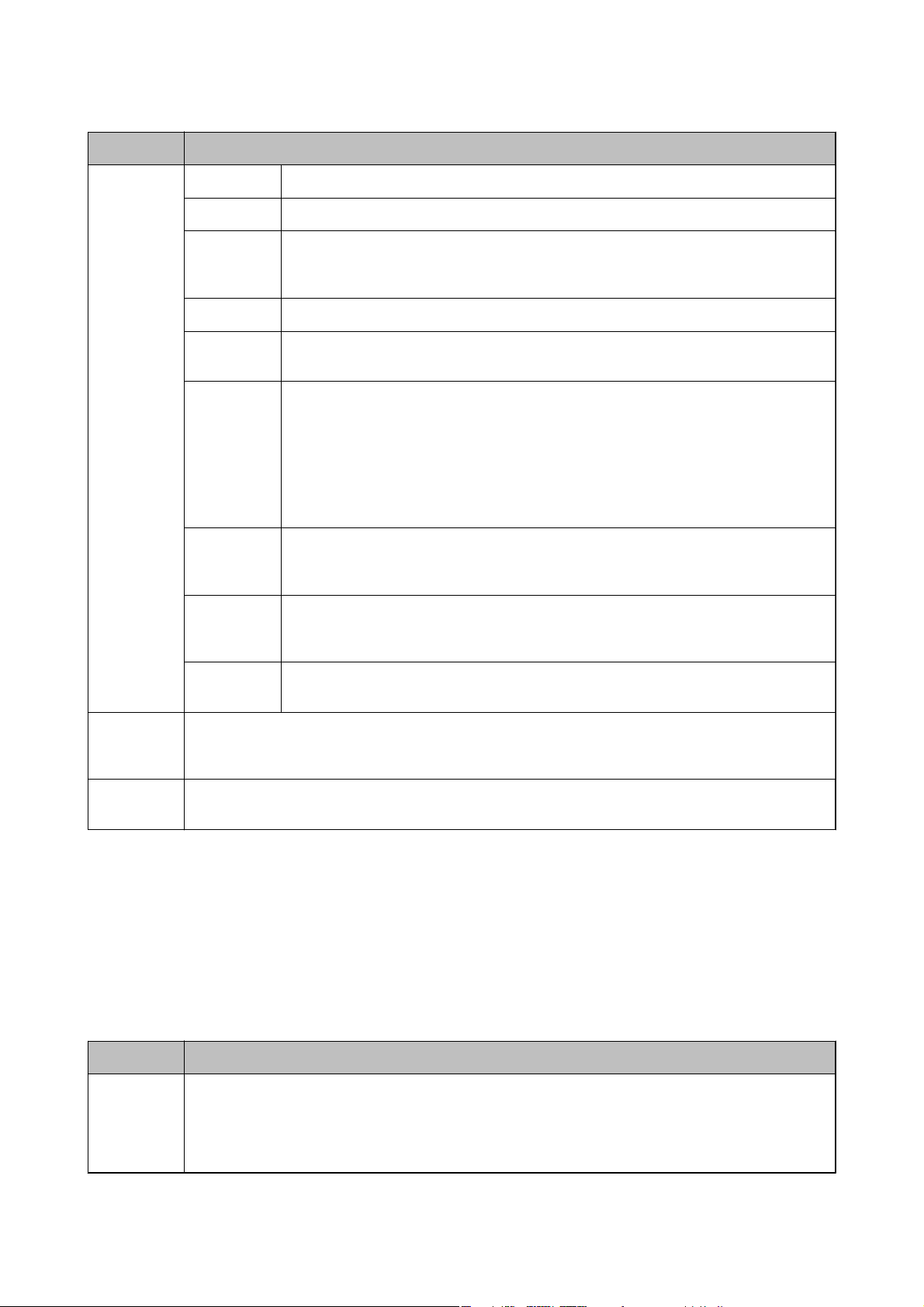
Uživatelská příručka
Nabídka Nastavení a vysvětlení
Základní informace o tiskárně
Nast.
tiskárny
CD/DVD Nastaví pozici tisku na disk CD/DVD.
Samolepky Nastavení pozice tisku fotograckého štítku.
Silný papír Tuto funkci použijte, pokud se inkoust rozpíjí a papír se zašpiní. Je-li tato možnost povolena,
rychlost tisku se může snížit. Toto nastavení zapněte pouze v případě, že se inkoust rozpíjí.
Tato možnost se zakáže při vypnutí tiskárny.
Zvuk Slouží k nastavení hlasitosti a výběru typu audia.
Spořič
obrazovky
Možnosti
zobrazení
Časovač
vypnutí
Časovač
spánku
Vyberete-li možnost Data na pam. kartě, fotograe se budou zobrazovat postupně,
nejsou-li prováděny žádné operace po dobu asi tří minut.
Zvolte výchozí nastavení, abyste zobrazili fotograe na paměťové kartě.
1 foto: Zobrazí na obrazovce jedinou fotograi. Kromě toho se zobrazí také informace
o nastavení, např. zvětšení.
1 foto bez info: Zobrazí na obrazovce jedinou
např. zvětšení.
Miniatura: Zobrazí na obrazovce devět
Časovou periodu můžete nastavit před použitím řízení spotřeby. Každé prodloužení bude
mít vliv na energetickou účinnost produktu. Před provedením každé změny berte ohled na
životní prostředí.
Slouží k výběru časové periody, po které tiskárna vstoupí do režimu spánku (režim úspory
energie), pokud nejsou provedeny žádné operace. Po uplynutí této doby LCD displej
zhasne.
fotograi.
fotograí.
Nezobrazí se informace o nastavení,
Nastavení
externího
zařízení
Obnovit
vých. nast.
Jazyk/
Language
Změňte nastavení tisku pro tisk přímo z externího zařízení, např. z digitálního fotoaparátu.
Resetuje vybraná nastavení na výchozí hodnoty.
Slouží k výběru jazyka.
Související informace
& „Zlepšení kvality tisku“ na str. 63
Režim Zálohovat data
Pomocí možnosti Zálohovat paměťovou kartu lze ukládat data na paměťové kartě na externí paměťové zařízení,
např. na pevný disk či USB
Nabídka Nastavení a vysvětlení
Zálohovat
paměťovou
kartu
Vyberte tuto nabídku po připojení externího paměťového zařízení USB. Pro jednotlivé fotograe bude
automaticky vytvořena složka.
Při ukládání dat na disk můžete změnit rychlost zápisu stisknutím tlačítka
možnosti Rychlost zápisu.
disk, bez použití počítače.
ash
x
a následným výběrem
19
Page 20
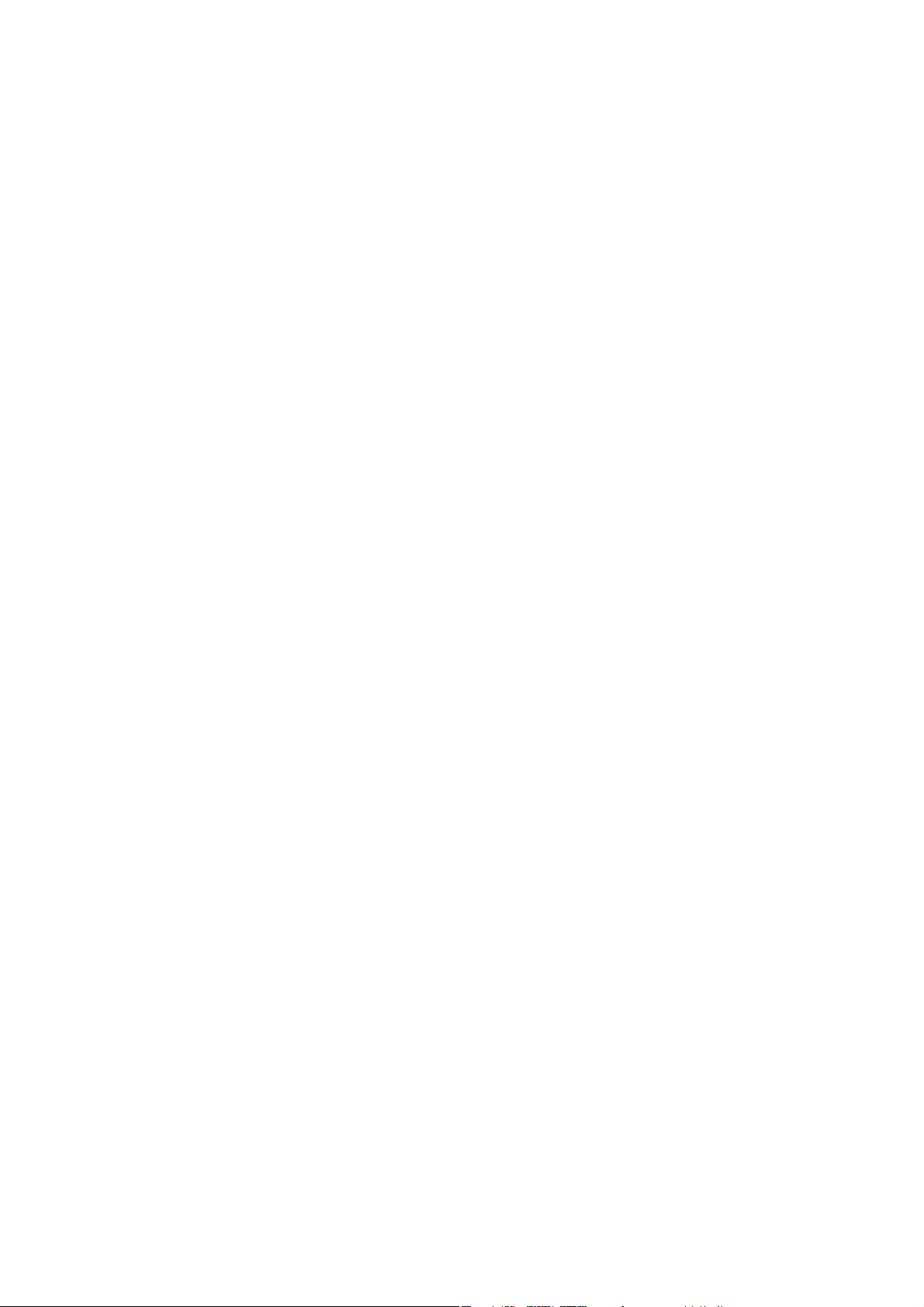
Uživatelská příručka
Základní informace o tiskárně
Související informace
& „Vložení a vyjmutí paměťové karty“ na str. 27
& „Specikace externího paměťového zařízení“ na str. 92
20
Page 21
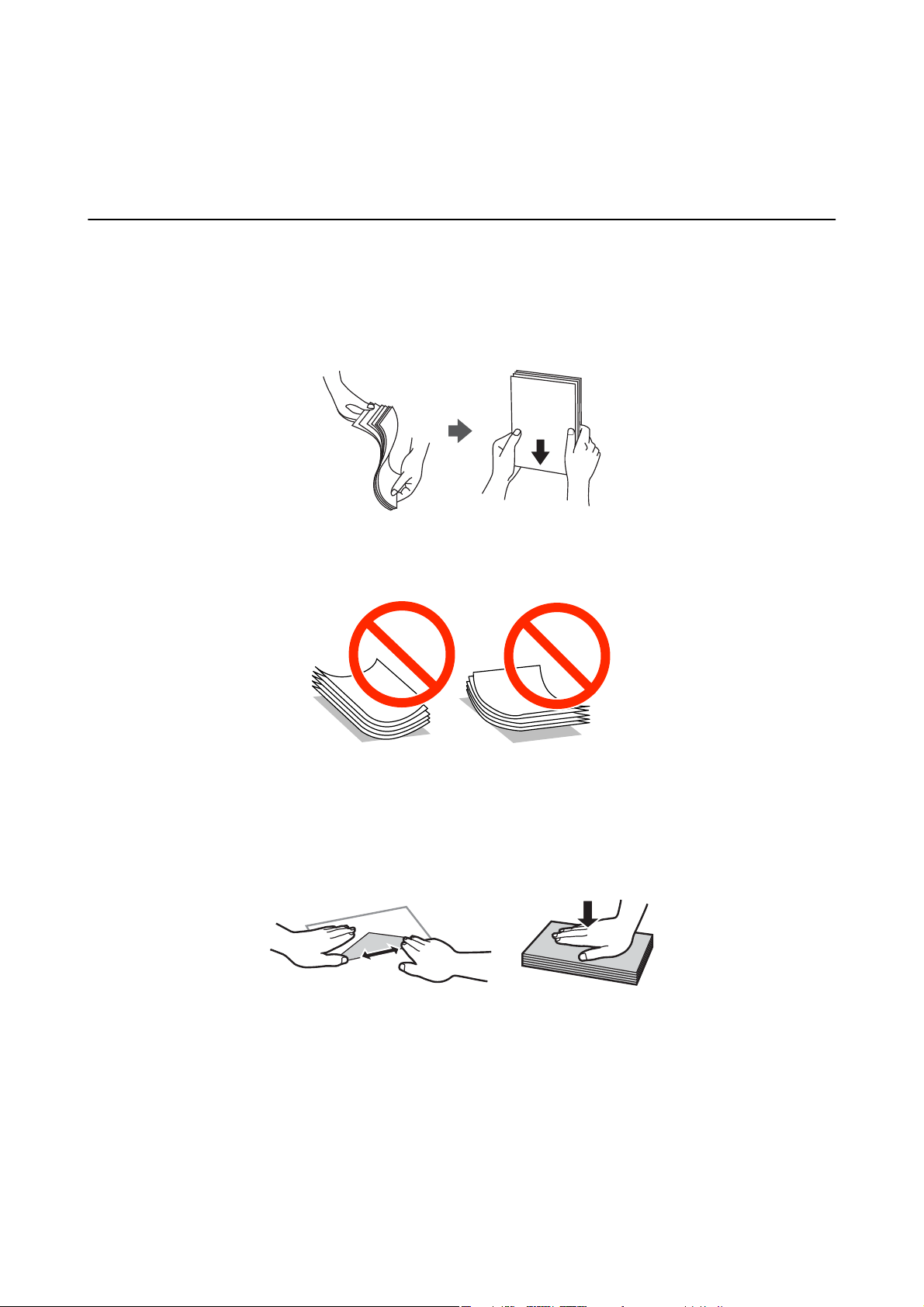
Uživatelská příručka
Vkládání papíru
Vkládání papíru
Pokyny k manipulaci s papírem
❏ Přečtěte si pokyny dodávané s papírem.
❏ Před vložením papíry prolistujte rychlým pohybem mezi prsty a srovnejte okraje.
nelistujte ani jej neohýbejte. Mohlo by dojít k poškození tisknutelné strany.
❏ Je-li papír zvlněný, před vložením jej vyrovnejte nebo jej lehce prohněte v opačném směru. Při tisku na zvlněný
papír může dojít ke vzpříčení papíru a šmouhám na výtisku.
Fotograckým
papírem
❏ Nepoužívejte papír, který je zvlněný, roztržený, nastřižený, složený, vlhký, příliš silný, příliš tenký nebo papír, na
kterém jsou nalepeny nálepky. Při používání tohoto typu papíru dochází k uvíznutí papíru v tiskárně
a rozmazání výtisku.
❏ Před vložením obálky prolistujte rychlým pohybem mezi prsty a srovnejte okraje. Jsou-li naskládané obálky
nafouknuté vzduchem, před vložením je stisknutím smáčkněte.
❏ Nepoužívejte zvlněné nebo přeložené obálky. Při používání těchto obálek dochází k uvíznutí papíru a rozmazání
výtisku.
❏ Nepoužívejte obálky s lepicími plochami na chlopních nebo obálky s okénky.
❏ Nepoužívejte obálky, které jsou příliš tenké a mohly by se během tisku zkroutit.
Související informace
& „Specikace tiskárny“ na str. 91
21
Page 22
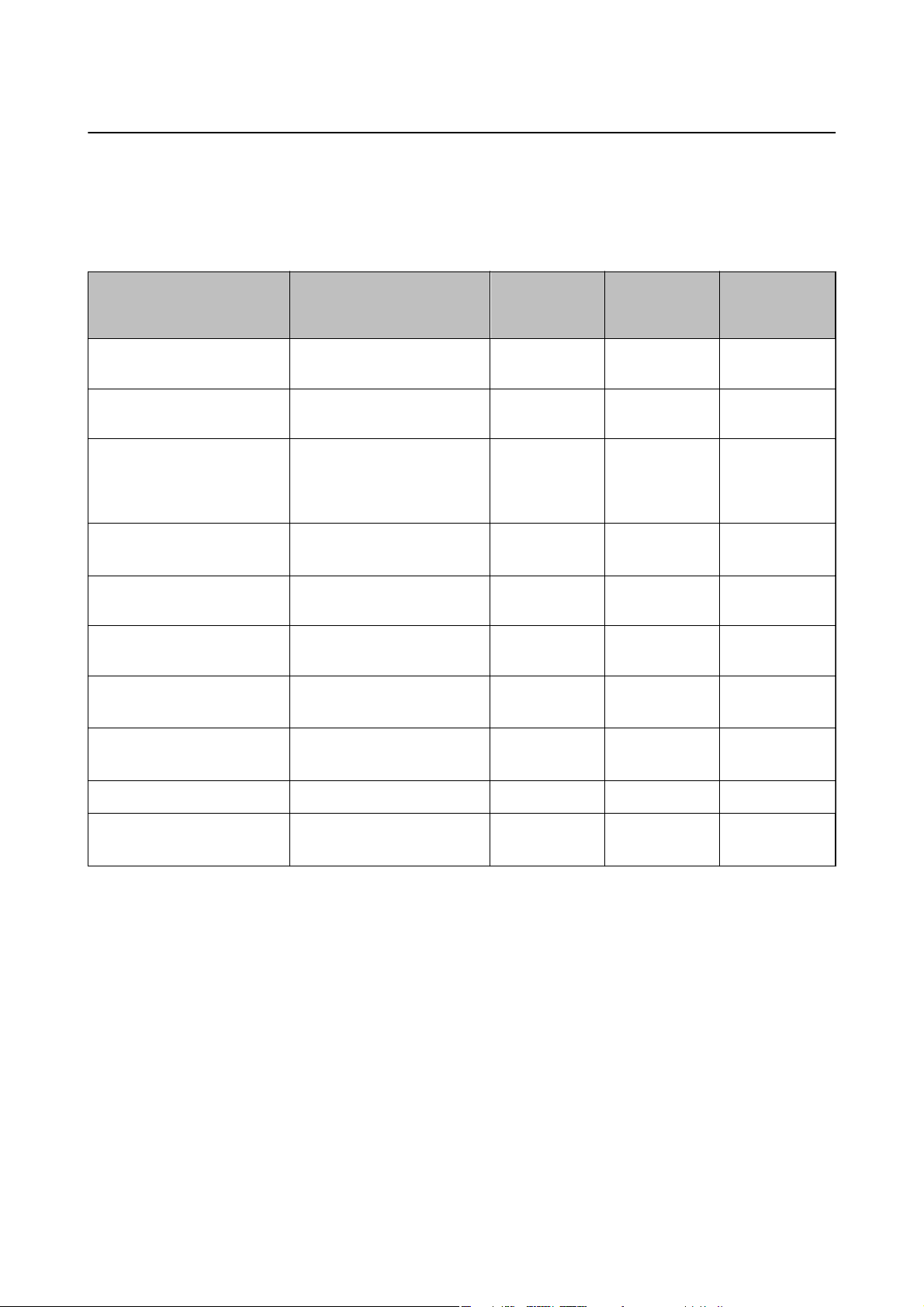
Uživatelská příručka
Vkládání papíru
Dostupný papír a kapacita
Společnost Epson doporučuje používat originální papír Epson, čímž dosáhnete vysoké kvality výtisků.
Originální papír Epson
Název média Formát Kapacita
vkládání
(počet listů)
Epson Bright White Ink Jet
Paper
Epson Ultra Glossy Photo
Paper
Epson Premium Glossy Photo
Paper
Epson Premium Semigloss
Photo Paper
Epson Photo Paper Glossy A4, 13 × 18 cm (5 × 7 palců),
Epson Matte PaperHeavyweight
Epson Double-Sided Matte
Paper
* 2
* 2
A4
A4, 13 × 18 cm (5 × 7 palců),
10 × 15 cm (4 × 6 palců)
A4, 13 × 18 cm (5 × 7 palců),
širokoúhlý 16:9
(102 × 181 mm), 10 × 15 cm
(4 × 6 palců)
A4, 10 × 15 cm (4 × 6 palců) 20 - ✓
10 × 15 cm (4 × 6 palců)
A4 20 - ✓
A4 1 ✓ -
*1
80
20 - ✓
20 - ✓
20 - ✓
Ruční
oboustranný
tisk
✓ -
Tisk b ez
okrajů
Epson Photo Quality Ink Jet
* 2
Paper
Epson Photo Stickers 16 A6 1 - -
Epson Iron-On Cool Peel
Transfer Paper
*1 Pro ruční oboustranný tisk můžete vložit až 30 listů papíru, které mají již jednu stranu potištěnou.
*2 Je k dispozici pouze tisk z počítače.
* 2
A4 100 - -
A4 1 - -
Poznámka:
Dostupnost papíru se liší podle oblasti. Aktuální informace o dostupnosti papíru ve vaší oblasti vám poskytne podpora
společnosti Epson.
22
Page 23

Uživatelská příručka
Komerčně dostupný papír
Vkládání papíru
Název média Formát Kapacita
vkládání
(počet listů)
Obyčejný papír
*1
, A4, B5*1, A5*1, A6
Letter
*1
Až do čáry
Ruční
oboustranný
tisk
✓ označené
symbolem
trojúhelníku na
* 2
Obálka
vodítku.
*1
Legal
, denovaný
uživatelem
*1
Obálka #10, obálka DL, obálkaC610 -
*1
1
*1 Je k dispozici pouze tisk z počítače.
*2 Pro ruční oboustranný tisk můžete vložit až 30 listů papíru, které mají již jednu stranu potištěnou.
Související informace
& „Webové stránky technické podpory“ na str. 100
Tisk bez
okrajů
Seznam typů papíru
Chcete-li při tisku dosáhnout optimálních výsledků, vyberte typ vhodný pro daný papír.
Název média Typ média
Ovládací panel Ovladač tiskárny
Epson Bright White Ink Jet Paper
Epson Ultra Glossy Photo Paper
Epson Premium Glossy Photo Paper
*
*
*
Epson Premium Semigloss Photo Paper
Epson Photo Paper Glossy
Epson Matte Paper-Heavyweight
Epson Double-Sided Matte Paper
Epson Photo Quality Ink Jet Paper
Epson Photo Stickers 16
*
*
*
*
*
Obyč. papír obyčejný papír
Zcela lesklý Epson Ultra Glossy
Velmi lesk. Epson Premium Glossy
*
- Epson Premium Semigloss
Lesklý Photo Paper Glossy
Matný Epson Matte
-Epson Matte
Matný Epson Photo Quality Ink Jet
Fotonálepky Epson Photo Stickers
Epson Iron-On Cool Peel Transfer Paper - obyčejný papír
Obyčejný papír
*
Obyč. papír obyčejný papír
Obálka - Obálka
23
Page 24

Uživatelská příručka
Vkládání papíru
* Tyto typy papíru jsou kompatibilní s funkcí Exif Print a technologií PRINT Image Matching při tisku pomocí ovladače
tiskárny. Další informace najdete v dokumentaci dodávané s digitálním fotoaparátem podporujícím funkci Exif Print nebo
technologii PRINT Image Matching.
Vkládání papíru do Zadní podávání papíru
1. Otevřete zadní podávání papíru a potom vysuňte podpěru papíru.
2. Posuňte vodítko okraje doleva.
3. Vložte papír svisle podél pravé strany zadní podávání papíru tisknutelnou stranou nahoru.
24
Page 25

Uživatelská příručka
Důležité:
c
❏ Nevkládejte více, než je uvedený maximální počet listů pro papír. Obyčejný papír nezakládejte nad čáru
vyznačenou symbolem trojúhelníku na vodítku.
❏ Obálky vložte kratší stranou napřed s chlopní dolů a doleva.
Vkládání papíru
❏ Nepoužívejte papír s vázacími otvory.
4. Posuňte vodítko okraje k okraji papíru.
5. Otevřete přední kryt a vysuňte výstupní zásobník a zarážku.
25
Page 26
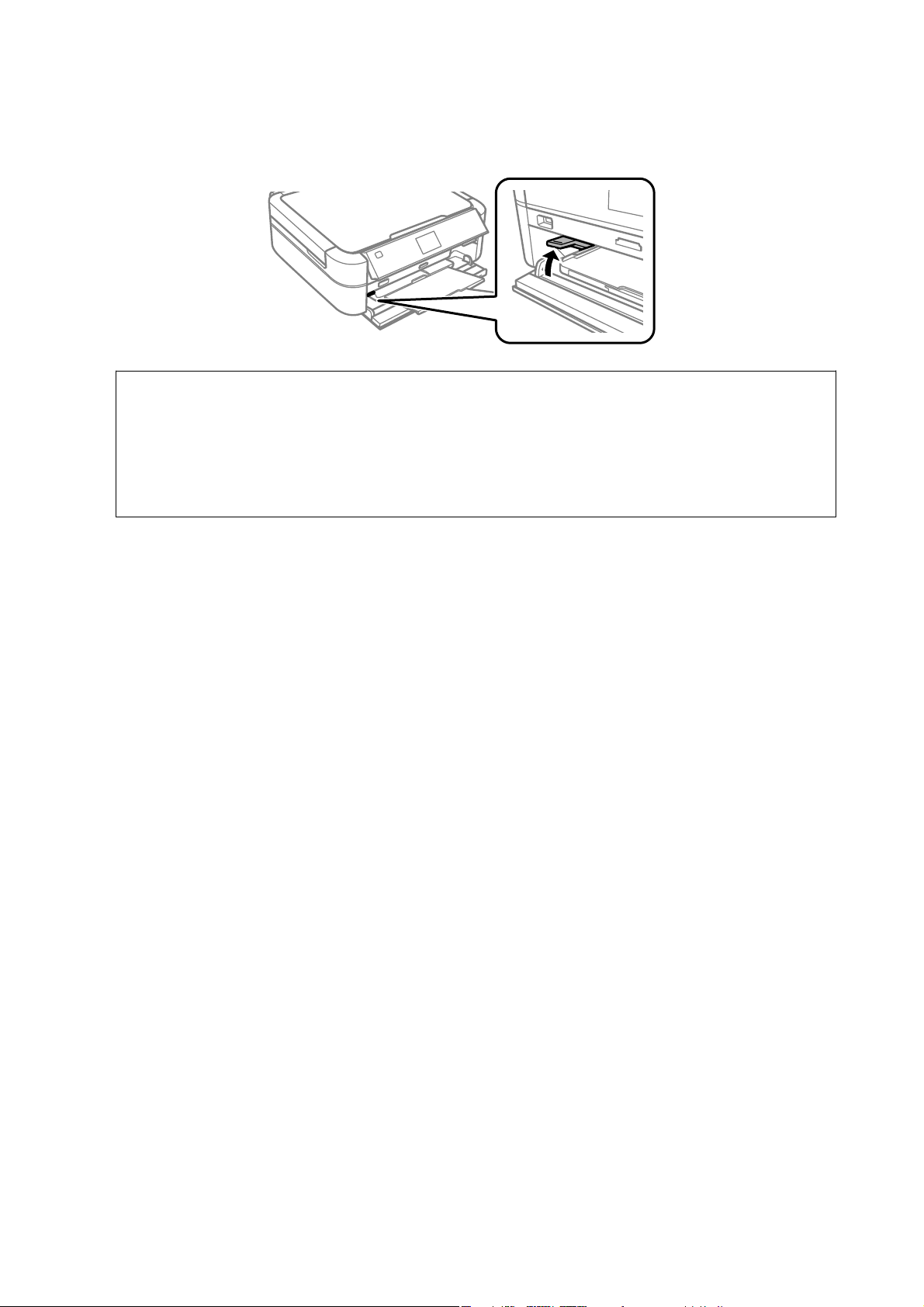
Uživatelská příručka
Vkládání papíru
6. Zkontrolujte, zda je páčka zásobníku v horní poloze.
Důležité:
c
❏ Jestliže tiskárna právě pracuje, nepohybujte páčkou zásobníku.
❏ Před posunutím páčky zásobníku zkontrolujte, zda se ve výstupním zásobníku nenachází žádný papír nebo
jiné předměty a zda výstupní zásobník není vysunutý.
❏ Posunujete-li páčku zásobníku, nedotýkejte se výstupního zásobníku.
Poznámka:
Zbývající papír vraťte do obalu. Ponecháte-li papír v tiskárně, může se papír zkroutit nebo se může zhoršit kvalita tisku.
Související informace
&
„Pokyny k manipulaci s papírem“ na str. 21
&
„Dostupný papír a kapacita“ na str. 22
26
Page 27

Uživatelská příručka
Vložení paměťové karty
Vložení paměťové karty
Podporované paměťové karty
Memory Stick
Memory Stick PRO
MagicGate Memory Stick
Memory Stick Duo
Memory Stick PRO Duo
Memory Stick PRO-HG Duo
Memory Stick Micro
MagicGate Memory Stick Duo
*
miniSD
miniSDHC
microSD
microSDHC
microSDXC
SD
SDHC
SDXC
* Paměťovou kartu zasuňte pomocí připojeného adaptéru. Neučiníte-li tak, karta může uvíznout.
*
*
*
*
*
*
*
*
*
Související informace
& „Specikace podporovaných paměťových karet“ na str. 92
Vložení a vyjmutí paměťové karty
1. Vložte paměťovou kartu do tiskárny.
Tiskárna začne načítat data, přičemž kontrolka bliká. Po dokončení načítání přestane kontrolka blikat
a zůstane svítit.
27
Page 28
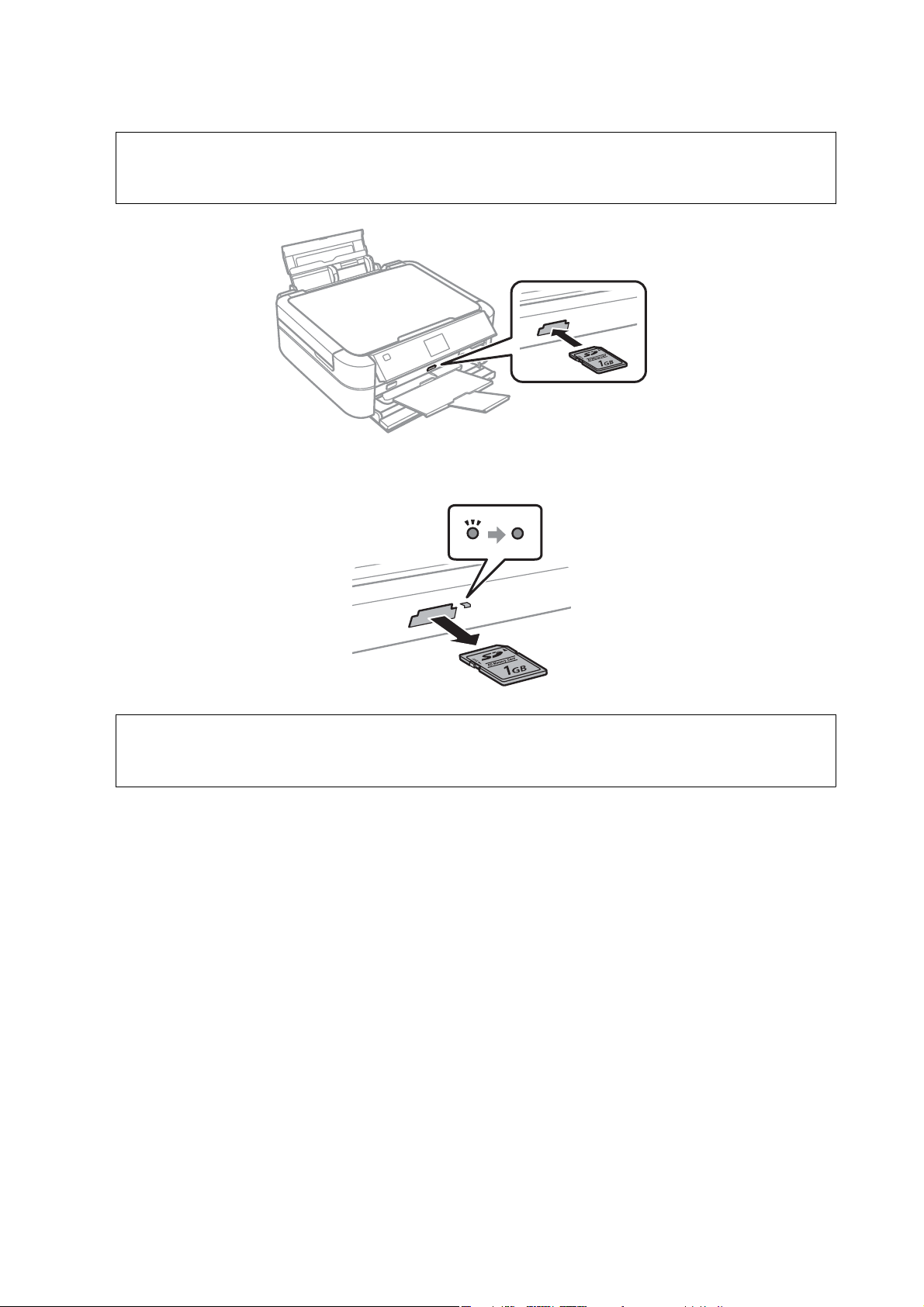
Uživatelská příručka
Vložení paměťové karty
Důležité:
c
Nepokoušejte se kartu zasunout do slotu násilím až na doraz. Karta by neměla být zcela zasunuta.
2. Po dokončení práce s paměťovou kartou zkontrolujte, zda kontrolka nebliká, a poté kartu vyjměte.
Důležité:
c
Vyjmete-li paměťovou kartu, když kontrolka bliká, může dojít ke ztrátě dat na paměťové kartě.
Poznámka:
Přistupujete-li k paměťové kartě z počítače, je nutné kartu odebrat pomocí příslušné funkce v počítači.
Související informace
& „Přístup k paměťové kartě z počítače“ na str. 99
28
Page 29
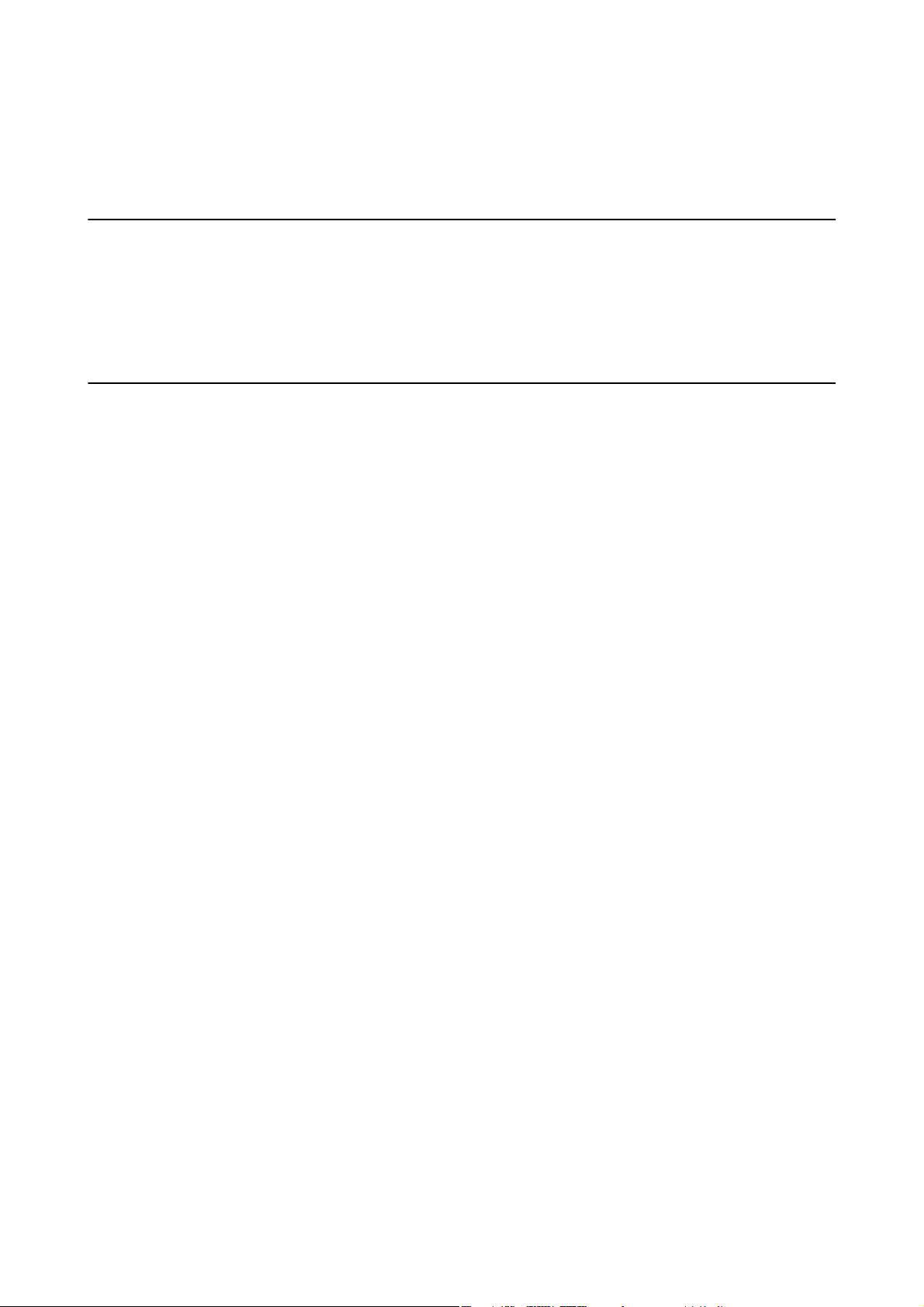
Uživatelská příručka
Vložení disku CD/DVD pro tisk
Vložení disku CD/DVD pro tisk
Potisknutelné disky CD/DVD
Můžete tisknout na kruhové 12cm nebo 8cm disky CD/DVD označené jako vhodné pro tisk, například „tisk na
povrch štítku“ nebo „určeno k potisku inkoustovými tiskárnami“.
Můžete také tisknout na disky Blu-ray™.
Pokyny k manipulaci s disky CD/DVD
❏ Další informace k manipulaci s disky CD/DVD či k zápisu dat najdete v dokumentaci dodávané k diskům.
❏ Na disky CD/DVD netiskněte, dokud na ně nezapíšete data. Pokud tak učiníte, může kvůli otiskům prstů,
nečistotám nebo škrábancům na povrchu disku dojít k chybám při zápisu dat.
❏ V závislosti na typu disku CD/DVD nebo tiskových datech může dojít k rozmazání inkoustu. Zkuste vytvořit
zkušební tisk na náhradním disku CD/DVD. Vyčkejte jeden celý den a poté zkontrolujte potištěný povrch.
❏ V porovnání s tiskem na originální papír Epson se hustota tisku snižuje, aby se zabránilo rozmazání inkoustu na
disku CD/DVD. Upravte hustotu tisku podle potřeby.
❏ Nechte potištěné disky CD/DVD po dobu nejméně 24 hodin schnout, přičemž je nevystavujte přímému
slunečnímu záření. Nepokládejte disky CD/DVD na sebe ani je nezasunujte do zařízení, dokud nebudou úplně
suché.
❏ Je-li potištěný povrch lepkavý i po zaschnutí, snižte hustotu tisku.
❏ Pokusíte-li se stejný disk CD/DVD opětovně přetisknout, kvalita tisku se nemusí zlepšit.
❏ Dojde-li k náhodnému potištění zásobníku na disky CD/DVD nebo vnitřní průhledné přihrádky, okamžitě
inkoust setřete.
❏ V závislosti na nastavení oblasti tisku může dojít ke znečištění disku CD/DVD či zásobníku na disky CD/DVD.
Kongurujte
Související informace
& „Epson Print CD“ na str. 75
& „Oblast tisku“ na str. 91
nastavení pro tisk na potisknutelné oblasti.
29
Page 30
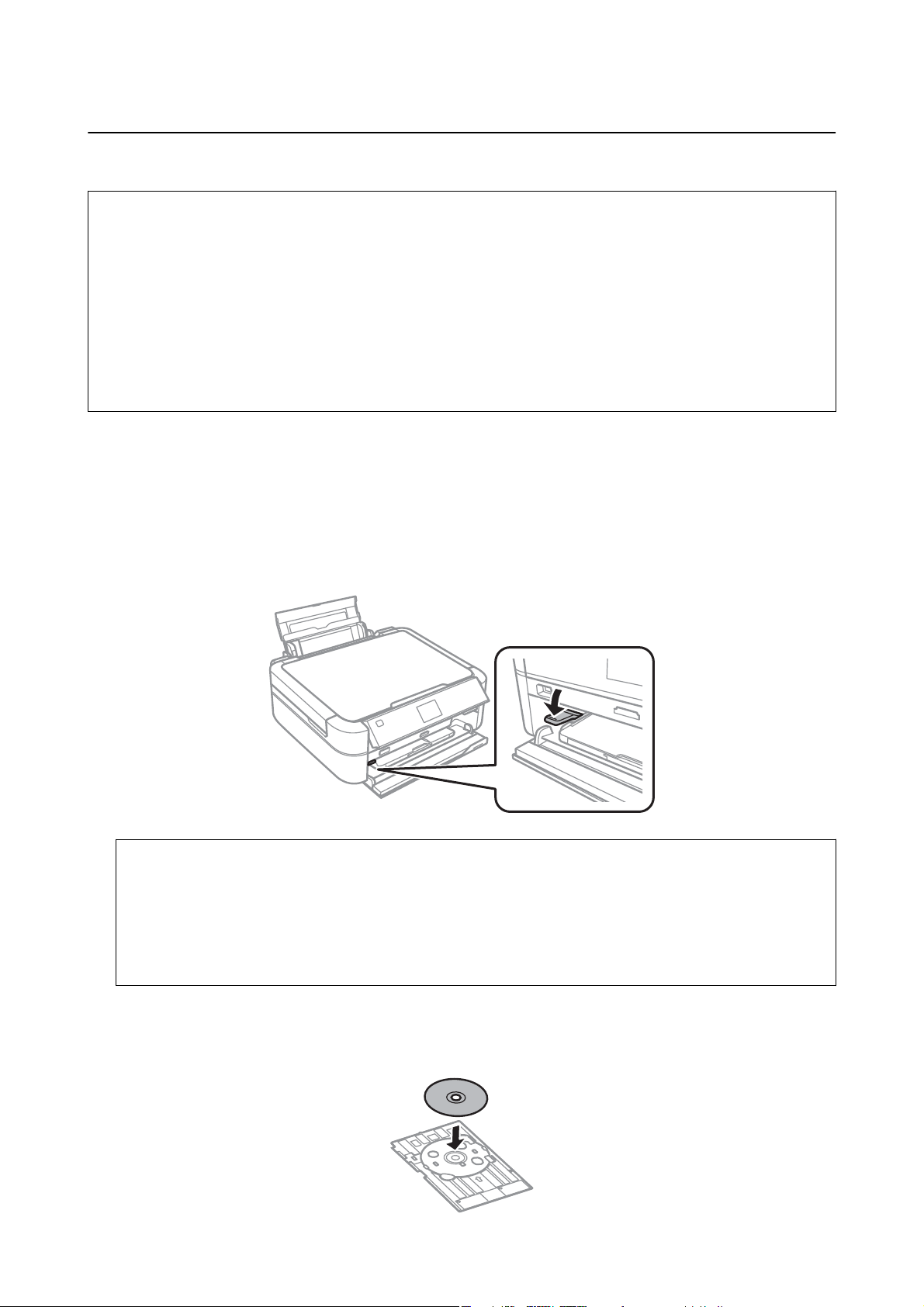
Uživatelská příručka
Vložení disku CD/DVD pro tisk
Vkládání disku CD/DVD
Důležité:
c
❏ Před tiskem na disk CD/DVD si přečtěte pokyny k manipulaci s disky CD/DVD.
❏ Nevkládejte disky CD/DVD, pokud tiskárna právě pracuje. Mohlo by dojít k poškození tiskárny.
❏ Nevkládejte disky CD/DVD, dokud k tomu nebudete vyzváni.
❏ Vložte zásobník na disky CD/DVD, když je zapnuto napájení. V opačném případě nemusí dojít
k automatickému nastavení pozice tisku po vložení zásobníku na disky CD/DVD.
❏ Jestliže je zásobník na disky CD/DVD vložen v tiskárně, tiskárnu nezapínejte ani nevypínejte. Mohlo by dojít
k poškození tiskárny.
1. Odešlete tisková data z počítače nebo na ovládacím panelu vyberte nabídku, kterou chcete použít pro tisk na
disky CD/DVD.
2. Když se zobrazí zpráva s výzvou k vložení disku CD/DVD, postupujte podle níže uvedených pokynů a vložte
disk CD/DVD.
3. Otevřete přední kryt a poté posuňte páčku zásobníku dolů.
Důležité:
c
❏ Jestliže tiskárna právě pracuje, nepohybujte páčkou zásobníku.
❏ Před posunutím páčky zásobníku zkontrolujte, zda se ve výstupním zásobníku nenachází žádný papír nebo
jiné předměty a zda výstupní zásobník není vysunutý.
❏ Posunujete-li páčku zásobníku, nedotýkejte se výstupního zásobníku.
4. Vložte disk CD/DVD do zásobníku na disky CD/DVD tisknutelnou stranou nahoru.
❏ Při tisku na 12cm disk CD/DVD vložte disk přímo do zásobníku na disky CD/DVD bez adaptéru.
30
Page 31

Uživatelská příručka
Vložení disku CD/DVD pro tisk
❏ Při tisku na 8cm disk CD/DVD vložte do zásobníku na disky CD/DVD adaptér a poté vložte 8cm disk
CD/DVD do adaptéru.
5. Vložte zásobník na disky CD/DVD do tiskárny a zkontrolujte, zda projde pod pravým a levým vodítkem.
Vyrovnejte značky zarovnání na tiskárně a zásobníku.
Související informace
& „Potisknutelné disky CD/DVD“ na str. 29
& „Pokyny k manipulaci s disky CD/DVD“ na str. 29
Vyjmutí disku CD/DVD
Důležité:
c
Jestliže je zásobník na disky CD/DVD vložen v tiskárně, tiskárnu nezapínejte ani nevypínejte. Mohlo by dojít
k poškození tiskárny.
1. Vyjměte zásobník na disky CD/DVD a poté vyjměte disk CD/DVD ze zásobníku.
31
Page 32

Uživatelská příručka
Důležité:
c
Uložte zásobník na disky CD/DVD na rovný povrch. Kvůli zdeformovanému nebo poškozenému zásobníku na
disky CD/DVD může dojít k závadám.
2. Posuňte páčku zásobníku nahoru.
Vložení disku CD/DVD pro tisk
Důležité:
c
❏ Jestliže tiskárna právě pracuje, nepohybujte páčkou zásobníku.
❏ Před posunutím páčky zásobníku zkontrolujte, zda se ve výstupním zásobníku nenachází žádný papír nebo
jiné předměty a zda výstupní zásobník není vysunutý.
❏ Posunujete-li páčku zásobníku, nedotýkejte se výstupního zásobníku.
Související informace
& „Pokyny k manipulaci s disky CD/DVD“ na str. 29
32
Page 33

Uživatelská příručka
Tis k
Tisk z ovládacího panelu
Ti sk
Tis k
1. Vložte papír do tiskárny.
2. Vložte paměťovou kartu do tiskárny.
fotograí
Důležité:
výběrem z paměťové karty
c
Před dokončením tisku nevyjímejte paměťovou kartu.
Poznámka:
❏ Vyjměte paměťovou kartu při tisku z externího paměťového zařízení, jako je např. pevný disk nebo USB ash disk.
❏ Máte-li na paměťové kartě 1000 fotograí nebo více, fotograe budou automaticky rozděleny do skupin obsahujících
maximálně 999 fotograí a zobrazí se obrazovka výběru skupiny. Vyberte skupinu obsahující fotograe, které chcete
vytisknout.
3.
Zadejte Tisknout fotograe na domovské obrazovce stiskem tlačítka
u
4. Vyberte možnost Zobr. a tisk foto stiskem tlačítka
5. Vyberte fotograi stiskem tlačítka
tisku více než jedné fotograe opakujte tento postup.
l
nebo r a potom nastavte počet kopií stiskem tlačítka u nebo d. Při
nebo d a poté stiskněte tlačítko OK.
l
nebo r a potom stiskněte tlačítko OK.
Poznámka:
❏ Stiskněte tlačítko
kterou chcete oříznout, a poté stiskněte tlačítko – nebo +, čímž změníte velikost rámečku. Stiskem tlačítka
rámeček otočíte.
❏ Když je na obrazovce zobrazena jediná fotograe a chcete zobrazit fotograi bez ukazatelů, stiskněte dvakrát
tlačítko
6. Stiskem tlačítka x zobrazte nabídku a poté zvolte možnost Nast. tisku stiskem tlačítka u nebo d. Následně
stiskněte tlačítko OK.
7.
Vyberte položky nastavení (např. velikost papíru) stiskem tlačítka
8. Změňte nastavení stiskem tlačítka
stiskem tlačítka
9. Stiskem tlačítka OK zobrazíte obrazovku s potvrzením nastavení tisku.
10. Stiskněte tlačítko
. Ukazatel zobrazíte opětovným dvojitým stisknutím toho tlačítka.
pro oříznutí části fotograe. Stiskem tlačítka u, d, l nebo r přesuňte rámeček nad oblast,
u
nebo d a potom stiskněte tlačítko OK.
u
nebo d. Stiskem tlačítka OK potvrdíte nastavení. Nastavení dokončíte
x
.
x
.
x
33
Page 34

Uživatelská příručka
Ti sk
Související informace
& „Vkládání papíru do Zadní podávání papíru“ na str. 24
& „Seznam typů papíru“ na str. 23
& „Vložení paměťové karty“ na str. 27
& „Režim Tisknout fotograe“ na str. 15
Tisk fotograí z paměťové karty na štítek disku CD/DVD
Můžete vybrat
1. Vložte paměťovou kartu do tiskárny.
fotograe
Důležité:
uložené na paměťové kartě, které vytisknete na štítek disku CD/DVD.
c
Před dokončením tisku nevyjímejte paměťovou kartu.
2. Zadejte Tisknout
3. Vyberte možnost Tis k n a C D/DVD stiskem tlačítka
4. Vyberte rozložení stiskem tlačítka
5. Zkontrolujte obrazovku a potom stiskněte tlačítko OK. U režimu CD/DVD 4-up vyberte, zda chcete fotograe
umístit automaticky, nebo ručně stiskem tlačítka
6. Vyberte fotograe určené k tisku stiskem tlačítka
a potom stiskněte tlačítko OK. Při ručním vkládání
fotograi
u
prázdné stiskem tlačítka
určenou k tisku stiskem tlačítka
nebo d. Nakonec stiskněte tlačítko OK. Chcete-li ponechat prázdnou mezeru, vyberte možnost Nechat
fotograe
na domovské obrazovce stiskem tlačítka l nebo r a potom stiskněte tlačítko OK.
u
nebo d a poté stiskněte tlačítko OK.
l
nebo r a potom stiskněte tlačítko OK.
u
nebo d a potom stiskněte tlačítko OK.
l
nebo r, nastavte počet kopií stiskem tlačítka – nebo +
fotograí
l
nebo r a poté zvolte možnost Umístit tuto foto stiskem tlačítka
u
nebo d a potom stiskněte tlačítko OK.
v režimu CD/DVD 4-up nejdříve zobrazte
Poznámka:
❏ Počet dostupných kopií se zobrazí v horní části obrazovky, kde můžete vybrat fotograe určené k tisku a počet kopií.
Fotograe
❏ Stiskněte tlačítko
kterou chcete oříznout, a poté stiskněte tlačítko – nebo +, čímž změníte velikost rámečku.
7. Zkontrolujte obrazovku a potom stiskněte tlačítko OK.
8. Nastavte vnější průměr stiskem tlačítka
stiskněte tlačítko OK.
Poznámka:
V krocích po 1 mm můžete nastavit jako vnější průměr hodnoty 114–120 mm a 18–46 mm jako vnitřní průměr.
9. Vyberte možnost Tis k n a C D/DVD stiskem tlačítka u nebo d a poté stiskněte tlačítko OK.
Poznámka:
Pro zkušební tisk vyberte možnost Zkušební tisk na papír A4 a do tiskárny vložte běžný papír formátu A4. Před tiskem
na štítek disku CD/DVD můžete zkontrolovat obrázek výtisku.
můžete vybírat až do okamžiku, kdy se zobrazí 0.
pro oříznutí části fotograe. Stiskem tlačítka u, d, l nebo r přesuňte rámeček nad oblast,
l
nebo r, nastavte vnitřní průměr stiskem tlačítka u nebo d a poté
34
Page 35

Uživatelská příručka
Ti sk
10. Stiskem tlačítka OK zkontrolujte pokyny, vložte disk CD/DVD a poté stiskněte tlačítko OK.
x
11. Je-li to nutné, změňte nastavení hustoty stiskem tlačítka
Hustota CD.
x
12. Stiskněte tlačítko
13.
Po dokončení tisku vyjměte zásobník na disky CD/DVD z tiskárny.
Související informace
& „Vložení paměťové karty“ na str. 27
& „Režim Tisknout
& „Vkládání disku CD/DVD“ na str. 30
& „Vyjmutí disku CD/DVD“ na str. 31
.
fotograe
“ na str. 15
a následným výběrem možnosti Nast. tisku >
Tisk fotograí pomocí dalších funkcí
V této části najdete popis dalších funkcí tisku, které jsou k dispozici na ovládacím panelu.
Tisk v různých rozloženích
Fotograe na paměťové kartě můžete tisknout v různých rozloženích, jako např. 2 nebo 4 strany na jeden list,
a horní polovina.
Zadejte Tisknout fotograe na domovské obrazovce stiskem tlačítka l nebo r a potom stiskněte tlačítko OK.
u
Vyberte možnost Arch rozložení foto stiskem tlačítka
pokynů na obrazovce zahájíte tisk.
nebo d a poté stiskněte tlačítko OK. Postupem podle
Související informace
& „Režim Tisknout fotograe“ na str. 15
35
Page 36

Uživatelská příručka
Ti sk
Tisk zkušebních výtisků všech fotograí
Můžete vytisknout všechny fotograe na paměťové kartě jako miniatury.
Zadejte Tisknout fotograe na domovské obrazovce stiskem tlačítka l nebo r a potom stiskněte tlačítko OK.
u
Vyberte možnost Tis k z kuš eb. arch stiskem tlačítka
pokynů na obrazovce zahájíte tisk.
Související informace
& „Režim Tisknout fotograe“ na str. 15
nebo d a poté stiskněte tlačítko OK. Postupem podle
Tisk fotograí z prezentace
Můžete vybrat a vytisknout fotograe na paměťové kartě z prezentace.
Zadejte Tisknout fotograe na domovské obrazovce stiskem tlačítka l nebo r a potom stiskněte tlačítko OK.
u
Zvolte možnost Prezentace stiskem tlačítka
d
stiskněte tlačítko
nastavení jsou stejné jako v režimu Tisknout fotograe.
. Prezentaci opětovně spustíte stiskem tlačítka d. Stiskem tlačítka OK zahájíte tisk. Položky
nebo d a stiskněte tlačítko OK. Chcete-li prezentaci pozastavit,
Související informace
& „Režim Tisknout fotograe“ na str. 15
Tisk v režimu DPOF
Tato tiskárna je kompatibilní s formátem DPOF (Digital Print Order Format, formát přímého digitálního tisku)
verze 1.10. DPOF je formát, který ukládá další informace o fotograích, jako např. datum, čas, jméno uživatele
a informace o tisku. Fotoaparáty kompatibilní s formátem DPOF umožňují nastavit fotograe na paměťové kartě,
36
Page 37

Uživatelská příručka
Ti sk
které budou následně vytištěny, a počet kopií. Při vložení paměťové karty do tiskárny budou fotograe vybrané
fotoaparátem vytištěny.
Poznámka:
Informace o konguraci nastavení tisku ve fotoaparátu najdete v dokumentaci dodávané s fotoaparátem.
Po vložení paměťové karty do tiskárny se zobrazí obrazovka pro potvrzení. Zvolte možnost Ano stiskem tlačítka
nebo d a potom stiskněte tlačítko OK. Tím zobrazíte úvodní obrazovku tisku. Stiskem tlačítka x zahájíte tisk.
x
Chcete-li změnit nastavení tisku, stiskněte tlačítko
fotograe.
Související informace
& „Režim Tisknout fotograe“ na str. 15
. Položky nastavení jsou stejné jako v režimu Tisknout
Tisk z počítače
Základní informace o tisku – Windows
Poznámka:
❏ Vysvětlení jednotlivých položek nastavení najdete v online nápovědě. Klikněte pravým tlačítkem na položku a dále na
možnost Nápověda.
❏ Operace se liší v závislosti na aplikaci. Podrobnosti najdete v nápovědě k dané aplikaci.
1. Vložte papír do tiskárny.
u
2. Otevřete soubor, který chcete vytisknout.
3. V nabídce Soubor vyberte možnost Ti s k nebo Nastavení tisku.
4. Vyhledejte požadovanou tiskárnu.
37
Page 38

Uživatelská příručka
Ti sk
5. Okno ovladače tiskárny otevřete pomocí možnosti Předvolby nebo Vlastnosti.
6. Nastavte následující volby.
❏ Zdroj papíru: Vyberte zdroj, do kterého jste vložili papír.
Tato položka se nezobrazí v případě, že má tiskárna pouze jeden zdroj papíru.
❏ Velikost papíru: Vyberte velikost papíru vloženého do tiskárny.
❏ Bez ohraničení: Tuto možnost vyberte pro tisk bez okrajů kolem obrazu.
V tisku bez okrajů se tisková data o něco zvětší nad rámec velikosti papíru, takže nedojde k vytištění
ohraničení při okrajích papíru. Kliknutím na tlačítko Nastavení vyberte míru zvětšení.
❏ Orientace: Vyberte orientaci papíru nastavenou v aplikaci.
❏ Typ papíru: Vyberte typ papíru, který jste vložili.
❏ Barva: Zvolte možnost Stupně šedi, chcete-li tisknout černou barvou nebo v odstínech šedé.
Poznámka:
Při tisku na obálky zvolte možnost Na šířku jako nastavení Orientace.
7. Kliknutím na tlačítko OK zavřete okno ovladače tiskárny.
8. Klikněte na tlačítko Ti s k .
Související informace
& „Dostupný papír a kapacita“ na str. 22
& „Vkládání papíru do Zadní podávání papíru“ na str. 24
38
Page 39

Uživatelská příručka
Ti sk
& „Průvodce ovladačem tiskárny v systému Windows“ na str. 70
& „Seznam typů papíru“ na str. 23
Základní informace o tisku – Mac OS X
Poznámka:
Operace se liší v závislosti na aplikaci. Podrobnosti najdete v nápovědě k dané aplikaci.
1. Vložte papír do tiskárny.
2. Otevřete soubor, který chcete vytisknout.
3. Z nabídky Soubor vyberte příkaz Tis k , případně jiný příkaz, kterým otevřete dialogové okno Tisk.
d
Pokud je třeba, kliknutím na možnost Zobrazit podrobnosti nebo na ikonu
okno tisku rozbalte.
4. Nastavte následující volby.
❏ Printer: Vyhledejte požadovanou tiskárnu.
❏ Preset: Vyberte, chcete-li použít zaregistrovaná nastavení.
❏ Velikost papíru: Vyberte velikost papíru vloženého do tiskárny.
Při tisku bez ohraničení vyberte formát papíru „bez okrajů“.
❏ Orientation: Vyberte orientaci papíru nastavenou v aplikaci.
Poznámka:
Při tisku na obálky vyberte orientaci na šířku.
39
Page 40

Uživatelská příručka
5. V místní nabídce vyberte možnost Nastavení tisku.
Ti sk
Poznámka:
Nezobrazí-li se v systému Mac OS X v10.8.x nebo vyšší verzi nabídka Nastavení tisku, ovladač tiskárny Epson nebyl
správně nainstalován.
Vyberte možnost Předvolby systému v nabídce
odeberte tiskárnu a poté ji opět přidejte. Tiskárnu přidáte podle postupu níže.
http://epson.sn
> Tiskárny a skenery (nebo Ti sk a s ken ov ání , Tisk a fa x),
6. Nastavte následující volby.
❏ Typ média: Vyberte typ papíru, který jste vložili.
❏ Rozšíření: Tato možnost je k dispozici při výběru formátu papíru bez okrajů.
V tisku bez okrajů se tisková data o něco zvětší nad rámec velikosti papíru, takže nedojde k vytištění
ohraničení při okrajích papíru. Vyberte míru zvětšení.
❏ Stupně šedi: Vyberte tisk černou barvou nebo v odstínech šedé.
7. Klikněte na tlačítko Ti s k .
Související informace
& „Dostupný papír a kapacita“ na str. 22
&
„Vkládání papíru do Zadní podávání papíru“ na str. 24
&
„Průvodce ovladačem tiskárny v systému Mac OS X“ na str. 73
& „Seznam typů papíru“ na str. 23
40
Page 41

Uživatelská příručka
Ti sk
Oboustranný tisk (pouze systém Windows)
Ovladač tiskárny tiskne s automatickým oddělováním sudých a lichých stránek. Jakmile tiskárna dokončí tisk
lichých stránek, převraťte stoh papíru podle následujících pokynů a vytiskněte sudé stránky. Můžete vytisknout
také brožuru, kterou lze vytvořit složením výtisku.
Poznámka:
❏ Tato funkce není k dispozici při bezokrajovém tisku.
❏ Nepoužijete-li papír vhodný k oboustrannému tisku, kvalita tisku se může zhoršit a může dojít k uvíznutí papíru.
❏ V závislosti na papíru a datech může inkoust prosakovat na druhou stranu papíru.
❏ Je-li nástroj EPSON Status Monitor 3 zakázán, otevřete ovladač tiskárny, klikněte na tlačítko Rozšířená nastavení na
kartě Údržba a vyberte možnost Aktivovat EPSON Status Monitor 3.
❏ Oboustranný tisk nemusí být k dispozici, je-li k tiskárně přistupováno po síti nebo je používána jako sdílená tiskárna.
1. Vložte papír do tiskárny.
2. Otevřete soubor, který chcete vytisknout.
3.
Přejděte do okna ovladače tiskárny.
4. Vyberte vázací metodu v nabídce Oboustranný tisk na kartě Hlavní.
5. Klikněte na tlačítko Nastavení, proveďte příslušná nastavení a kliknutím na tlačítko OK okno zavřete.
Poznámka:
Chcete-li tisknout ve formě brožury, vyberte možnost Brožura.
6. Podle potřeby nastavte další možnosti na kartách Hlavní a Další možnosti a klikněte na tlačítko OK.
7. Klikněte na tlačítko Ti s k .
Po vytištění první stránky se v počítači zobrazí místní okno. Postupujte podle pokynů na obrazovce.
Související informace
& „Dostupný papír a kapacita“ na str. 22
& „Vkládání papíru do Zadní podávání papíru“ na str. 24
& „Základní informace o tisku – Windows“ na str. 37
41
Page 42

Uživatelská příručka
Ti sk
Tisk několika stránek na jeden list
Na jeden list papíru můžete vytisknout dvě nebo čtyři stránky dat.
Tisk několika stránek na jeden list – Windows
Poznámka:
Tato funkce není k dispozici při bezokrajovém tisku.
1.
Vložte papír do tiskárny.
2. Otevřete soubor, který chcete vytisknout.
3. Přejděte do okna ovladače tiskárny.
4. Vyberte možnost 2 na list nebo 4 na list jako nastavení Víc e s tr án ek na kartě Hlavní.
5. Klikněte na tlačítko Pořadí stránek, proveďte příslušná nastavení a kliknutím na tlačítko OK okno zavřete.
6. Podle potřeby nastavte další možnosti na kartách Hlavní a Další možnosti a klikněte na tlačítko OK.
7. Klikněte na tlačítko Ti s k .
Související informace
&
„Vkládání papíru do Zadní podávání papíru“ na str. 24
& „Základní informace o tisku – Windows“ na str. 37
Tisk několika stránek na jeden list – Mac OS X
1. Vložte papír do tiskárny.
2.
Otevřete soubor, který chcete vytisknout.
3. Otevřete dialogové okno Tisk.
4. V místní nabídce vyberte možnost Uspořádání.
42
Page 43

Uživatelská příručka
Ti sk
5. Nastavte počet stránek v části Počet stránek na listu, Směr uspořádání (pořadí stránek) a Ohraničení.
6. Podle potřeby nastavte také další položky.
7. Klepněte na příkaz Ti sk .
Související informace
& „Vkládání papíru do Zadní podávání papíru“ na str. 24
& „Základní informace o tisku – Mac OS X“ na str. 39
Tisk odpovídající velikosti papíru
Můžete tisknout tak, aby výstup odpovídat velikosti papíru vloženého do tiskárny.
Tisk odpovídající velikosti papíru – Windows
Poznámka:
Tato funkce není k dispozici při bezokrajovém tisku.
1. Vložte papír do tiskárny.
2. Otevřete soubor, který chcete vytisknout.
3.
Přejděte do okna ovladače tiskárny.
4. Na kartě Další možnosti proveďte následující nastavení.
❏ Velikost papíru: Vyberte velikost papíru nastavenou v aplikaci.
❏ Výstupní papír: Vyberte velikost papíru vloženého do tiskárny.
Automaticky bude vybrána možnost Upravit na stránku.
Poznámka:
Jestliže chcete vytisknout zmenšený obrázek uprostřed stránky, zvolte možnost Uprostřed.
5. Podle potřeby nastavte další možnosti na kartách Hlavní a Další možnosti a klikněte na tlačítko OK.
6. Klikněte na tlačítko Ti s k .
43
Page 44

Uživatelská příručka
Ti sk
Související informace
& „Vkládání papíru do Zadní podávání papíru“ na str. 24
& „Základní informace o tisku – Windows“ na str. 37
Tisk odpovídající velikosti papíru – Mac OS X
1.
Vložte papír do tiskárny.
2. Otevřete soubor, který chcete vytisknout.
3. Otevřete dialogové okno Tisk.
4.
Vyberte velikost papíru, kterou jste nastavili v dané aplikaci v části Veli kost p apí ru .
5. V místní nabídce vyberte možnost Zpracování papíru.
6. Vyberte možnost Přizpůsobit velikosti papíru.
7. V části Cílová velikost papíru vyberte velikost papíru vloženého do tiskárny.
8. Podle potřeby nastavte také další položky.
9. Klepněte na příkaz Ti sk .
Související informace
& „Vkládání papíru do Zadní podávání papíru“ na str. 24
& „Základní informace o tisku – Mac OS X“ na str. 39
Tisk několika souborů zároveň (pouze v systému Windows)
Nástroj Organizátor tiskových úloh Lite dovoluje spojit do jedné tiskové úlohy několik souborů vytvořených v
různých aplikacích. Můžete zadat nastavení tisku pro kombinované soubory, jako je uspořádání, pořadí tisku a
orientaci.
Poznámka:
Chcete-li otevřít Ti sk pr oj ekt u uložený v nástroji Organizátor tiskových úloh Lite, klikněte na možnost Organizátor
tiskových úloh Lite na kartě Údržba ovladače tiskárny. Poté pomocí příkazu Otevřít z nabídky Soubor vyberte požadovaný
soubor. Přípona uložených souborů je „ecl“.
1.
Vložte papír do tiskárny.
2. Otevřete soubor, který chcete vytisknout.
44
Page 45

Uživatelská příručka
Ti sk
3. Přejděte do okna ovladače tiskárny.
4. Vyberte možnost Organizátor tiskových úloh Lite na kartě Hlavní.
5. Klepnutím na tlačítko OK zavřete okno ovladače tiskárny.
6. Klepněte na příkaz Ti sk .
Zobrazí se okno Organizátor tiskových úloh Lite a tisková úloha se přidá do skupiny Tisk pro jek tu.
7. Okno nástroje Organizátor tiskových úloh Lite ponechte otevřené, otevřete soubor, který chcete přidat k
aktuálnímu souboru, a zopakujte kroky 3 až 6.
Poznámka:
Zavřete-li okno Organizátor tiskových úloh Lite, neuložený Tis k p roj ek tu bude odstraněn. Chcete-li tisknout později,
zvolte možnost Uložit v nabídce Soubor.
8. Zvolte nabídky Rozložení a Úpravy v nabídce Organizátor tiskových úloh Lite a upravte Tis k projek tu podle
potřeby.
9. Vyberte možnost Tis k v nabídce Soubor.
Související informace
& „Vkládání papíru do Zadní podávání papíru“ na str. 24
& „Základní informace o tisku – Windows“ na str. 37
Zvětšený tisk a vytváření plakátů (pouze systém Windows)
Můžete vytisknout jeden obrázek na více listů papíru a vytvořit tak větší plakát. Můžete vytisknout značky
zarovnání, které vám pomohou jednotlivé listy sestavit.
Poznámka:
Tato funkce není k dispozici při bezokrajovém tisku.
1. Vložte papír do tiskárny.
2. Otevřete soubor, který chcete vytisknout.
3. Přejděte do okna ovladače tiskárny.
4. Vyberte možnost 2x1 Plakát, 2x2 Plakát, 3x3 Plakát nebo 4x4 Plakát v části Víc e st rá nek na kartě Hlavní.
5. Kliknutím na položku Nastavení proveďte požadovaná nastavení a poté klikněte na tlačítko OK.
45
Page 46

Uživatelská příručka
Ti sk
6. Podle potřeby nastavte další možnosti na kartách Hlavní a Další možnosti a klikněte na tlačítko OK.
7. Klikněte na tlačítko Ti s k .
Související informace
& „Vkládání papíru do Zadní podávání papíru“ na str. 24
& „Základní informace o tisku – Windows“ na str. 37
Tvorba plakátů s využitím nastavení Překrývající se značky nastavení
Následující příklad ukazuje postup vytvoření plakátu při výběru možnosti 2x2 Plakát a výběru možnosti
Překrývající se značky nastavení v části Vytisknout čáry pro oříznutí.
46
Page 47

Uživatelská příručka
Ti sk
1. Připravte si Sheet 1 a Sheet 2. Odstřihněte okraje Sheet 1 podél svislé modré čáry vedené středem křížových
značek nahoře a dole.
2. Umístěte okraj Sheet 1 na horní část Sheet 2 a zarovnejte křížové značky, poté listy zezadu dočasně slepte
páskou.
47
Page 48

Uživatelská příručka
Ti sk
3. Slepené listy rozřízněte na dvě části podél svislé červené čáry vedené značkami zarovnání (tentokrát se jedná o
čáru vlevo od křížových značek).
4. Listy zezadu spojte lepicí páskou.
5. Zopakujte kroky 1 až 4, až jsou Sheet 3 a Sheet 4 slepené k sobě.
48
Page 49

Uživatelská příručka
Ti sk
6. Odstřihněte okraje Sheet 1 a Sheet 2 podél svislé modré čáry vedené středem křížových značek vlevo a vpravo.
7. Umístěte okraj Sheet 1 a Sheet 2 na horní část Sheet 3 a Sheet 4 a zarovnejte křížové značky, poté listy zezadu
dočasně slepte páskou.
49
Page 50

Uživatelská příručka
Ti sk
8. Slepené listy rozřízněte na dvě části podél vodorovné červené čáry vedené značkami zarovnání (tentokrát se
jedná o čáru nad křížovými značkami).
9. Listy zezadu spojte lepicí páskou.
50
Page 51

Uživatelská příručka
10. Odřízněte přebytečné okraje podél vnějších vodítek.
Ti sk
Tisk s využitím pokročilých funkcí
Tato část představuje řadu dalších funkcí pro rozložení a tisk, které jsou dostupné prostřednictvím ovladače
tiskárny.
Související informace
& „Ovladač tiskárny Windows“ na str. 69
& „Ovladač tiskárny pro Mac OS X“ na str. 72
Přidání předvolby tisku pro usnadnění tisku
Když si vytvoříte vlastní sadu předvoleb obsahující často používaná nastavení tisku v ovladači tiskárny, můžete ji
při tisku jednoduše vybrat ze seznamu a použít.
51
Page 52

Uživatelská příručka
Ti sk
Windows
Chcete-li přidat vlastní předvolbu, nastavte položky jako Vel ikost pa pír u a Typ papíru na kartě Hlavní nebo
Další možnosti a poté klikněte na možnost Přidat/Odebrat předvolby v části Předvolby tisku.
Poznámka:
Chcete-li odstranit přidanou předvolbu, klikněte na tlačítko Přidat/Odebrat předvolby, vyberte název předvolby, kterou
chcete odstranit ze seznamu, a poté ji odstraňte.
Mac OS X
Otevřete dialogové okno Tisk. Chcete-li přidat vlastní předvolbu, nastavte položky, jako jsou Velikost papíru a Typ
média, a poté uložte aktuální nastavení jako předvolbu v nastavení Předvolby.
Poznámka:
Chcete-li odstranit přidanou předvolbu, klikněte na tlačítko Předvolby > Zobrazit předvolby, vyberte název předvolby,
kterou chcete odstranit ze seznamu, a poté ji odstraňte.
Tisk zmenšeného nebo zvětšeného dokumentu
Velikost dokumentu můžete při tisku zmenšit nebo zvětšit o zadané procento.
Windows
Poznámka:
Tato funkce není k dispozici při bezokrajovém tisku.
Nastavte položku Velikost papíru na kartě Další možnosti. Vyberte možnost Zmenšit nebo zvětšit dokument,
Změnit vel. na a poté zadejte procenta.
Mac OS X
Vyberte možnost Vzhled stránky v nabídce Soubor. Zvolte nastavení pro volby Formát pro a Formát papíru
a zadejte hodnotu v procentech v poli Měřítko. Zavřete okno a tiskněte podle následujících základních pokynů pro
tisk.
Související informace
& „Základní informace o tisku – Mac OS X“ na str. 39
Nastavení barvy tisku
Můžete nastavit barvy používané v tiskové úloze.
Při výběru možnosti PhotoEnhance bude výsledný obraz ostřejší se živějšími barvami, protože kontrast, sytost
a jas původního obrazu se nastaví automaticky.
Poznámka:
❏ Tyto úpravy se nepoužijí na původní data.
❏ Funkce PhotoEnhance upraví barvy na základě analýzy umístění zachyceného předmětu. Pokud jste tedy umístění
předmětu změnili, například zmenšením či zvětšením, oříznutím nebo otočením obrazu, může se nečekaně změnit barva.
Ke změně umístění předmětu, která může způsobit změnu barev, vede také nastavení tisku bez okrajů. Jestliže je obrázek
rozostřený, odstín může být nepřirozený. Pokud se barvy změní nebo nebudou přirozené, zvolte jiný režim tisku než
PhotoEnhance.
52
Page 53

Uživatelská příručka
Ti sk
Windows
Vyberte metodu korekce barev v nabídce Korekce barev na kartě Další možnosti.
Zvolíte-li možnost Automatický, barvy budou automaticky upraveny tak, aby odpovídaly nastavení typu papíru
a kvality tisku. Zvolíte-li možnost Vlastní a kliknete na tlačítko Upřesnit, můžete si vytvořit vlastní nastavení.
Mac OS X
Otevřete dialogové okno Tisk. V místní nabídce vyberte možnost Barevná shoda a poté vyberte položku EPSON
Color Controls. V místní nabídce vyberte možnost Color Options a poté vyberte jednu z dostupných možností.
Klikněte na šipku vedle položky Upřesnit nastavení a proveďte příslušná nastavení.
Tisk vodoznaku (pouze systém Windows)
Vytištěné dokumenty můžete doplnit vodoznakem, například s označením „Důvěrné“. Můžete přidat také vlastní
vodoznak.
Poznámka:
Tato funkce není k dispozici při bezokrajovém tisku.
Klikněte na položku Vlastnosti vodoznaku na kartě Další možnosti a vyberte vodoznak. Po kliknutí na možnost
Nastavení můžete upravit vlastnosti vodoznaku, například barvu a umístění.
Tisk záhlaví a zápatí (je pro Windows)
Jako záhlaví a zápatí můžete vytisknout informace typu uživatelské jméno a datum tisku.
Klikněte na položku Vlastnosti vodoznaku na kartě Další možnosti a poté vyberte možnost Záhlaví/zápatí.
Klikněte na Nastavení a vyberte nutné položky z rozbalovacího seznamu.
Tisk fotograí pomocí funkce Epson Easy Photo Print
Pomocí funkce Epson Easy Photo Print lze snadno rozvrhnout a tisknout fotograe na různé typy papíru.
Poznámka:
❏ Tiskem na originální fotogracký papír Epson je maximalizována kvalita inkoustu a výtisky se vyznačují živými
a jasnými barvami.
❏ Chcete-li provést tisk bez okrajů pomocí běžně dostupných aplikací, proveďte následující nastavení.
❏ Vytvořte obrazová data tak, aby zcela pokryla příslušný formát papíru, a je-li v používané aplikaci k dispozici
nastavení okrajů, nastavte okraje na hodnotu 0 mm.
❏ Povolte nastavení tisku bez okrajů v ovladači tiskárny.
Související informace
& „Epson Easy Photo Print“ na str. 75
53
Page 54

Uživatelská příručka
Ti sk
& „Dostupný papír a kapacita“ na str. 22
& „Vkládání papíru do Zadní podávání papíru“ na str. 24
Tisk štítku na disk CD/DVD pomocí funkce Epson Print CD
Pomocí funkce Epson Print CD lze snadno vytvářet a tisknout štítky na disk CD/DVD s originálním designem.
Navíc můžete vytvořit a vytisknout obal na disk CD/DVD.
Můžete nastavit rozsah tisku na disk CD/DVD na minimálně 18 mm pro vnitřní průměr a maximálně 120 mm pro
vnější průměr. V závislosti na nastavení se může inkoust na disku CD/DVD nebo zásobníku rozmazat. Proveďte
nastavení pro disk CD/DVD, který chcete potisknout.
Poznámka:
Při tisku štítku disku CD/DVD pomocí běžně dostupných aplikací proveďte následující nastavení.
❏ V systému Windows je formát A4 automaticky zvolen jako nastavení Velikost papíru při výběru možnosti Zásobník na
disky CD/DVD jako nastavení Zdroj papíru. Zvolte možnost Na výšku jako nastavení Orientace a položku CD/DVD
jako nastavení Typ papíru.
❏ V systému Mac OS X vyberte možnost A4 (CD/DVD ) jako nastavení Vel iko st p apí ru . Vyberte orientaci na výšku jako
směr tisku a pak vyberte možnost CD/DVD jako Typ mé dia v nabídce Nastavení tisku.
❏ V některých aplikacích bude případně nutné určit typ zásobníku. Vyberte možnost Typ zásobníku Epson 2. Název
nastavení se může mírně lišit v závislosti na aplikaci.
Související informace
& „Epson Print CD“ na str. 75
& „Pokyny k manipulaci s disky CD/DVD“ na str. 29
& „Vkládání disku CD/DVD“ na str. 30
& „Oblast tisku“ na str. 91
Tisk z digitálního fotoaparátu
Poznámka:
❏ Můžete tisknout fotograe přímo z digitálního fotoaparátu kompatibilního s rozhraním PictBridge. Další informace
o provádění operací s fotoaparátem najdete v dokumentaci dodáváme s fotoaparátem.
❏ Obvykle mají přednost nastavení digitálního fotoaparátu, nicméně v následujících situacích se projeví nastavení tiskárny.
❏ Je-li nastavení tisku ve fotoaparátu nastaveno na možnost „použít nastavení tiskárny“.
❏ Je-li v nastavení tisku tiskárny vybrána možnost Sépie nebo ČB.
❏ Je možné, že nebudete moci zkombinovat určité nastavení typu papíru, velikosti nebo rozložení v závislosti na
nastavení fotoaparátu a nastavení tiskárny. Nastavení digitálních fotoaparátů se nemusí projevit na výstupu.
❏ Při tisku na disk CD/DVD (pouze u tiskáren podporujících tisk na disky CD/DVD) proveďte nastavení tisku na tiskárně
před výběrem fotograí v digitálním fotoaparátu a poté spusťte tisk. V závislosti na příslušném digitálním fotoaparátu
však nemusí být možné tisknout na disk CD/DVD fotograe s nastavením DPOF.
❏ Fotograe s nastavením DPOF můžete tisknout přímo z fotoaparátu.
Tisk z digitálního fotoaparátu připojeného pomocí kabelu USB
Můžete tisknout
fotograe
přímo z digitálního fotoaparátu připojeného pomocí kabelu USB.
54
Page 55

Uživatelská příručka
Ti sk
1. Vyjměte paměťovou kartu z tiskárny.
2. Vložte papír do tiskárny.
l
3. Zadejte Nast. na domovské obrazovce stiskem tlačítka
možnost Nastavení externího zařízení stiskem tlačítka
4. Zvolte možnost Nast. tisku nebo Úprava foto, stiskněte tlačítko OK a v případě potřeby změňte nastavení.
Vyberte položky nastavení stiskem tlačítka
u
stiskem tlačítka
5. Zapněte digitální fotoaparát a připojte jej k tiskárně pomocí kabelu USB.
nebo d a potom stiskněte tlačítko OK.
u
nebo d a potom stiskněte tlačítko OK. Změňte nastavení
nebo r a potom stiskněte tlačítko OK. Vyberte
u
nebo d a poté stiskněte tlačítko OK.
Poznámka:
Použijte kabel USB kratší než dva metry.
6. Vyberte fotograe, které chcete tisknout z digitálního fotoaparátu, zkontrolujte nastavení (např. počet kopií)
a poté spusťte tisk.
Související informace
& „Vkládání papíru do Zadní podávání papíru“ na str. 24
Zrušení tisku
Poznámka:
❏ V systému Windows, nelze zrušit tiskovou úlohu v počítači po jejím odeslání do tiskárny. V takovém případě zrušte
tiskovou úlohu na ovládacím panelu tiskárny.
❏ Při tisku více stránek v systému Mac OS X není možné zrušit všechny úlohy z ovládacího panelu. V takovém případě
zrušte tiskovou úlohu v počítači.
Zrušení tisku - tlačítko tiskárny
Stisknutím tlačítka y zrušte probíhající tiskovou úlohu.
55
Page 56

Uživatelská příručka
Ti sk
Zrušení tisku – Windows
1. Přejděte do okna ovladače tiskárny.
2. Vyberte kartu Údržba.
3.
Klepněte na položku Tisk ová fronta .
4. Klepněte pravým tlačítkem myši na úlohu, kterou chcete zrušit, a vyberte položku Storno.
Související informace
& „Ovladač tiskárny Windows“ na str. 69
Zrušení tisku – Mac OS X
1. Klepněte na ikonu tiskárny v Docku.
2. Vyberte úlohu, kterou chcete zrušit.
3. Zrušte úlohu.
❏ Mac OS X v10.8.x až Mac OS X v10.9.x
Klikněte na
❏ Mac OS X v10.6.x až v10.7.x
Klikněte na možnost Odstranit.
vedle ukazatele průběhu.
56
Page 57

Uživatelská příručka
Doplňování inkoustu
Doplňování inkoustu
Kontrola hladiny inkoustu
Chcete-li ověřit aktuální množství zbývajícího inkoustu, vizuálně zkontrolujte množství inkoustu ve všech
nádržkách tiskárny.
Důležité:
c
Nedosahuje-li inkoust v kterékoli z nádržek nad spodní čáru, naplňte nádržky až po horní čáru na nádržce
s inkoustem. Budete-li tiskárnu používat, když je hladina inkoustu pod spodní čarou na nádržkách, může dojít
k poškození tiskárny.
Přibližné hladiny inkoustu můžete zkontrolovat pomocí počítače.
Kontrola hladiny inkoustu – systém Windows
1.
Přejděte do okna ovladače tiskárny.
2. Klikněte na možnost EPSON Status Monitor 3 na kartě Údržba.
Poznámka:
Pokud je
a vyberte položku Aktivovat EPSON Status Monitor 3.
Související informace
& „Ovladač tiskárny Windows“ na str. 69
soware
EPSON Status Monitor 3 deaktivován, klikněte na možnost Rozšířená nastavení na kartě Údržba
Kontrola hladiny inkoustu – systém Mac OS X
1. Vyberte Předvolby systému v nabídce > Tiskárny a skenery (nebo Tisk a skenování, Ti sk a fax ) a vyberte
tiskárnu.
2. Klikněte na možnost Volby a materi ály > Utilita > Otevřít Tiskovou utilitu.
3. Klikněte na položku EPSON Status Monitor.
57
Page 58

Uživatelská příručka
Doplňování inkoustu
Kódy inkoustových nádobek
Společnost Epson doporučuje používat originální nádobky s inkoustem Epson. Společnost Epson nemůže zaručit
kvalitu ani spolehlivost neoriginálního inkoustu. Při použití neoriginálního inkoustu může dojít k poškození, na
něž se nebude vztahovat záruka společnosti Epson. Za určitých okolností pak může tiskárna fungovat
neočekávaným způsobem.
Při používání dalších produktů, které nebyly vyrobeny společností Epson, může dojít k poškození, na něž se
nebude vztahovat záruka společnosti Epson. Za určitých okolností pak může tiskárna fungovat neočekávaným
způsobem.
Dále jsou uvedeny kódy pro originální inkoustové nádobky Epson.
BK (Black (Černá))
T6731 T6732 T6733 T6734 T6735 T6736
Důležité:
C (Cyan (Azurová))
M (Magenta
(Purpurová))
Y (Yellow (Žlutá))
LC (Light Cyan
(Světle azurová))
LM (Light Magenta (Světle
purpurová))
c
Použijete-li jiný než předepsaný originální inkoust Epson, může dojít k poškození, na něž se nebude vztahovat
záruka společnosti Epson.
Poznámka:
Pro evropské uživatele: Informace o kapacitách inkoustových nádobek Epson najdete na následujícím webu.
http://www.epson.eu/pageyield
Pokyny k manipulaci s inkoustovými nádobkami
Před doplňováním inkoustu si přečtěte následující pokyny.
Upozornění pro manipulaci
❏ Používejte nádobky na inkoust se správným kódem pro tuto tiskárnu.
❏ Tato tiskárna vyžaduje pečlivou manipulaci s inkoustem. Inkoust může odstřikovat při plnění či doplňování
nádržek na inkoust. Potřísní-li inkoust oblečení nebo jiné věci, je možné, že nepůjde dolů.
❏ Uchovávejte nádobky s inkoustem za normální pokojové teploty a chraňte je před přímým slunečním světlem.
❏ Společnost Epson doporučuje použít nádobku na inkoust před datem vytištěným na obalu.
❏ Skladujte nádobky na inkoust ve stejném prostředí jako tiskárnu.
❏ Při skladování nebo přepravě nádobky na inkoust ji po sejmutí těsného uzávěru nenaklánějte ani ji nevystavujte
nárazům nebo změnám teploty. Jinak může inkoust vytéct, i když je uzávěr na nádobce s inkoustem pevně
utažen. Při utahování uzávěru udržujte nádobku s inkoustem ve vzpřímené poloze a zajistěte, aby inkoust
z nádobky během přepravy nevytekl.
❏ Po přenesení nádobky s inkoustem z chladného prostředí ponechte nádobku před použitím zahřát na
pokojovou teplotu po dobu nejméně tří hodin.
❏ Neotvírejte balení nádobky s inkoustem, dokud nebudete připraveni naplnit nádržku s inkoustem. Nádobka s
inkoustem je vakuově balená pro zachování spolehlivosti. Ponecháte-li nádobku s inkoustem před použitím
rozbalenou po delší dobu, je možné, že již nepůjde normálně tisknout.
58
Page 59

Uživatelská příručka
Doplňování inkoustu
❏ Nepokračujte v tisku, je-li hladina inkoustu pod spodní čarou na nádržce s inkoustem. Budete-li tiskárnu
používat, když je hladina inkoustu pod spodní čarou, může dojít k poškození tiskárny. Chcete-li resetovat
úroveň inkoustu, společnost Epson doporučuje naplnit všechny nádržky s inkoustem až po horní čáru
v okamžiku, kdy tiskárna není v provozu.
❏ Aby byla zajištěna maximální kvalita tisku a ochrana tiskové hlavy, zůstává v nádržce s inkoustem bezpečnostní
rezerva inkoustu, když tiskárna oznamuje, že je čas na doplnění inkoustu. Tato rezerva není součástí uváděné
kapacity.
❏ Ačkoli nádobky s inkoustem mohou obsahovat recyklované materiály, nemá to vliv na funkci ani výkonnost
tiskárny.
❏ Specikace a vzhled nádobky s inkoustem se mohou v rámci jejich zlepšování změnit bez předchozího
upozornění.
❏ Uvedené hodnoty se mohou lišit v závislosti na tištěných obrazech, typu používaného papíru, frekvenci tisku a
podmínkách prostředí, jako je například teplota.
Spotřeba inkoustu
❏ Aby byla zachována optimální výkonnost tiskové hlavy, spotřebovává se ze všech nádržek s inkoustem určité
množství inkoustu nejen při tisku, ale i při provádění údržby, např. při čištění tiskové hlavy.
❏ Při černobílém tisku nebo tisku ve stupních šedi mohou být v závislosti na nastaveném typu papíru nebo kvalitě
tisku místo černého inkoustu používány barevné inkousty. Důvodem je to, že se k vytvoření černé barvy
používá směs barevných inkoustů.
❏ Inkoust v nádobkách s inkoustem dodávaných s tiskárnou se částečně vypotřebuje během počátečního
nastavení. Aby bylo dosaženo kvalitního tisku, tisková hlava tiskárny bude zcela naplněna inkoustem. Tento
jednorázový proces spotřebovává určité množství inkoustu, a je proto možné, že s těmito nádobkami
s inkoustem bude v porovnání s následnými nádobkami s inkoustem vytištěno méně stránek.
Doplnění nádržek s inkoustem
1. Zadejte Nast. na domovské obrazovce stiskem tlačítka l nebo r a potom stiskněte tlačítko OK.
2. Vyberte možnost Údržba stiskem tlačítka
3.
Vyberte možnost Resetovat hladiny inkoustů stiskem tlačítka
x
4. Stiskněte tlačítko
.
u
nebo d a poté stiskněte tlačítko OK.
u
nebo d a poté stiskněte tlačítko OK.
5. Vyvěste jednotku nádržky s inkoustem z tiskárny a odložte ji.
59
Page 60

Uživatelská příručka
Doplňování inkoustu
Důležité:
c
Netahejte za hadičky.
6. Otevřete kryt jednotky inkoustové nádržky a vyjměte uzávěr nádržky s inkoustem.
Důležité:
c
❏ Dávejte pozor, abyste inkoust nerozlili.
❏ Zkontrolujte, zda barva nádržky s inkoustem odpovídá barvě inkoustu, který chcete doplnit.
7.
Odlomte vršek víčka, odstraňte víčko z nádobky na inkoust, odstraňte těsný uzávěr z nádobky a poté
namontujte víčko.
60
Page 61

Uživatelská příručka
Doplňování inkoustu
Důležité:
c
Uzávěr nádobky pevně uzavřete, jinak by mohl inkoust vytéct.
Poznámka:
Nevyhazujte horní část víčka. Zůstane-li v nádobce s inkoustem po naplnění nádržky určité množství inkoustu, použijte
horní část uzávěru k utěsnění víčka nádobky s inkoustem.
8.
Naplňte nádržku s inkoustem správným barevným inkoustem až po horní čáru na nádržce s inkoustem.
Poznámka:
Zůstane-li v nádobce s inkoustem po naplnění nádržky po horní čáru určité množství inkoustu, namontujte bezpečně
uzávěr a nádobku s inkoustem uskladněte ve vzpřímené poloze pro pozdější použití.
61
Page 62

Uživatelská příručka
Doplňování inkoustu
9. Bezpečně zavřete víčko na nádržce s inkoustem.
10. Zavřete kryt jednotky nádržky s inkoustem.
11. Zavěste jednotku nádržky s inkoustem do tiskárny.
12. Stiskněte tlačítko OK.
13. Zkontrolujte barvu, kterou jste naplnili až k horní čáře, barvu vyberte a podle pokynů na LCD displeji
resetujete hladiny inkoustu.
Poznámka:
Hladiny inkoustu můžete resetovat, i když jste inkoust nenaplnili až k horní čáře. Tiskárna však nebude moci zobrazit
oznámení a zastavit tisk předtím, než hladina inkoustu klesne pod spodní čáru.
Související informace
& „Kódy inkoustových nádobek“ na str. 58
& „Pokyny k manipulaci s inkoustovými nádobkami“ na str. 58
62
Page 63

Uživatelská příručka
Zlepšení kvality tisku
Zlepšení kvality tisku
Kontrola a čištění tiskové hlavy
Při ucpání trysek dochází ke slábnutí tisku, na výtiscích se objevují pruhy nebo barvy neodpovídají očekávání.
Pokud se kvalita tisku zhoršila, ověřte pomocí funkce kontroly trysek, zda trysky nejsou ucpané. Při ucpání trysek
vyčistěte tiskovou hlavu.
Důležité:
c
Při čištění krytu tiskárny neotevírejte jednotku skeneru ani nevypínejte tiskárnu. Nebude-li čištění hlavy
dokončeno, nemusí být možné tisknout.
Poznámka:
❏ Protože při čištění tiskové hlavy dochází ke spotřebování části inkoustu, provádějte čištění tiskové hlavy, pouze když dojde
ke zhoršení kvality tisku.
❏ Když dochází inkoust, nebude případně možné vyčistit tiskovou hlavu. Připravte novou nádobku s inkoustem.
❏ Jestliže se kvalita tisku nezlepší po přibližně třikrát zopakované kontrole trysky a vyčištění hlavy, přestaňte asi na 12
hodin tisknout a poté proveďte znovu kontrolu trysky a podle potřeby vyčistěte hlavu. Jestliže tiskárna v této době
nečinnosti spustí tisk, dobu nečinnosti prodlužte. Doporučujeme tiskárnu vypnout. Pokud se ani poté kvalita tisku
nezlepší, kontaktujte podporu společnosti Epson.
P
❏ Chcete-li zabránit vysychání tiskové hlavy, vždy tiskárnu vypínejte tlačítkem
❏ Chcete-li tiskovou hlavu zachovat v co možná nejlepším provozuschopném stavu doporučujeme pravidelně vytisknout
několik stránek.
.
Kontrola a čištění tiskové hlavy – ovládací panel
1.
Zkontrolujte, zda zásobník na disky CD/DVD není vložen v tiskárně a páčka zásobníku je v horní poloze.
2. Vložte do tiskárny obyčejný papír formátu A4.
3.
Zadejte Nast. na domovské obrazovce stiskem tlačítka
4. Vyberte možnost Údržba stiskem tlačítka
5. Vyberte možnost Kontr trysek stiskem tlačítka
u
nebo d a poté stiskněte tlačítko OK.
u
l
nebo r a potom stiskněte tlačítko OK.
nebo d a poté stiskněte tlačítko OK.
6. Podle pokynů na obrazovce vytiskněte vzorec kontroly trysek.
63
Page 64

Uživatelská příručka
Zlepšení kvality tisku
7. Srovnejte kvalitu vytištěného kontrolního vzorku s příkladem uvedeným níže.
❏ Vytiskly se všechny čáry: Trysky tiskové hlavy jsou v pořádku. Vyberte možnost Dokončit kontrolu trysek
u
stiskem tlačítka
❏ Ve výtisku jsou přerušené čáry nebo chybějící segmenty: Trysky tiskové hlavy mohou být ucpané. Přejděte
k dalšímu kroku.
nebo d a poté stiskněte tlačítko OK.
Poznámka:
Zkušební vzorky se u jednotlivých modelů mohou lišit.
8. Vyberte možnost Čištění hlavy stiskem tlačítka u nebo d a poté stiskněte tlačítko OK.
9.
Postupujte podle pokynů na obrazovce a vyčistěte tiskovou hlavu.
u
10. Jakmile budete s čištěním hotovi, zvolte možnost Kontr trysek stiskem tlačítka
pokynů na obrazovce a znovu vytiskněte vzorec kontroly trysek. Opakujte čištění a tisk vzorce, dokud nejsou
všechny čáry vytištěny úplné.
Související informace
„Vkládání papíru do Zadní podávání papíru“ na str. 24
&
nebo d, postupujte podle
Kontrola stavu tiskové hlavy a její čištění – Windows
1. Zkontrolujte, zda zásobník na disky CD/DVD není vložen v tiskárně a páčka zásobníku je v horní poloze.
2. Vložte do tiskárny obyčejný papír formátu A4.
3.
Přejděte do okna ovladače tiskárny.
4. Klikněte na možnost Kontrola trysek na kartě Údržba.
5. Postupujte podle pokynů na obrazovce.
Související informace
& „Vkládání papíru do Zadní podávání papíru“ na str. 24
64
Page 65

Uživatelská příručka
Zlepšení kvality tisku
& „Ovladač tiskárny Windows“ na str. 69
Kontrola stavu tiskové hlavy a její čištění – Mac OS X
1. Zkontrolujte, zda zásobník na disky CD/DVD není vložen v tiskárně a páčka zásobníku je v horní poloze.
2. Vložte do tiskárny obyčejný papír formátu A4.
3. Vyberte Předvolby systému v nabídce
tiskárnu.
4. Klikněte na možnost Volby a materi ály > Utilita > Otevřít Tiskovou utilitu.
5. Klikněte na položku Kontrola trysek.
Postupujte podle pokynů na obrazovce.
6.
Související informace
& „Vkládání papíru do Zadní podávání papíru“ na str. 24
> Tiskárny a skenery (nebo Tisk a skenování, Tisk a fa x) a vyberte
Výměna inkoustu uvnitř hadiček s inkoustem
Pokud jste tiskárnu delší dobu nepoužívali a zjistíte, že na výtiscích se tvoří pruhy nebo na nich chybí barvy, bude
pravděpodobně nutné vyměnit inkoust uvnitř hadiček s inkoustem. Tím problém vyřešíte. Pomocí nástroje
Proplachování inkoustu lze nahradit všechny barvy uvnitř hadiček s inkoustem.
Důležité:
c
Tato funkce spotřebovává velké množství inkoustu. Před použitím této funkce zkontrolujte, zda je v tiskárně
v nádržkách s inkoustem dostatečné množství inkoustu. Není-li k dispozici dostatek inkoustu, doplňte nádržky
s inkoustem.
Upozornění:
!
❏ Tato funkce ovlivňuje životnost inkoustové podložky. Po spuštění této funkce vyčerpá inkoustová podložka svou
kapacitu dříve. Kontaktujte společnost Epson nebo autorizovaného poskytovatele služeb společnosti Epson před
koncem životnosti podložky. Nejedná se o uživatelsky opravitelnou součást.
❏ Po použití funkce Proplachování inkoustu vypněte tiskárnu a počkejte alespoň 12 hodin. Při používání této
funkce se zlepšuje kvalita tisku po 12 hodinách. Funkci však nelze opětovně použít do 12 hodin po posledním
použití. Pokud se vám stále nedaří vyřešit problém ani po vyzkoušení všech výše uvedených metod, obraťte se na
podporu společnosti Epson.
Výměna inkoustu uvnitř hadiček s inkoustem – systém Windows
1. Zkontrolujte, zda zásobník na disky CD/DVD není vložen v tiskárně a páčka zásobníku je v horní poloze.
2.
Přejděte do okna ovladače tiskárny.
3. Klikněte na možnost Proplachování inkoustu na kartě Údržba.
65
Page 66

Uživatelská příručka
Zlepšení kvality tisku
4. Postupujte podle pokynů na obrazovce.
Související informace
& „Ovladač tiskárny Windows“ na str. 69
Výměna inkoustu uvnitř hadiček s inkoustem – systém Mac OS X
1.
Zkontrolujte, zda zásobník na disky CD/DVD není vložen v tiskárně a páčka zásobníku je v horní poloze.
2. Vyberte Předvolby systému v nabídce
tiskárnu.
3. Klikněte na možnost Volby a materi ály > Utilita > Otevřít Tiskovou utilitu.
4. Klikněte na položku Proplachování inkoustu.
5. Postupujte podle pokynů na obrazovce.
> Tiskárny a skenery (nebo Tisk a skenování, Tisk a fa x) a vyberte
Nastavení tiskové hlavy
Jestliže se svislé čáry rozjíždí nebo tiskárna tiskne rozmazané fotograe, vyrovnejte tiskovou hlavu.
Vyrovnání tiskové hlavy – ovládací panel
1. Zkontrolujte, zda zásobník na disky CD/DVD není vložen v tiskárně a páčka zásobníku je v horní poloze.
2. Vložte do tiskárny obyčejný papír formátu A4.
l
3. Zadejte Nast. na domovské obrazovce stiskem tlačítka
nebo r a potom stiskněte tlačítko OK.
4. Vyberte možnost Údržba stiskem tlačítka
5.
Vyberte možnost Zarovn hlavy stiskem tlačítka
6. Vzorek pro vyrovnání vytiskněte podle pokynů na obrazovce.
7. Podle pokynů na obrazovce vyrovnejte tiskovou hlavu. Stiskem tlačítka
nejplnějšího vzoru v jednotlivých skupinách a stiskněte tlačítko OK.
u
nebo d a poté stiskněte tlačítko OK.
u
nebo d a poté stiskněte tlačítko OK.
66
u
nebo d vyhledejte a vyberte číslo
Page 67

Uživatelská příručka
Zlepšení kvality tisku
Poznámka:
❏ Zkušební vzorky se u jednotlivých modelů mohou lišit.
❏ Pokud se kvalita tisku nezlepší, vyrovnejte tiskovou hlavu pomocí počítače.
Související informace
& „Vkládání papíru do Zadní podávání papíru“ na str. 24
Vyrovnání tiskové hlavy – Windows
1. Zkontrolujte, zda zásobník na disky CD/DVD není vložen v tiskárně a páčka zásobníku je v horní poloze.
2. Vložte do tiskárny obyčejný papír formátu A4.
3. Přejděte do okna ovladače tiskárny.
4. Klikněte na možnost Nastavení tiskové hlavy na kartě Údržba.
5. Postupujte podle pokynů na obrazovce.
Související informace
& „Vkládání papíru do Zadní podávání papíru“ na str. 24
Vyrovnání tiskové hlavy – Mac OS X
1. Zkontrolujte, zda zásobník na disky CD/DVD není vložen v tiskárně a páčka zásobníku je v horní poloze.
2. Vložte do tiskárny obyčejný papír formátu A4.
3.
Vyb er te Předvolby systému v nabídce
tiskárnu.
4. Klikněte na možnost Volby a materi ály > Utilita > Otevřít Tiskovou utilitu.
5.
Klikněte na položku Nastavení tiskové hlavy.
6. Postupujte podle pokynů na obrazovce.
> Tiskárny a skenery (nebo Tisk a skenování, Tisk a fa x) a vyberte
Související informace
& „Vkládání papíru do Zadní podávání papíru“ na str. 24
Čištění dráhy papíru
Pokud jsou výtisky rozmazané nebo nekvalitní nebo papír není podáván správně, očistěte válec uvnitř.
Důležité:
c
K čištění uvnitř tiskárny nepoužívejte papírové kapesníčky. Mohlo by dojít k ucpání trysek tiskové hlavy žmolky.
67
Page 68

Uživatelská příručka
Zlepšení kvality tisku
1. Zkontrolujte, zda zásobník na disky CD/DVD není vložen v tiskárně a páčka zásobníku je v horní poloze.
2. Vložte čisticí papír do tiskárny.
❏ Vložte obyčejný papír formátu A4, pomocí něhož odstraníte potíže s rozmazáním nebo otěrem.
❏ Vložte čisticí list dodávaný s papírem Epson, pomocí něhož odstraníte potíže s rozmazáním nebo otěrem.
Nemáte-li čisticí list, použijte místo toho obyčejný papír.
l
3. Zadejte Nast. na domovské obrazovce stiskem tlačítka
nebo r a potom stiskněte tlačítko OK.
4. Vyberte možnost Údržba stiskem tlačítka
5. Vyberte možnost Čištění vodítka papíru stiskem tlačítka
6.
Postupujte podle pokynů na obrazovce a očistěte válec uvnitř.
Poznámka:
❏ Tento postup opakujte, dokud není papír bez inkoustových šmouh.
❏ Chcete-li odstranit potíže s podáváním papíru, opakujte tento postup dvakrát nebo třikrát.
❏ Čisticí list ztrácí účinnost, použijete-li jej více než třikrát.
Související informace
& „Vkládání papíru do Zadní podávání papíru“ na str. 24
u
nebo d a poté stiskněte tlačítko OK.
u
nebo d a poté stiskněte tlačítko OK.
68
Page 69

Uživatelská příručka
Informace o aplikaci
Informace o aplikaci
Potřebné aplikace
Ovladač tiskárny Windows
Ovladač tiskárny je aplikace, která ovládá tiskárnu podle tiskových příkazů z jiných aplikací. Nejlepších výsledků
tisku dosáhnete nastavením tiskového ovladače. Pomocí nástroje ovladače tiskárny můžete také zkontrolovat stav
tiskárny a udržovat ji v optimálním provozuschopném stavu.
Poznámka:
Můžete změnit jazyk ovladače tiskárny. Vyberte jazyk, který chcete použít, v nastavení Jazyk na kartě Údržba.
Přístup k ovladači tiskárny z aplikací
Chcete-li provést nastavení platná pouze pro používanou aplikaci, kongurujte nastavení přímo v této aplikaci.
V nabídce Soubor vyberte možnost Tis k nebo Nastavení tisku. Vyberte příslušnou tiskárnu a klikněte na tlačítko
Předvolby nebo Vlastnosti.
Poznámka:
Operace se liší v závislosti na aplikaci. Podrobnosti najdete v nápovědě k dané aplikaci.
Přístup k ovladači tiskárny z ovládacího panelu
Chcete-li provést nastavení pro všechny aplikace, otevřete ovladač tiskárny na ovládacím panelu.
❏ Windows 8.1/Windows 8
Vyberte možnost Plocha > Nastavení > Ovládací panely > Zobrazit zařízení a tiskárny v části Hardware a
zvuk. Klikněte pravým tlačítkem myši na tiskárnu (nebo stiskněte a přidržte její ikonu) a vyberte možnost
Předvolby tisku.
❏ Win dow s 7
Klikněte na tlačítko Start a vyberte položku Ovládací panely > Zobrazit zařízení a tiskárny v části Hardware a
zvuk. Klikněte pravým tlačítkem myši na tiskárnu a vyberte možnost Předvolby tisku.
❏ Windows Vista
Klikněte na tlačítko Start a vyberte položku Ovládací panely > Ti sk á r n y v části Hardware a zvuk. Klikněte
pravým tlačítkem myši na tiskárnu a vyberte možnost Předvolby tisku.
❏ Win dow s X P
Klikněte na tlačítko Start a vyberte položku Ovládací panely > Tiskárny a jiný hardware v části Ti sk ár ny a
faxy. Klikněte pravým tlačítkem myši na tiskárnu a vyberte možnost Předvolby tisku.
Přístup k ovladači tiskárny pomocí ikony tiskárny na hlavním panelu (systém Windows)
Ikona tiskárny na hlavním panelu na ploše systému je ikona zástupce pro rychlý přístup k ovladači tiskárny.
Kliknete-li na ikonu tiskárny a vyberete možnost Nastavení tiskárny, otevře se stejné okno nastavení tiskárny jako
okno zobrazené na ovládacím panelu. Kliknete-li dvakrát na tuto ikonu, můžete zkontrolovat stav tiskárny.
Poznámka:
Nezobrazí-li se ikona tiskárny na hlavním panelu, otevřete okno ovladače tiskárny, klikněte na tlačítko Předvolby sledování
na kartě Údržba a vyberte možnost Registrace ikony zástupce na hlavním panelu.
69
Page 70

Uživatelská příručka
Informace o aplikaci
Průvodce ovladačem tiskárny v systému Windows
Nápověda je k dispozici v ovladači tiskárny pro systém Windows. Chcete-li zobrazit vysvětlení položky nastavení,
klikněte pravým tlačítkem myši na jednotlivé položky a poté klikněte na tlačítko Nápověda.
Karta Hlavní
Můžete provést základní nastavení pro tisk, např. typ nebo formát papíru.
Můžete také provést nastavení pro oboustranný tisk či tisk více stránek na jeden list papíru.
70
Page 71

Uživatelská příručka
Informace o aplikaci
Karta Další možnosti
Můžete vybrat další rozložení a možnosti tisku, jako je změna velikosti výtisku nebo barevné korekce.
71
Page 72

Uživatelská příručka
Informace o aplikaci
Karta Údržba
Můžete zkontrolovat přibližné hladiny inkoustu a informace o chybách a také provádět údržbu tiskárny, např.
kontrolu trysek a čištění tiskové hlavy.
Provozní nastavení ovladače tiskárny pro Windows
Můžete kongurovat nastavení, například povolit nástroj EPSON Status Monitor 3.
1. Přejděte do okna ovladače tiskárny.
2. Klepněte na možnost Rozšířená nastavení na kartě Údržba.
3. Proveďte požadovaná nastavení a klikněte na tlačítko OK.
Vysvětlení jednotlivých položek nastavení najdete v nápovědě online.
Související informace
„Ovladač tiskárny Windows“ na str. 69
&
Ovladač tiskárny pro Mac OS X
Ovladač tiskárny je aplikace, která řídí tiskárnu podle příkazů k tisku odesílaných z jiných aplikací. Správné
nastavení ovladače tiskárny zajišťuje optimální kvalitu tisku. Nástroj ovladače tiskárny vám navíc umožňuje
kontrolovat stav tiskárny a provádět její údržbu.
72
Page 73

Uživatelská příručka
Informace o aplikaci
Přístup k ovladači tiskárny z aplikací
V nabídce Soubor vyberte možnost Tis k . Pokud je třeba, kliknutím na možnost Zobrazit podrobnosti (nebo na
d
ikonu
Poznámka:
Přesný postup se může lišit podle konkrétní aplikace. Podrobnosti najdete v nápovědě k dané aplikaci.
) rozbalte okno tisku.
Spuštění nástroje
Vyberte položku Předvolby systému v
nabídce > Tiskárny a skenery (nebo Tisk a skenování, Tis k a fax) a
vyberte tiskárnu. Klikněte na možnost Volby a materiály > Utilita > Otevřít Tiskovou utilitu.
Průvodce ovladačem tiskárny v systému Mac OS X
Obrazovka ovladače tiskárny
Přepnutím místní nabídky na střed obrazovky zobrazíte další položky.
Místní nabídka Popisy
Nastavení tisku Můžete provést základní nastavení tisku, např. typ papíru nebo tisk bez okrajů.
Two-sided Printing
Settings
Rozložení Můžete vybrat rozložení pro tisk více stránek na jeden list papíru nebo vybrat tisk ohraničení.
Manipulace s papírem Můžete nastavit automatické zmenšení nebo zvětšení velikosti tiskové úlohy podle formátu
Barevná shoda Můžete upravit barvy.
Můžete vybrat směr vazby u oboustranného tisku nebo vybrat typ dokumentu. Tato nabídka
se zobrazuje pouze u modelů s možností automatického oboustranného tisku.
vloženého papíru.
73
Page 74

Uživatelská příručka
Informace o aplikaci
Poznámka:
Nezobrazí-li se v systému Mac OS X v10.8.x nebo vyšší verzi nabídka Nastavení tisku, ovladač tiskárny Epson nebyl
správně nainstalován.
Vyberte možnost Předvolby systému v nabídce
tiskárnu a poté ji opět přidejte. Tiskárnu přidáte podle postupu níže.
http://epson.sn
Epson Printer Utility
Můžete zkontrolovat přibližné hladiny inkoustu a informace o chybách a také provádět údržbu tiskárny, např.
kontrolu trysek a čištění tiskové hlavy.
> Tiskárny a skenery (nebo Ti sk a s ken ov ání , Tisk a fa x), odeberte
Provozní nastavení ovladače tiskárny pro Mac OS X
V ovladači tiskárny můžete provést různá nastavení, například přeskakování prázdných stránek nebo zapnutí či
vypnutí vysokorychlostního tisku.
1. Vyberte položku Předvolby systému v
a vyberte tiskárnu. Klikněte na Volb y a mate riá ly > Vo l b y (nebo Ovladač).
2.
Proveďte požadovaná nastavení a klikněte na tlačítko OK.
❏ Silný papír a obálky: Zabraňuje rozmazávání inkoustu při tisku na tlustý papír. Rychlost tisku se však může
snížit.
❏ Přeskakovat prázdné stránky: Přeskočí při tisku prázdné stránky.
nabídce > Tiskárny a skenery (nebo Tisk a skenování, Tis k a fax)
74
Page 75

Uživatelská příručka
Informace o aplikaci
❏ Skrytý režim: Zajistí tichý tisk. Rychlost tisku se však může snížit.
❏ Permit temporary black printing: Dočasně zajistí tisk pouze černým inkoustem.
❏ High Speed Printing: Zajistí tisk v obou směrech pohybu tiskové hlavy. Rychlost tisku se zvýší, může se však
snížit kvalita.
❏ Odstranit bílé okraje: Při bezokrajovém tisku odebere přebytečné okraje.
❏ Warning Notications: Umožní ovladači tiskárny zobrazovat varovná upozornění.
❏ Establish bidirectional communication: Tato funkce by obvykle měla být nastavená na Zapnuto. Zvolte
možnost Vypnu to, jestliže získání informací o tiskárně je nemožné z důvodu sdílení tiskárny s počítači
Windows v síti nebo z jiného důvodu.
❏ Lower Cassette: Slouží k přidání volitelné kazety na papír do zdrojů papíru.
Poznámka:
Dostupnost tohoto nastavení se liší podle modelu.
Epson Easy Photo Print
Epson Easy Photo Print je aplikace, pomocí níž lze snadno tisknout
prohlédnout fotograe a upravit snímky nebo pozici. Můžete také tisknout fotograe s rámečkem. Podrobnosti
najdete v nápovědě k dané aplikaci.
Poznámka:
Chcete-li používat tuto aplikaci, musí být nainstalován ovladač tiskárny.
Spuštění v systému Windows
❏ Windows 8.1/Windows 8
Zadejte název aplikace do ovládacího tlačítka Hledat a poté vyberte zobrazenou ikonu.
❏ S výjimkou systémů Windows 8.1/Windows 8
Klikněte na tlačítko Start a vyberte položku Všechny programy nebo Programy > Epson
Easy Photo PrintE-Photo.
Spuštění v systému Mac OS X
Zvolte položku Přejít > Aplikace > Epson Soware > Epson Easy Photo Print.
fotograe
s různým rozložením. Můžete si
Soware
> Epson
Epson Print CD
Epson Print CD je aplikace, pomocí níž lze vytvořit štítek disku CD/DVD, který následně vytisknete přímo na disk
CD/DVD. Můžete také vytisknout obal na disk CD/DVD pro krabičku na disk CD/DVD. Podrobnosti najdete
v nápovědě k dané aplikaci.
Poznámka:
Chcete-li používat tuto aplikaci, musí být nainstalován ovladač tiskárny.
Spuštění v systému Windows
❏ Win dow s 8 / Win dow s 8 .1
Zadejte název aplikace do ovládacího tlačítka Hledat a poté vyberte zobrazenou ikonu.
❏ S výjimkou systémů Windows 8/Windows 8.1
Klikněte na tlačítko Start a vyberte položku Všechny programy nebo Programy > Epson Soware > Print CD.
75
Page 76

Uživatelská příručka
Informace o aplikaci
Spuštění v systému Mac OS X
Zvolte položkuPřejít – Aplikace > Epson Soware > Print CD > Print CD.
E-Web Print (jen pro Windows)
E-Web Print je aplikace, pomocí níž lze snadno tisknout webové stránky s různým rozložením. Podrobnosti
najdete v nápovědě k dané aplikaci. Nápovědu můžete otevřít v nabídce E-Web Print na panelu nástrojů E-Web
Print.
Spuštění aplikace
Když nainstalujete aplikaci E-Web Print, zobrazí se v prohlížeči. Klikněte na položku Print nebo Clip.
EPSON Software Updater
EPSON
Dále umožňuje aktualizovat
Spuštění v systému Windows
❏ Windows 8.1/Windows 8
❏ S výjimkou systémů Windows 8.1/Windows 8
Poznámka:
Nástroj EPSON Soware Updater můžete také spustit, kliknete-li na ikonu tiskárny na hlavním panelu na ploše a poté
vyberete možnost Aktualizace
Spuštění v systému Mac OS X
Zvolte položku Přejít > Aplikace > Epson Soware > EPSON Soware Updater.
Soware
Zadejte název aplikace do ovládacího tlačítka Hledat a poté vyberte zobrazenou ikonu.
Klikněte na tlačítko Start a vyberte položku Všechny programy (nebo Programy) > Epson
Soware Updater.
Updater je aplikace, která na internetu sleduje nový nebo aktualizovaný
rmware
sowaru
tiskárny a získat aktuální příručku.
.
soware
Soware
a instaluje ho.
> EPSON
Odinstalace aplikací
Poznámka:
Přihlaste se do počítače jako správce. Pokud se zobrazí výzva, zadejte heslo správce.
Odinstalace aplikací – Windows
1. Stisknutím tlačítka P vypněte tiskárnu.
2. Ukončete všechny spuštěné aplikace.
3. Otevřete Ovládací panely:
❏ Windows 8.1/Windows 8
Klepněte na položky Plocha > Nastavení > Ovládací panely.
76
Page 77

Uživatelská příručka
Informace o aplikaci
❏ S výjimkou systémů Windows 8.1/Windows 8
Klepněte na tlačítko Start a vyberte položku Ovládací panely.
4. Otevřete panel Odinstalovat program (případně Přidat nebo odebrat programy):
❏ Windows 8.1/Windows 8/Windows 7/Windows Vista
V části Programy vyberte možnost Odinstalovat program.
❏ Wi ndo ws XP
Klepněte na možnost Přidat nebo odebrat programy.
5. Vyberte aplikaci, kterou chcete odinstalovat.
6. Odinstalujte požadované aplikace:
❏ Windows 8.1/Windows 8/Windows 7/Windows Vista
Klepněte na Odinstalovat nebo změnit nebo Odinstalovat.
❏ Wi ndo ws XP
Klepněte na Změnit nebo odebrat nebo Odebrat.
Poznámka:
Pokud se zobrazí okno Správa uživatelských účtů, klepněte na tlačítko Pokračovat.
7. Postupujte podle pokynů na obrazovce.
Odinstalace aplikací – Mac OS X
1. Stáhněte si Uninstaller. Využijte k tomu aplikaci EPSON Soware Updater.
Jakmile odinstalační program stáhnete, nemusíte jej již při další odinstalaci dané aplikace stahovat znovu.
P
2. Vypněte tiskárnu tlačítkem
3.
Chcete-li odinstalovat ovladač tiskárny, vyberte možnost Předvolby systému v nabídce
a skenery (nebo Tisk a skenování, Tis k a fax) a odeberte tiskárnu ze seznamu povolených tiskáren.
4. Ukončete všechny spuštěné aplikace.
5. Zvolte položku Přejít > Aplikace > Epson Soware > Uninstaller.
6. Vyberte aplikaci, kterou chcete odinstalovat, a klikněte na tlačítko Uninstall.
.
> Ti s ká r n y
Důležité:
c
Uninstaller odebere z počítače všechny ovladače inkoustových tiskáren Epson. Jestliže používáte více
inkoustových tiskáren Epson a chcete odstranit jen některé ovladače, odstraňte je nejprve všechny a poté znovu
nainstalujte potřebný ovladač tiskárny.
Poznámka:
Jestliže se vám v seznamu aplikací nedaří najít aplikaci, kterou chcete odinstalovat, nebudete ji moci odinstalovat
pomocí Uninstaller. V takové situaci zvolte možnost Go > Applications > Epson Soware, vyberte aplikaci, kterou
chcete odinstalovat, a přetáhněte ji na ikonu koše.
77
Page 78

Uživatelská příručka
Informace o aplikaci
Související informace
& „EPSON Soware Updater“ na str. 76
Instalace aplikací
Je-li počítač připojen k síti, nainstalujte nejnovější aplikace, které jsou k dispozici na webu. Nelze-li aplikace
stáhnout z webu, nainstalujte je z disku se
Poznámka:
❏ Přihlaste se do počítače jako správce. Zobrazí-li se výzva, zadejte heslo správce.
❏ Při opětovné instalaci aplikace je nutné aplikaci nejdříve odinstalovat.
1. Ukončete všechny spuštěné aplikace.
2. Při instalaci ovladače tiskárny dočasně odpojte tiskárnu a počítač.
sowarem
dodávaným k tiskárně.
Poznámka:
Nepropojujte tiskárnu s počítačem, dokud k tomu nebudete vyzváni.
3.
Nainstalujte aplikace podle pokynů na níže uvedeném webu.
http://epson.sn
Související informace
& „Odinstalace aplikací“ na str. 76
Aktualizace aplikací a rmwaru
Aktualizace aplikací a rmwaru vám může pomoci odstranit některé problémy a zlepšit nebo přidat funkce.
Ověřte, že používáte nejnovější verzi aplikací a rmwaru.
1.
Ujistěte se, že je tiskárna připojena k počítači a je aktivní připojení k Internetu.
2. Spusťte aplikaci EPSON Soware Updater a aktualizujte tak aplikace nebo rmware.
Důležité:
c
V průběhu aktualizace nevypínejte počítač, ani tiskárnu.
Poznámka:
Jestliže se vám v seznamu aplikací nedaří najít aplikaci, kterou chcete aktualizovat, nebudete moci aktualizaci pomocí
nástroje EPSON
společnosti Epson.
http://www.epson.com
Související informace
& „EPSON
Soware
Soware
Updater“ na str. 76
Updater provést. Nejnovější verze aplikací vyhledejte na místních webových stránkách
78
Page 79

Uživatelská příručka
Řešení problémů
Řešení problémů
Kontrola stavu tiskárny
Kontrola hlášení na LCD displeji
Pokud se na LCD displeji zobrazuje chybové hlášení, odstraňte problém podle pokynů na obrazovce nebo
s využitím řešení uvedených dále.
Zprávy Řešení
Chyba tiskárny. Vypněte a pak znovu zapněte
napájení. Podrobnosti viz dokumentace.
Operace zrušena. Chyba při ukládání. Může dojít k poškození externích paměťových zařízení, například
Blíží se konec životnosti podložky pro
zachytávání inkoustu tiskárny. Kontaktujte
podporu Epson.
Skončila životnost podložky pro zachytávání
inkoustu tiskrány. Kontaktujte podporu Epson.
Recovery Mode Tiskárna byla spuštěna v režimu obnovení, protože se nezdařila
Odstraňte všechen papír nebo ochranné materiály z tiskárny. Jestliže se
chybová zpráva po vypnutí a opětovném zapnutí zobrazuje i nadále,
obraťte se na prodejce.
paměťové karty. Zkontrolujte, zda je zařízení k dispozici.
Obraťte se na společnost Epson nebo autorizovaného poskytovatele
služeb společnosti Epson, kteří zajistí výměnu inkoustové podložky*.
Nejedná se o uživatelsky opravitelnou součást. Tato zpráva se
zobrazuje, dokud nebude vyměněna inkoustová podložka.
x
Stisknutím tlačítka
Obraťte se na společnost Epson nebo autorizovaného poskytovatele
služeb společnosti Epson, kteří zajistí výměnu inkoustové podložky*.
Nejedná se o uživatelsky opravitelnou součást.
aktualizace rmwaru. Pokuste se rmware aktualizovat znovu pomocí
následujících kroků.
1. Připojte tiskárnu k počítači kabelem USB.
2. Další pokyny vyhledejte na místních webových stránkách společnosti
Epson.
pokračujte v tisku.
* Během některých cyklů tisku se může v podložce pro zachytávání inkoustu nahromadit velmi malé množství
přebytečného inkoustu. Aby nedocházelo k úniku inkoustu z podložky, je tiskárna vyrobena tak, aby se tisk
zastavil, jakmile podložka dosáhne limitu. Jak často je nutné tuto výměnu provádět a zda vůbec, závisí na počtu
vytištěných stran, druhu tiskového materiálu a počtu provedených čisticích cyklů tiskárny. Nutnost výměny
podložky neznamená, že by tiskárna přestala být funkční ve smyslu specikace výrobku. Tiskárna rozpozná, kdy je
třeba podložku vyměnit. Tento úkon však smí provádět pouze pracovník autorizovaného servisního střediska
Epson. Záruka společnosti Epson se na náklady spojené s výměnou této součásti nevztahuje.
Související informace
& „Kontaktování podpory společnosti Epson“ na str. 100
& „
Specikace
podporovaných paměťových karet“ na str. 92
& „Specikace podporovaných externích paměťových zařízení“ na str. 93
& „Instalace aplikací“ na str. 78
& „Aktualizace aplikací a rmwaru“ na str. 78
79
Page 80

Uživatelská příručka
Řešení problémů
Kontrola stavu tiskárny – systém Windows
1. Přejděte do okna ovladače tiskárny.
2. Klikněte na možnost EPSON Status Monitor 3 na kartě Údržba.
Poznámka:
❏ Stav tiskárny můžete také zkontrolovat dvojitým kliknutím na ikonu tiskárny na hlavním panelu. Není-li ikona
tiskárny na hlavním panelu, klikněte na tlačítko Předvolby sledování na kartě Údržba a vyberte možnost
Registrace ikony zástupce na hlavním panelu.
❏ Pokud je soware EPSON Status Monitor 3 deaktivován, klikněte na možnost Rozšířená nastavení na kartě
Údržba a vyberte položku Aktivovat EPSON Status Monitor 3.
Související informace
& „Ovladač tiskárny Windows“ na str. 69
Kontrola stavu tiskárny – Mac OS X
1. Vyberte Předvolby systému v nabídce > Tiskárny a skenery (nebo Tisk a skenování, Ti sk a fax ) a vyberte
tiskárnu.
2. Klikněte na možnost Volby a materi ály > Utilita > Otevřít Tiskovou utilitu.
3. Klepněte na položku EPSON Status Monitor.
Odstranění uvízlého papíru
Zkontrolujte chybu zobrazenou na ovládacím panelu, postupujte podle pokynů a odstraňte uvízlý papír včetně
případných útržků. Poté odstraňte chybu.
Důležité:
c
Opatrně vyjměte uvízlý papír. Jestliže papír odstraníte prudkým pohybem, může dojít k poškození tiskárny.
80
Page 81

Uživatelská příručka
Řešení problémů
Odstranění uvízlého papíru z Zadní podávání papíru
Odstraňte uvízlý papír.
Odstranění uvízlého papíru z vnitřku tiskárny
Upozornění:
!
❏ Při otevírání nebo zavírání víka tiskárny postupujte opatrně, abyste si nepřiskřípli prsty nebo ruku. Jinak může
dojít ke zranění.
❏ Máte-li ruku v tiskárně, nikdy se nedotýkejte tlačítek na ovládacím panelu. Pokud tiskárna začne pracovat,
mohlo by dojít ke zranění. Dávejte pozor, abyste se nedotkli vyčnívajících částí, a nedošlo tak ke zranění.
1. Otevřete kryt tiskárny.
81
Page 82

Uživatelská příručka
2. Odstraňte uvízlý papír.
Důležité:
c
Nedotýkejte se bílého plochého kabelu, průsvitné součásti, inkoustových hadiček a levé boční strany tiskové
hlavy v tiskárně. Mohlo by tím dojít k závadě.
Řešení problémů
3. Zavřete kryt tiskárny.
82
Page 83

Uživatelská příručka
Řešení problémů
Papír není podáván správně
Pokud se papír zasekává, nepodává se rovně, podává se několik listů papíru najednou, podávání papíru neprobíhá
nebo je papír vysunován, zkontrolujte, zda jsou splněny následující podmínky.
❏ Umístěte tiskárnu na rovný povrch a provozujte ji v doporučených podmínkách.
❏ Používejte papír podporovaný touto tiskárnou.
❏ Postupujte podle pokynů pro manipulaci s papírem.
❏ Vložte papír ve správném směru a posuňte vodítko okraje k okraji papíru.
❏ Nevkládejte více, než je uvedený maximální počet listů pro papír. Obyčejný papír nezakládejte nad čáru
vyznačenou symbolem trojúhelníku na vodítku.
❏ Při vkládání více listů papíru vkládejte jednotlivé listy papíru postupně za sebou.
❏ Pokud se během ručního oboustranného tisku podává několik listů papíru najednou, odeberte veškerý papír
vložený ve zdroji a poté jej vložte znovu.
❏ Vložte a vysuňte papír bez tisku. Tím vyčistíte dráhu papíru.
❏ Pokud jste otevřeli kryt tiskárny během tisku, ihned jej zavřete. Při pozastavení tisku se papír vysune.
Související informace
& „Specikace provozního prostředí“ na str. 95
& „Pokyny k manipulaci s papírem“ na str. 21
& „Dostupný papír a kapacita“ na str. 22
& „Vkládání papíru do Zadní podávání papíru“ na str. 24
& „Čištění dráhy papíru“ na str. 67
Problémy s napájením a ovládacím panelem
Tiskárna se nezapne
❏ Přidržte tlačítko P o něco déle.
❏ Ujistěte se, že je napájecí kabel bezpečně zapojený.
Indikátory se rozsvítily a poté zhasly
Je možné, že se napětí tiskárny neshoduje s kapacitou zásuvky. Vypněte tiskárnu a ihned odpojte kabel napájení.
Poté si přečtěte informace na štítku na tiskárně.
Upozornění:
!
Neshoduje-li se napětí, NEZAPOJUJTE TISKÁRNU. Obraťte se na prodejce.
83
Page 84

Uživatelská příručka
Řešení problémů
Tiskárna se nevypne
Přidržte tlačítko P o něco déle. Pokud se vám stále nedaří tiskárnu vypnout, odpojte napájecí kabel. Abyste
P
předešli vysychání tiskové hlavy, znovu tiskárnu zapněte a vypněte ji tlačítkem
.
Displej LCD ztmavl
Tiskárna přešla do režimu spánku. Stisknutím libovolného tlačítka na ovládacím panelu vrátíte displej LCD do
původního stavu.
Tiskárna netiskne
Pokud tiskárna nepracuje nebo nic netiskne, projděte si následující body.
❏ Nainstalujte ovladač tiskárny.
❏ Chcete-li vytisknout štítek disku, nainstalujte nástroj Epson Print CD.
❏ Chcete-li snadno tisknout fotograe, nainstalujte nástroj Epson Easy Photo Print.
❏ Připojte řádně kabel rozhraní k tiskárně a k počítači.
❏ Používáte-li rozbočovač USB, zkuste připojit tiskárnu přímo k počítači.
❏ Tisknete-li velký snímek, počítač pravděpodobně nemá dostatek paměti. Vytiskněte snímek s nižším rozlišením
nebo menší velikostí.
❏ V systému Windows klikněte na tlačítko Tisk ová front a na kartě Údržba ovladače tiskárny, poté si projděte
následující body.
❏ Vyhledejte případné pozastavené tiskové úlohy.
Pokud je třeba, zrušte tisk.
❏ Zkontrolujte, zda tiskárna není v režimu
Jestliže se tiskárna nachází v režimu oine nebo čekání, zrušte toto nastavení v nabídce Ti s k ár n a .
❏ Zkontrolujte, zda je tiskárna v nabídce Tis k á r n a vybrána jako výchozí (u dané položky nabídky se zobrazuje
značka zaškrtnutí).
Pokud tiskárna není vybrána jako výchozí, nastavte ji tak.
❏ V systému Mac OS X zkontrolujte, zda se tiskárna nenachází ve stavu Pozastaveno.
Vyb er te Předvolby systému v nabídce
klikněte na příslušnou tiskárnu. Jestliže je tiskárna pozastavená, klikněte na možnost Pokračovat (nebo
Obnovit tisk v tiskárně).
nebo čekání.
oine
> Tiskárny a skenery (nebo Tis k a ske nován í, Tisk a fa x) a dvakrát
❏ Spusťte kontrolu trysek a poté vyčistěte tiskovou hlavu, je-li některá tryska tiskové hlavy ucpaná.
Související informace
& „Instalace aplikací“ na str. 78
& „Epson Easy Photo Print“ na str. 75
„Epson Print CD“ na str. 75
&
„Zrušení tisku“ na str. 55
&
„Kontrola a čištění tiskové hlavy“ na str. 63
&
84
Page 85

Uživatelská příručka
Řešení problémů
Problémy s výtisky
Kvalita tisku je nízká
Projděte si následující body, je-li kvalita tisku nízká kvůli rozmazaným výtiskům, pruhům, chybějícím barvám,
vybledlým barvám, vychýlení a mozaikovým vzorům na výtiscích.
❏ Zkontrolujte, zda je dokončeno počáteční doplnění inkoustu.
❏ Zkontrolujte nádržku s inkoustem. Je-li nádržka prázdná, ihned doplňte inkoust a vyčistěte tiskovou hlavu.
❏ Spusťte kontrolu trysek a poté vyčistěte tiskovou hlavu, je-li některá tryska tiskové hlavy ucpaná.
❏ Jestliže jste tiskárnu po delší dobu nepoužívali, použijte funkci ovladače tiskárny Proplachování inkoustu.
❏ Vyrovnejte tiskovou hlavu.
❏ Objevují-li se pruhy v intervalech 2.5 cm, vyrovnejte tiskovou hlavu.
❏ Používejte papír podporovaný touto tiskárnou.
❏ Netiskněte na vlhký, poškozený nebo příliš starý papír.
❏ Je-li papír zkroucený nebo obálka nafouklá, narovnejte je.
❏ Při tisku snímků nebo fotograí tiskněte s využitím dat o vysokém rozlišení. Obrázky na webových stránkách
mívají často nízké rozlišení, i když na displeji vypadají docela dobře. Tím může dojít ke zhoršení kvality tisku.
❏ Na ovládacím panelu nebo v ovladači tiskárny vyberte odpovídající nastavení typu papíru pro daný typ papíru,
který je vložen v tiskárně.
❏ Tiskněte s použitím nastavení vysoké kvality na ovládacím panelu nebo v ovladači tiskárny.
❏ Při tisku na disk nastavte úroveň hustoty na ovládacím panelu nebo v nástroji Epson Print CD.
❏ Dojde-li k vytištění snímků nebo fotograí v neočekávaných barvách, upravte barvu a poté zopakujte tisk.
Funkce automatické korekce barev používá standardní režim korekce v PhotoEnhance. Zkuste použít jiný
režim korekce ve funkci PhotoEnhance výběrem jiné možnosti než Automatická korekce (nebo Automat.)
jako nastavení Korekce scény (nebo Detekce scény). Pokud problém přetrvává, použijte jinou funkci korekce
barev než PhotoEnhance.
❏ Vypněte obousměrné (nebo vysokorychlostní) nastavení. Je-li toto nastavení zapnuté, tisková hlava tiskne
během pohybu oběma směry. Může tak dojít k posunu svislých čar. Pokud tuto funkci vypnete, tisk se může
zpomalit.
❏ Ovládací panel
V nastavení tisku pro režim Tisknout fotograe vypněte možnost Obousměrné.
❏ Wi n d o w s
Zrušte zaškrtnutí možnosti Vysoká rychlost na kartě Další možnosti ovladače tiskárny.
❏ Mac OS X
Vyb er te Předvolby systému v nabídce
a vyberte tiskárnu. Klikněte na Volb y a m ate riály > Vo l by (nebo Ovladač). Vyberte možnost Vypn uto jako
nastavení High Speed Printing.
❏ Okamžitě po vytištění nepokládejte papír na sebe.
❏ Před založením nebo vystavením nechte výtisky nejdříve zcela uschnout. Výtisky během sušení nepokládejte na
přímé sluneční světlo, nepoužívejte vysoušeč ani se nedotýkejte potištěné strany papíru.
> Tisk ár ny a skene r y (nebo Tisk a skenování, Tisk a fa x)
85
Page 86

Uživatelská příručka
Řešení problémů
❏ Zkuste použít originální nádobky s inkoustem Epson. Tento výrobek je navržen pro nastavení barev na základě
používání originálních nádobek s inkoustem Epson. Při používání neoriginálních nádobek s inkoustem může
dojít ke snížení kvality tisku.
❏ Používejte nádobky na inkoust se správným kódem pro tuto tiskárnu.
❏ Společnost Epson doporučuje použít nádobku na inkoust před datem vytištěným na obalu.
❏ Při tisku snímků nebo fotograí doporučuje společnost Epson upřednostnit originální papír Epson před
obyčejným papírem. Tiskněte na potisknutelnou stranu originálního papíru Epson.
Související informace
& „Doplnění nádržek s inkoustem“ na str. 59
& „Kontrola a čištění tiskové hlavy“ na str. 63
& „Výměna inkoustu uvnitř hadiček s inkoustem“ na str. 65
& „Nastavení tiskové hlavy“ na str. 66
& „Pokyny k manipulaci s papírem“ na str. 21
& „Dostupný papír a kapacita“ na str. 22
& „Seznam typů papíru“ na str. 23
„Epson Print CD“ na str. 75
&
„Nastavení barvy tisku“ na str. 52
&
& „Režim Tisknout fotograe“ na str. 15
Výtisk má nesprávnou polohu, velikost nebo okraje
❏ Vložte papír ve správném směru a posuňte vodítka okrajů k okrajům papíru.
❏ Při tisku na
tiskovou pozici.
❏ Při tisku na disk otevřete Nast., vyberte možnost Nast. tiskárny > CD/DVD a upravte tiskovou pozici.
❏ Vyberte vhodné nastavení velikosti předlohy na ovládacím panelu nebo v ovladači tiskárny.
❏ Upravte nastavení okrajů v aplikaci tak, aby se okraje nacházely v oblasti tisku.
❏ Chcete-li tisknout bez ohraničení, nastavte tisk bez okrajů.
❏ Ovládací panel
V nastavení tisku pro režim Tis k n o u t
u něhož není podporován tisk bez okrajů, nelze vybrat možnost Bez okraje. Vyberte typ papíru, u něhož je
podporován tisk bez okrajů.
❏ Wi n d o w s
Zaškrtněte možnost Bez ohraničení na kartě Hlavní ovladače tiskárny. Vyberete-li typ papíru, u něhož není
podporován tisk bez okrajů, nelze toto políčko zaškrtnout. Vyberte typ papíru, u něhož je podporován tisk
bez okrajů.
❏ Mac OS X
Vyberte velikost papíru pro tisk bez okrajů jako nastavení Velikost papíru v dialogovém okně Tisk.
fotogracké
samolepky otevřete Nast., vyberte možnost Nast. tiskárny > Samolepky a upravte
fotograe
vyberte možnost Bez okraje. Vyberete-li typ papíru,
86
Page 87

Uživatelská příručka
Řešení problémů
❏ Při tisku bez okrajů dojde k mírnému zvětšení obrazu a oříznutí vyčnívající oblasti. Nastavte míru zvětšení.
❏ Ovládací panel
V nastavení tisku pro režim Tisknout fotograe zvolte možnost Rozšíření a vyberte míru zvětšení.
❏ Wi n d o w s
Klikněte na možnost Nastavení na kartě Hlavní ovladače tiskárny a vyberte míru zvětšení.
❏ Mac OS X
Zvolte nabídku Nastavení tisku v dialogovém okně Tisk a vyberte míru zvětšení v nastavení Rozšíření.
Související informace
& „Vkládání papíru do Zadní podávání papíru“ na str. 24
& „Oblast tisku“ na str. 91
& „Dostupný papír a kapacita“ na str. 22
& „Režim Tisknout fotograe“ na str. 15
Papír se rozmazává nebo je kvalita tisku nedostatečná
Projděte si následující body, je-li papír při tisku rozmazaný nebo je kvalita tisku nedostatečná.
❏ Vyčistěte dráhu papíru.
❏ Vložte papír ve správném směru.
❏ Při ručním oboustranném tisku před opětovným vložením papíru zkontrolujte, zda je inkoust zcela suchý.
❏ Povolte funkci prevence nekvalitního tisku. Tuto funkci povolte pouze tehdy, dochází-li k potížím s kvalitou
tisku, protože při použití této funkce může dojít k poklesu kvality a rychlosti tisku.
❏ Ovládací panel
Otevřete nabídku Nast., vyberte možnost Nast. tiskárny a povolte nastavení Silný papír.
❏ Wi n d o w s
Zvolte kartu Údržba na ovladači tiskárny, klikněte na tlačítko Rozšířená nastavení a vyberte možnost Silný
papír a obálky.
❏ Mac OS X
Vyb er te Předvolby systému v nabídce
a vyberte tiskárnu. Klikněte na Volb y a m ate riály > Vo l by (nebo Ovladač). Vyberte možnost Zapnuto jako
nastavení Silný papír a obálky.
Související informace
> Tisk ár ny a skene r y (nebo Tisk a skenování, Tisk a fa x)
& „Čištění dráhy papíru“ na str. 67
& „Vkládání papíru do Zadní podávání papíru“ na str. 24
& „Kvalita tisku je nízká“ na str. 85
Tisknou se nesprávné nebo porušené znaky
❏ Připojte řádně kabel rozhraní k tiskárně a k počítači.
❏ Zrušte případné pozastavení tiskové úlohy.
87
Page 88

Uživatelská příručka
Řešení problémů
❏ Neuvádějte počítač ručně do režimu Hibernate nebo Sleep v průběhu tisku. Při příštím spuštění počítače se
mohou tisknout stránky se zmateným textem.
Související informace
& „Zrušení tisku“ na str. 55
Vytištěný obraz je zrcadlově převrácený
Zrušte veškerá nastavení zrcadlového obrazu v ovladači tiskárny nebo v aplikaci.
❏ Wi n d o w s
Zrušte zaškrtnutí políčka Zrcadlový obraz na kartě Další možnosti ovladače tiskárny.
❏ Mac OS X
Zrušte zaškrtnutí políčka Mirror Image v nabídce Nastavení tisku dialogového okna Tisk.
Problém s výtiskem nebylo možné odstranit
Pokud jste vyzkoušeli všechna řešení a problém přetrvává, zkuste odinstalovat ovladač tiskárny a poté ho
nainstalovat znovu.
Související informace
& „Odinstalace aplikací“ na str. 76
& „Instalace aplikací“ na str. 78
Tisk je příliš pomalý
❏ Pokud tisknete nepřetržitě po dobu delší než zhruba 30 minut, tisk se zpomalí, aby se předešlo přehřátí
a poškození mechanismu tiskárny. Můžete však dál tisknout. Chcete-li se vrátit k normální rychlosti tisku,
zrušte tisk a ponechte tiskárnu nejméně 30 minut zapnutou a nečinnou. Jestliže tiskárnu vypnete, její stav se
neobnoví.
❏ Zavřete všechny nepotřebné aplikace.
❏ Snižte nastavení kvality na ovládacím panelu nebo v ovladači tiskárny. Při vysoké kvalitě tisku dochází ke
zpomalení rychlosti tisku.
❏ Zapněte obousměrné (nebo vysokorychlostní) nastavení. Je-li toto nastavení povoleno, tisková hlava tiskne při
pohybu v obou směrech, čímž se zvyšuje rychlost tisku.
❏ Ovládací panel
V nastavení tisku pro režim Tisknout fotograe povolte možnost Obousměrné.
❏ Wi n d o w s
Zaškrtněte možnost Vysoká rychlost na kartě Další možnosti ovladače tiskárny.
❏ Mac OS X
Vyb er te Předvolby systému v nabídce
a vyberte tiskárnu. Klikněte na Volb y a m ate riály > Vo l by (nebo Ovladač). Vyberte možnost Zapnuto jako
nastavení High Speed Printing.
> Tisk ár ny a skene r y (nebo Tisk a skenování, Tisk a fa x)
88
Page 89

Uživatelská příručka
Řešení problémů
❏ Vypněte tichý režim. Tato funkce snižuje rychlost tisku.
❏ Wi n d o w s
Zakažte nastavení Skrytý režim na kartě Hlavní ovladače tiskárny.
❏ Mac OS X
Vyb er te Předvolby systému v nabídce
a vyberte tiskárnu. Klikněte na Volb y a m ate riály > Vo l by (nebo Ovladač). Vyberte možnost Vypn uto jako
nastavení Skrytý režim.
> Tisk ár ny a skene r y (nebo Tisk a skenování, Tisk a fa x)
Jiné problémy
Tiskárna při dotyku slabě probíjí
Pokud je k počítači připojen velký počet periferních zařízení, můžete při dotyku ucítit, že tiskárna slabě probíjí.
Připojte k počítači, ke kterému je tiskárna připojena, zemnicí kabel.
Provoz tiskárny je hlučný
Jestliže jsou provozní zvuky příliš hlasité, zapněte tichý režim. Provoz tiskárny se tím však může zpomalit.
❏ Wi n d o w s
Povolte Skrytý režim na kartě Hlavní v ovladači tiskárny.
❏ Mac OS X
Vyb er te Předvolby systému v nabídce
tiskárnu. Klikněte na Volby a materiály > Vo lb y (nebo Ovladač). Vyberte možnost Zapnuto jako nastavení
Skrytý režim.
Skrytý režim je účinný pouze tehdy, zvolíte-li nabídku Nastavení tisku v dialogovém okně tisku a vyberete
obyčejný papír jako nastavení Typ média a Normal jako nastavení Print Quality.
> Tiskárny a skenery (nebo Tis k a ske nován í, Tisk a fa x) a vyberte
Nelze uložit data do paměťového zařízení
❏ Použijte paměťové zařízení, které je podporováno tiskárnou.
❏ Zkontrolujte, zda paměťové zařízení není chráněno proti zápisu.
❏ Zkontrolujte, zda paměťové zařízení má dostatek volného místa. Není-li k dispozici dostatek paměti, data nelze
ukládat.
Související informace
& „
Specikace
& „
Specikace
podporovaných paměťových karet“ na str. 92
podporovaných externích paměťových zařízení“ na str. 93
Aplikace je blokovaná branou rewall (pouze v systému Windows)
Přidejte aplikaci do povolených programů brány Firewall systému Windows v nastavení zabezpečení v Ovládacích
panelech.
89
Page 90

Uživatelská příručka
Řešení problémů
Na obrazovce výběru fotograí se zobrazuje „?“
Zobrazí-li se na LCD displeji „?“, soubor obrázku není produktem podporován.
Související informace
& „Specikace podporovaných dat“ na str. 94
Zobrazuje se výzva k resetu hladiny inkoustu
Doplňte všechny nebo jen určité nádržky na inkoust, na LCD displeji vyberte doplněnou barvu a stiskněte tlačítko
x
. Tím resetujete hladinu inkoustu.
V závislosti na podmínkách používání se může zpráva zobrazit, i když je v nádržce ještě inkoust.
Související informace
& „Doplnění nádržek s inkoustem“ na str. 59
90
Page 91

Uživatelská příručka
Příloha
Technické údaje
Příloha
Specikace
Umístění trysek tiskové hlavy Trysky pro černý inkoust: 90
Gramáž papíru Obyčejný papír 64 až 90 g/m (17 až 24 lb)
tiskárny
Trysky pro barevný inkoust: 90 pro každou barvu
Obálky Obálka #10, DL, C6: 75 až 90 g/m (20 až 24 lb)
Oblast tisku
Kvalita tisku se může ve vyšrafovaných oblastech vzhledem k fungování tiskárny snížit.
Jednotlivé listy (normální tisk)
A 3.0 mm (0.12 palce)
B 3.0 mm (0.12 palce)
C 36.0 mm (1.42 palce)
D 18.0 mm (0.71 palce)
Jednotlivé listy (tisk bez okrajů)
A 39.0 mm (1.54 palce)
B 21.0 mm (0.82 palce)
91
Page 92

Uživatelská příručka
Příloha
Obálky
A 3.0 mm (0.12 palce)
B 5.0 mm (0.20 palce)
C 18.0 mm (0.71 palce)
D 36.0 mm (1.42 palce)
CD/DVD
Velikost disku CD/DVD 12 cm 8 cm
A 18 mm (0.71 palce)
B 43 mm (1.69 palce)
C 116 mm (4.57 palce) 76 mm (2.99 palce)
D 120 mm (4.72 palce) 80 mm (3.15 palce)
Specikace rozhraní
Pro počítač Vysokorychlostní USB
Pro externí zařízení USB a rozhraní
PictBridge
Vysokorychlostní USB
Specikace externího paměťového zařízení
Specikace
Kompatibilní paměťové karty Maximální kapacity
podporovaných paměťových karet
Memory Stick
Memory Stick Duo
Memory Stick PRO
Memory Stick PRO Duo
Memory Stick PRO-HG Duo
MagicGate Memory Stick
MagicGate Memory Stick Duo
Memory Stick Micro
*
*
*
*
128 MB
32 GB
128 MB
*
32 GB
92
Page 93

Uživatelská příručka
Příloha
Kompatibilní paměťové karty Maximální kapacity
*
miniSD
miniSDHC
microSD
microSDHC
microSDXC
SD 2 GB
SDHC 32 GB
SDXC 64 GB
* Paměťovou kartu zasuňte pomocí připojeného adaptéru. Neučiníte-li tak, karta může uvíznout.
*
*
*
*
2 GB
32 GB
2 GB
32 GB
64 GB
Napětí podporovaných paměťových karet
typ 3,3 V, duální napětí (3,3 V a 5 V) (napájecí napětí: 3,3 V)
5V paměťové karty nejsou podporovány.
Maximální napájecí proud
❏ Memory Stick/PRO: 100 mA
❏ SD: 200 mA
Specikace podporovaných externích paměťových zařízení
Kompatibilní externí paměťová
zařízení
Jednotka CD-R
Jednotka DVD-R
Jednotka Blu-ray
Jednotka MO
*1
HDD
Jednotka USB Flash
*1 Nedoporučujeme používat externí USB zařízení napájená přes rozhraní USB. Používejte pouze externí USB zařízení
s vlastním zdrojem střídavého proudu.
*2 Pouze ke čtení.
*1
*1
*1
*1
Nelze použít následující zařízení:
❏ Zařízení vyžadující specializovaný ovladač
Maximální kapacity
CD-ROM*2/CD-R: 700 MB
*2
DVD-ROM
(CD-RW, DVD+R, DVD±RW, DVD-RAM a Blu-ray Disc™ nejsou podporovány.)
1,3 GB
2 TB (formátováno v systému souborů FAT, FAT32 nebo exFAT)
/DVD-R: 4,7 GB
❏ Zařízení s nastavením zabezpečení (heslo, šifrování atd.)
❏ Zařízení s integrovaným rozbočovačem USB
Společnost Epson nemůže zaručit funkčnost se všemi externě připojovanými zařízeními.
93
Page 94

Uživatelská příručka
Specikace podporovaných dat
Příloha
Formát souboru JPEG se standardem Exif verze 2.3 pořízený digitálním fotoaparátem
kompatibilním se standardem DCF
Velikost obrázku Vodorovně: 80 až 9200 pixelů
Svisle: 80 až 9200 pixelů
Velikost souboru Až 2 GB
Maximální počet souborů
*1 DCF (Specikace Design Rule for Camera File System. (Pravidlo návrhu systému souborů fotoaparátu))
*2 Data fotograe uložená v interní paměti digitálního fotoaparátu nejsou podporována.
*3 Současně lze zobrazit až 999 souborů. (Překročí-li počet souborů 999, zobrazí se soubory ve skupinách.)
9990
*3
* 1
verze 1.0 nebo 2.0
* 2
Poznámka:
Na LCD displeji se zobrazí „?“, nerozpozná-li tiskárna formát snímku. Vyberete-li v této situaci rozložení s několika snímky,
vytisknou se prázdné oddíly.
Rozměry
Rozměry Úložiště
❏ Šířka: 542 mm (21.3 palce)
❏ Hloubka: 386 mm (15.2 palce)
❏ Výška: 196 mm (7.7 palce)
Tis k
❏ Šířka: 542 mm (21.3 palce)
❏ Hloubka: 608 mm (23.9 palce)
❏ Výška: 283 mm (11.1 palce)
Hmotnost
* Bez inkoustu a napájecího kabelu.
*
Cca 8.2 kg (18.1 lb)
Elektrické specikace
Model Model 100 až 120 V Model 220 až 240 V
Jmenovitý kmitočtový rozsah 50 až 60 Hz 50 až 60 Hz
Jmenovitý proud 0.6 A 0.3 A
Spotřeba energie (s USB připojením) Tisk: přibližně 14 W (ISO/IEC24712)
Pohotovostní režim: přibližně 4.1 W
Úsporný režim: přibližně 1.3 W
Vypnuto: přibližně 0.15 W
Tisk: přibližně 14 W (ISO/IEC24712)
Pohotovostní režim: přibližně 4.1 W
Úsporný režim: přibližně 1.6 W
Vypnuto: přibližně 0.35 W
94
Page 95

Uživatelská příručka
Příloha
Poznámka:
Informace o napětí najdete na štítku tiskárny.
Specikace provozního prostředí
Pro provoz Tiskárnu používejte v rozsahu uvedeném v následujícím grafu.
Teplota: 10 až 35° C (50 až 95 °F)
Vlhkost: 20 až 80 % RH (bez kondenzace)
Skladování
* Při teplotě 40° C (104 °F) lze tiskárnu uchovávat po dobu jednoho měsíce.
Teplota: -20 až 40° C (-4 až 104°F)
Vlhkost: 5 až 85 % RH (bez kondenzace)
*
Specikace nádržek s inkoustem z hlediska provozního prostředí
Teplota skladování
Teplota mrznutí -15 °C (5 °F)
* Můžete skladovat po dobu jednoho měsíce při teplotě 40 °C (104 °F).
-20 až 40 °C (-4 až 104 °F)
Inkoust roztaje a je použitelný přibližně po 2 hodinách při teplotě 25 °C (77 °F).
*
Požadavky na systém
❏ Windows 8.1 (32-bit, 64-bit)/Windows 8 (32-bit, 64-bit)/Windows 7 (32-bit, 64-bit)/Windows Vista (32-bit, 64-
bit)/Windows XP Professional x64 Edition/Windows XP (32-bit)
❏ Mac OS X v10.9.x/Mac OS X v10.8.x/Mac OS X v10.7.x/Mac OS X v10.6.8
Poznámka:
❏ Mac OS X nemusí podporovat některé aplikace a funkce.
❏ Souborový systém UNIX File System (UFS) pro Mac OS X není podporován.
Informace o normách a předpisech
Normy a schválení pro evropský model
Nízkonapěťová směrnice 2006/95/ES EN60950-1
95
Page 96

Uživatelská příručka
Příloha
Směrnice o elektromagnetické
kompatibilitě 2004/108/ES
EN55022 třída B
EN61000-3-2
EN61000-3-3
EN55024
Omezení týkající se kopírování
Dodržujte následující omezení, aby při použití tiskárny nedošlo k porušení zákonů.
Ze zákona je zakázáno kopírovat následující položky:
❏ bankovky, mince, státní obchodovatelné cenné papíry, státní akcie a cenné papíry vydávané městem,
❏ nepoužité poštovní známky, předplacené pohlednice a jiné platné poštovní položky s platným poštovným,
❏ státní kolky a cenné papíry vydané podle zákonných postupů.
Při kopírování následujících položek buďte obezřetní:
❏ soukromé obchodovatelné cenné papíry (akciové certikáty, převoditelné úpisy, šeky atd.), různé průkazy, lístky
atd.,
❏ pasy, řidičské průkazy, doklady způsobilosti, silniční doklady, stravenky, vstupenky a podobně.
Poznámka:
Kopírování těchto dokumentů může být rovněž protizákonné.
Zodpovědné používání materiálů podléhajících autorským právům:
Tiskárny lze zneužít ke kopírování materiálů chráněných autorským právem. Pokud nebudete jednat na radu
zkušeného právníka, před zkopírováním publikovaných materiálů si vyžádejte oprávnění držitele autorských práv.
Kontrola celkového počtu stran vytištěných v tiskárně
Můžete zkontrolovat celkový počet stránek (počet listů papíru a počet disků CD/DVD), které prošly tiskárnou.
Kontrola celkového počtu stran vytištěných v tiskárně – ovládací panel
Informace se tisknou společně se vzorcem kontroly trysek. Můžete také zkontrolovat podrobnosti, např. počet
barevně vytištěných stran a počet potisků disků CD/DVD.
1. Zkontrolujte, zda zásobník na disky CD/DVD není vložen v tiskárně a páčka zásobníku je v horní poloze.
2. Vložte do tiskárny obyčejný papír formátu A4.
3. Zadejte Nast. na domovské obrazovce stiskem tlačítka
l
nebo r a potom stiskněte tlačítko OK.
4. Vyberte možnost Údržba stiskem tlačítka
5. Vyberte možnost Kontr trysek stiskem tlačítka
6. Podle pokynů na obrazovce vytiskněte vzorec kontroly trysek.
u
nebo d a poté stiskněte tlačítko OK.
u
nebo d a poté stiskněte tlačítko OK.
96
Page 97

Uživatelská příručka
Příloha
Související informace
& „Vkládání papíru do Zadní podávání papíru“ na str. 24
Kontrola celkového počtu stran vytištěných v tiskárně – systém Windows
1. Přejděte do okna ovladače tiskárny.
2. Klikněte na možnost Informace o tiskárně a doplňcích na kartě Údržba.
Kontrola celkového počtu stran vytištěných v tiskárně – systém Mac OS X
1.
Vyb er te Předvolby systému v nabídce
tiskárnu.
> Tiskárny a skenery (nebo Tisk a skenování, Tisk a fa x) a vyberte
2. Klikněte na možnost Volby a materi ály > Utilita > Otevřít Tiskovou utilitu.
3.
Klikněte na položku Printer and Option Information.
Přeprava tiskárny
Potřebujete-li tiskárnu přepravit kvůli stěhování nebo odevzdat do opravy, postupem podle níže uvedených
pokynů tiskárnu zabalte.
Důležité:
c
❏ Tiskárnu při skladování nebo přepravě neklopte, nestavte ji na bok ani ji nepřevracejte. Jinak by mohlo dojít
k úniku inkoustu.
❏ Při skladování nebo přepravě nádobky na inkoust ji po sejmutí těsného uzávěru nenaklánějte ani ji nevystavujte
nárazům nebo změnám teploty. Jinak může inkoust vytéct, i když je uzávěr na nádobce s inkoustem pevně
utažen. Při utahování uzávěru udržujte nádobku s inkoustem ve vzpřímené poloze a zajistěte, aby inkoust
z nádobky během přepravy nevytekl.
❏ Otevřené nádobky s inkoustem nevkládejte do krabice spolu s tiskárnou.
1. Vypněte tiskárnu tlačítkem P.
2. Zkontrolujte, zda indikátor napájení zhasl, a poté odpojte napájecí kabel.
Důležité:
c
Po zhasnutí indikátoru odpojte napájecí kabel. Jinak se tisková hlava nevrátí do výchozí polohy, což způsobí
zaschnutí inkoustu a tisk nemusí být možný.
3. Odpojte všechny kabely, např. napájecí kabel a kabel USB.
4. Zkontrolujte, zda v tiskárně není zasunuta paměťová karta.
97
Page 98

Uživatelská příručka
Příloha
5. Z tiskárny vyjměte veškerý papír.
6. Otevřete kryt tiskárny. Tiskovou hlavu zajistěte přilepením páskou ke krytu.
7. Zavřete kryt tiskárny.
8. Připravte tiskárnu k zabalení dle obrázku níže.
98
Page 99

Uživatelská příručka
Příloha
9. Vyvěste jednotku nádržky na inkoust z tiskárny a odložte ji. Poté nezapomeňte na nádržku s inkoustem
bezpečně namontovat uzávěr.
10. Zavěste jednotku nádržky s inkoustem do tiskárny.
11. Zabalte tiskárnu do krabice pomocí ochranných materiálů, aby se zabránilo vyháknutí nádržky na inkoust.
Při opětovném použití tiskárny nezapomeňte sejmout pásku zabezpečující tiskovou hlavu. Sníží-li se při dalším
tisknutí kvalita tisku, vyčistěte a vyrovnejte tiskovou hlavu.
Související informace
& „Názvy dílů a funkcí“ na str. 11
& „Kontrola a čištění tiskové hlavy“ na str. 63
& „Nastavení tiskové hlavy“ na str. 66
Přístup k paměťové kartě z počítače
Prostřednictvím počítače můžete zapisovat nebo načítat data na externí paměťové zařízení (např. paměťovou
kartu), které bylo vloženo do tiskárny.
Důležité:
c
❏ Odstraňte ochranu proti zápisu a zasuňte paměťovou kartu.
❏ Uložíte-li pomocí počítače snímek na paměťovou kartu, nebude snímek a počet fotograí na LCD displeji
aktualizován. Vyjměte a znovu zasuňte paměťovou kartu.
Poznámka:
Připojíte-li velkokapacitní externí paměťové zařízení (např. 2TB pevný disk), chvíli trvá, než budou data v počítači
rozpoznána.
Windows
Vyberte externí paměťové zařízení v nabídce Počítač nebo Můj počítač. Zobrazí se data na externím paměťovém
zařízení.
Mac OS X
Vyberte odpovídající ikonu zařízení. Zobrazí se data na externím paměťovém zařízení.
99
Page 100

Uživatelská příručka
Příloha
Poznámka:
Chcete-li odebrat externí paměťové zařízení, přetáhněte ikonu zařízení na ikonu koše. Jinak se nemusí data ve sdílené
jednotce zobrazit správně po připojení dalšího externího paměťového zařízení.
Související informace
& „Vložení paměťové karty“ na str. 27
& „
Specikace
& „
Specikace
podporovaných paměťových karet“ na str. 92
podporovaných externích paměťových zařízení“ na str. 93
Kde najdete pomoc
Webové stránky technické podpory
Potřebujete-li další pomoc, navštivte následující webové stránky podpory společnosti Epson. Vyberte svou zemi
nebo oblast a přejděte do části, která je na místních webových stránkách společnosti Epson věnována podpoře. Na
těchto stránkách jsou rovněž k dispozici nejnovější ovladače, odpovědi na nejčastější dotazy, příručky a další
materiály ke stažení.
http://support.epson.net/
http://www.epson.eu/Support (pro Evropu)
Pokud váš výrobek Epson nefunguje správně a nedaří se vám problém vyřešit, obraťte se na služby podpory
společnosti Epson.
Kontaktování podpory společnosti Epson
Než se obrátíte na společnost Epson
Nefunguje-li produkt Epson správně a problém nelze odstranit podle informací o řešení potíží v příručkách
k produktu, obraťte se na služby podpory společnosti Epson. Není-li podpora společnosti Epson poskytována ve
vaší oblasti, obraťte se na prodejce, u kterého jste výrobek zakoupili.
Podpora společnosti Epson vám bude schopna pomoci mnohem rychleji, poskytnete-li následující údaje:
❏ Sériové číslo produktu
(Štítek se sériovým číslem se obvykle nachází na zadní straně výrobku.)
❏ Model produktu
❏ Verze sowaru v produktu
(V
sowaru
produktu klikněte na tlačítko O aplikaci, Informace o verzi nebo na podobné tlačítko.)
❏ Značka a model počítače
❏ Název počítačového operačního systému a jeho verze
❏ Názvy a verze
sowarových
aplikací, které obvykle s produktem používáte
Pomoc pro uživatele v Evropě
Informace pro kontaktování podpory společnosti Epson najdete v dokumentu Záruka pro Evropu.
100
